
4-740-885-43(1)
AV RECEIVER
Operating Instructions
Manual de instrucciones
Istruzioni per l’uso
GB
ES
IT
To cancel the demonstration (Demo) display, see page 14.
For the connection/installation, see page 23.
Para cancelar la pantalla de demostración (Demostración),
consulte la página 14.
Para la conexión/instalación, consulte la página 24.
Per annullare la dimostrazione (Dimostrazione), vedere a
pagina 14.
Per l’installazione e i collegamenti, consultare pagina 24.
XAV-AX1000

For safety, be sure to install this unit in the
dashboard of the car as the rear side of the unit
becomes hot during use.
For details, see “Connection/Installation”
(page 23).
The nameplate indicating operating voltage, etc., is
located on the bottom of the chassis.
Warning
To prevent fire or shock hazard, do not
expose the unit to rain or moisture.
To avoid electrical shock, do not open the
cabinet. Refer servicing to qualified personnel
only.
Made in Thailand
Notice for customers: the following
information is only applicable to equipment
sold in countries applying EU directives and/
or UK applying relevant statutory
requirements
This product has been manufactured by or on
behalf of Sony Corporation.
EU Importer: Sony Europe B.V.
Inquiries to the EU Importer or related to product
compliance in Europe should be sent to the
manufacturer’s authorized representative, Sony
Belgium, bijkantoor van Sony Europe B.V., Da
Vincilaan 7-D1, 1930 Zaventem, Belgium.
Hereby, Sony Corporation declares that this
equipment is in compliance with Directive 2014/53/
EU.
The full text of the EU declaration of conformity is
available at the following internet address:
https://compliance.sony.eu
Hereby, Sony Corporation declares that this
equipment is in compliance with the UK relevant
statutory requirements.
The full text of the declaration of conformity is
available at the following internet address:
https://compliance.sony.co.uk
This equipment is intended to be used with the
approved version(s) of software that are indicated
in the EU Declaration of Conformity.
The software loaded on this equipment is verified
to comply with the essential requirements of the
Directive 2014/53/EU.
The software version can be checked in the
firmware version setting item of the general
settings menu.
The validity of the CE marking is restricted to only
those countries where it is legally enforced, mainly
in the countries EEA (European Economic Area) and
Switzerland. The validity of the UKCA marking is
restricted to only those countries where it is legally
enforced, mainly in the UK.
Disposal of waste batteries and
electrical and electronic equipment
(applicable in the European Union
and other countries with separate
collection systems)
This symbol on the product, the battery or on the
packaging indicates that the product and the
battery shall not be treated as household waste. On
certain batteries this symbol might be used in
combination with a chemical symbol. The chemical
symbol for lead (Pb) is added if the battery contains
more than 0.004% lead. By ensuring that these
products and batteries are disposed of correctly,
you will help to prevent potentially negative
consequences for the environment and human
health which could be caused by inappropriate
waste handling. The recycling of the materials will
help to conserve natural resources. In case of
products that for safety, performance or data
integrity reasons require a permanent connection
with an incorporated battery, this battery should be
replaced by qualified service staff only. To ensure
that the battery and the electrical and electronic
equipment will be treated properly, hand over
these products at end-of-life to the appropriate
collection point for the recycling of electrical and
electronic equipment. For all other batteries, please
view the section on how to remove the battery from
the product safely. Hand the battery over to the
appropriate collection point for the recycling of
waste batteries. For more detailed information
about recycling of this product or battery, please
contact your local Civic Office, your household
waste disposal service or the shop where you
purchased the product or battery.
Warning if your car’s ignition has no ACC
position
Do not install this unit in a car that has no ACC
position. The display of the unit does not turn off
even after turning the ignition off, and this
causes battery drain.
Disclaimer regarding services offered by third
parties
Services offered by third parties may be changed,
suspended, or terminated without prior notice.
Sony does not bear any responsibility in these sorts
of situations.
2GB

Important notice
Caution
IN NO EVENT SHALL SONY BE LIABLE FOR ANY
INCIDENTAL, INDIRECT OR CONSEQUENTIAL
DAMAGES OR OTHER DAMAGES INCLUDING,
WITHOUT LIMITATION, LOSS OF PROFITS, LOSS OF
REVENUE, LOSS OF DATA, LOSS OF USE OF THE
PRODUCT OR ANY ASSOCIATED EQUIPMENT,
DOWNTIME, AND PURCHASER’S TIME RELATED TO
OR ARISING OUT OF THE USE OF THIS PRODUCT, ITS
HARDWARE AND/OR ITS SOFTWARE.
Dear customer, this product includes a radio
transmitter.
According to UNECE Regulation no. 10, a vehicle
manufacturers may impose specific conditions for
installation of radio transmitters into vehicles.
Please check your vehicle operation manual or
contact the manufacturer of your vehicle or your
vehicle dealer, before you install this product into
your vehicle.
Emergency calls
This BLUETOOTH car handsfree and the electronic
device connected to the handsfree operate using
radio signals, cellular, and landline networks as well
as user-programmed function, which cannot
guarantee connection under all conditions.
Therefore do not rely solely upon any electronic
device for essential communications (such as
medical emergencies).
On BLUETOOTH communication
• Microwaves emitting from a BLUETOOTH device
may affect the operation of electronic medical
devices. Turn off this unit and other BLUETOOTH
devices in the following locations, as it may cause
an accident.
– where inflammable gas is present, in a hospital,
train, airplane, or petrol station
– near automatic doors or a fire alarm
• This unit supports security capabilities that
comply with the BLUETOOTH standard to provide
a secure connection when the BLUETOOTH
wireless technology is used, but security may not
be enough depending on the setting. Be careful
when communicating using BLUETOOTH wireless
technology.
• We do not take any responsibility for the leakage
of information during BLUETOOTH
communication.
If you have any questions or problems concerning
your unit that are not covered in this manual,
consult your nearest Sony dealer.
3GB

Table of Contents
Warning . . . . . . . . . . . . . . . . . . . . . . . . . . . . . . . . . . . 2
Guide to Parts and Controls . . . . . . . . . . . . . . . . . . . 5
Getting Started
Performing Initial Settings . . . . . . . . . . . . . . . . . . . . 7
Preparing a BLUETOOTH Device. . . . . . . . . . . . . . . . 7
Connecting a USB Device . . . . . . . . . . . . . . . . . . . . . 8
Connecting Other Portable Audio Device . . . . . . . . 8
Connecting Rear View Camera . . . . . . . . . . . . . . . . 8
Listening to the Radio
Listening to the Radio. . . . . . . . . . . . . . . . . . . . . . . . 9
Using Tuner Option Functions . . . . . . . . . . . . . . . . . 9
Playback
Playing a USB Device . . . . . . . . . . . . . . . . . . . . . . . 10
Playing a BLUETOOTH Device. . . . . . . . . . . . . . . . . 10
Searching and Playing Tracks. . . . . . . . . . . . . . . . . 10
Other Settings During Playback. . . . . . . . . . . . . . . 11
Handsfree Calling
Receiving a Call . . . . . . . . . . . . . . . . . . . . . . . . . . . . 11
Making a Call . . . . . . . . . . . . . . . . . . . . . . . . . . . . . . 11
Available Operations During a Call . . . . . . . . . . . . 12
Useful Functions
Apple CarPlay . . . . . . . . . . . . . . . . . . . . . . . . . . . . . 13
Using Gesture Command . . . . . . . . . . . . . . . . . . . . 13
Connection/Installation
Cautions . . . . . . . . . . . . . . . . . . . . . . . . . . . . . . . . . 23
Parts List for Installation . . . . . . . . . . . . . . . . . . . . 23
Connection . . . . . . . . . . . . . . . . . . . . . . . . . . . . . . . 24
Installation . . . . . . . . . . . . . . . . . . . . . . . . . . . . . . . 27
Settings
Basic Setting Operation . . . . . . . . . . . . . . . . . . . . . 14
General Settings (General) . . . . . . . . . . . . . . . . . . . 14
Sound Settings (Sound) . . . . . . . . . . . . . . . . . . . . . 15
Visual Settings (Visual) . . . . . . . . . . . . . . . . . . . . . . 15
BLUETOOTH Settings (Bluetooth). . . . . . . . . . . . . . 15
Additional Information
Updating the Firmware. . . . . . . . . . . . . . . . . . . . . . 16
Precautions . . . . . . . . . . . . . . . . . . . . . . . . . . . . . . . 16
Specifications . . . . . . . . . . . . . . . . . . . . . . . . . . . . . 18
Troubleshooting . . . . . . . . . . . . . . . . . . . . . . . . . . . 19
Messages . . . . . . . . . . . . . . . . . . . . . . . . . . . . . . . . . 21
4GB

Guide to Parts and Controls
Main unit
Display/touch panel
HOME
Open the HOME menu.
ATT (attenuate)
Press and hold for 1 second to attenuate the
sound.
To cancel, press and hold again, or rotate the
volume control dial.
Volume control dial
Rotate to adjust the volume when the sound is
output.
OPTION
Press to open the OPTION screen (page 6).
VOICE
Press and hold to activate the voice command
function for Apple CarPlay.
USB port
AUX input jack
5GB

Screen displays
Playback screen:
HOME screen:
OPTION screen:
Status indication
Lights up when the sound is attenuated.
Lights up when AF (Alternative
Frequencies) is available.
Lights up when the current traffic
information (TA: Traffic Announcement)
is available.
Lights up when the audio device is
playable by enabling the A2DP
(Advanced Audio Distribution Profile).
Lights up when handsfree calling is
available by enabling the HFP (Handsfree
Profile).
Indicates the signal strength status of
the connected cellular phone.
Indicates the remaining battery status of
the connected cellular phone.
Lights up when the Bluetooth® signal is
on. Flashes when the connection is in
progress.
(source option)
Open the source option menu. The available
items differ depending on the source.
Application specific area
Display playback controls/indications or show
the unit’s status. Displayed items differ
depending on the source.
Clock (page 14)
(return to the playback screen)
Switch from the HOME screen to the playback
screen.
Sources and Settings select keys
Change the source or make various settings.
Display the setting icon and other icons by
swiping the bottom of this area right or left.
Sounds select keys
Change the sound.
(EXTRA BASS)
Change the EXTRA BASS setting (page 15).
(EQ10/Subwoofer)
Change the EQ10/Subwoofer setting (page 15).
(monitor off)
Turn off the monitor. When the monitor is turned
off, touch any part of the display to turn it back
on.
6GB

Getting Started
[0000]
Input passkey
Performing Initial Settings
You need to perform initial settings before
operating the unit for the first time, after replacing
the car battery, or changing connections.
If the initial settings screen does not appear when
you turn on the unit, perform the factory reset
(page 14) to initialize the unit.
1 Touch [Language], then set the display
language.
2 Touch [Demo] repeatedly to select [OFF] to
disable the demonstration mode.
3 Touch [Set Date/Time], then set the date
and time.
4 After setting the date and time, touch [OK].
5 To return to the previous display, touch ,
then touch [OK].
The startup caution appears.
6 Read through the startup caution, then if
you accept all conditions, touch [Close].
The setting is complete.
This setting can be further configured in the setting
menu (page 14).
Preparing a BLUETOOTH Device
You can enjoy music or perform handsfree calling
depending on the BLUETOOTH compatible device
such as smartphones, cellular phones, and audio
devices (hereafter “BLUETOOTH device” if not
otherwise specified). For details on connecting,
refer to the operating instructions supplied with the
device.
Before connecting the device, turn down the
volume of this unit; otherwise, a loud sound may
result.
Pairing and connecting with a
BLUETOOTH device
When connecting a BLUETOOTH device for the first
time, mutual registration (called “pairing”) is
required. Pairing enables this unit and other devices
to recognize each other.
1 Place the BLUETOOTH device within 1 m
(3 ft) of this unit.
2 Press HOME, then touch [Settings].
3 Touch [Bluetooth].
4 Touch [Bluetooth Connection], then set the
signal to [ON].
The BLUETOOTH signal is turned on and lights
up on the status bar of the unit.
5 Touch [Pairing].
flashes while the unit is in pairing standby
mode.
6 Perform pairing on the BLUETOOTH device
so it detects this unit.
7 Select [XAV-AX1000] shown in the display of
the BLUETOOTH device.
If your model name does not appear, repeat
from step 5.
8 If passkey* input is required on the
BLUETOOTH device, input [0000].
* Passkey may be called “passcode,” “PIN code,” “PIN
number,” “password,” etc., depending on the
BLUETOOTH device.
When pairing is made, stays lit.
9 Select this unit on the BLUETOOTH device to
establish the BLUETOOTH connection.
or lights up when the connection is made.
Notes
• The unit can only be connected with one BLUETOOTH
device at a time.
• To disconnect the BLUETOOTH connection, turn the
connection off from either the unit or the BLUETOOTH
device.
• BLUETOOTH pairing is not possible while Apple CarPlay is
running.
7GB

Connecting with a paired BLUETOOTH
device
To use a paired device, connection with this unit is
required. Some paired devices will connect
automatically.
1 Press HOME, then touch [Settings].
2 Touch [Bluetooth].
3 Touch [Bluetooth Connection], then touch
[ON].
Make sure that lights up on the status bar of
the unit.
4 Activate the BLUETOOTH function on the
BLUETOOTH device.
5 Operate the BLUETOOTH device to connect
to this unit.
or lights up on the status bar.
To connect the last-connected device from
this unit
When the ignition is turned to on with the
BLUETOOTH signal activated, this unit searches for
the last-connected BLUETOOTH device, and
connection is made automatically.
Note
While streaming BLUETOOTH audio, you cannot connect
from this unit to the cellular phone. Connect from the
cellular phone to this unit instead.
To install the microphone
For details, see “Installing the microphone”
(page 26).
Connecting a USB Device
1 Turn down the volume on the unit.
2 Connect the USB device to the unit.
To connect an iPhone, use the USB connection
cable for iPhone (not supplied).
Connecting Other Portable Audio
Device
1 Turn off the portable audio device.
2 Turn down the volume on the unit.
3 Connect the portable audio device to the
AUX input jack (stereo mini jack) on the unit
with a connecting cord (not supplied)*.
* Be sure to use a straight type plug.
4 Press HOME, then touch [AUX].
To match the volume level of the connected
device to other sources
Start playback of the portable audio device at a
moderate volume, and set your usual listening
volume on the unit.
During playback, touch , then touch [Input
Level]. Adjust the volume level between [-10] and
[+15].
Connecting Rear View Camera
By connecting the optional rear view camera to the
CAMERA IN terminal, you can display the picture
from the rear view camera. For details, see
“Connection/Installation” (page 23).
To display the picture from the rear view
camera
Press HOME, touch [Rear Camera].
8GB

Listening to the Radio
Listening to the Radio
To listen to the radio, press HOME then touch
[Tuner].
Reception controls/indications
Current band
Change the band (FM1, FM2, FM3, AM1 or AM2).
Current frequency, program service name*,
RDS (Radio Data System) indication*
* During RDS reception.
(tuner option)
Open the tuner option menu.
SEEK–/SEEK+
Tune i n au tomat icall y.
/
Tune in manually.
Touch and hold to continuously skip
frequencies.
Preset numbers
Select a preset station. Swipe right/left to show
the other preset stations.
Touch and hold to store the current frequency in
that preset.
Tuning
1 Select the desired band (FM1, FM2, FM3,
AM1 or AM2).
2 Perform tuning.
To tune automatically
Touch SEEK–/SEEK+.
Scanning stops when the unit receives a station.
To tune ma n ually
Touch and hold / to locate the approximate
frequency, then touch / repeatedly to finely
adjust to the desired frequency.
Storing manually
1 While receiving the station that you want to
store, touch and hold the desired preset
number.
Receiving stored stations
1 Select the band, then touch the desired
preset number.
Using Tuner Option Functions
The following functions are available by touching
.
BTM (Best Tuning Memory)
Stores stations in order of frequency on the
preset numbers. 18 stations can be stored for FM
and 12 stations for AM as preset stations.
AF*
Select [ON] to continuously retune the station to
the strongest signal in a network.
TA*
Select [ON] to receive current traffic information
or traffic programs (TP) if available.
Regional*
Select [ON] to stay with the station you are
receiving while the AF function is set to on. If you
leave this regional program’s reception area,
select [OFF]. This function does not work in the
UK and some other areas.
PTY*
Select a program type from the PTY list to search
for a station broadcasting the selected program
type.
* Only available during FM reception.
To receive emergency announcements
With the AF or TA function on, emergency
announcements will automatically interrupt the
currently selected source.
9GB

Playback
Searching and Playing Tracks
Playing a USB Device
MSC (Mass Storage Class) type USB devices*
compliant with the USB standard can be used.
* e.g., a USB flash drive, digital media player
Notes
• USB devices formatted with file systems FAT12/16/32/
exFAT are supported.
• For details on the compatibility of your USB device, visit
the support site on the back cover.
• For details on the supported file formats, see “Supported
formats for USB playback” (page 17).
1 Turn down the volume on the unit.
2 Connect the USB device to the USB port.
3 Press HOME, then touch [USB].
Playback starts.
To remove the device
Turn the unit off or turn the ignition switch to the
ACC off position, then remove the USB device.
Playing a BLUETOOTH Device
You can play contents on a connected device that
supports BLUETOOTH A2DP (Advanced Audio
Distribution Profile).
Repeat play and shuffle play
1 During playback, touch (repeat) or
(shuffle) repeatedly until the desired play
mode appears.
Playback in the selected play mode may take
time to start.
Available play modes differ depending on the
selected sound source and connected device.
Searching for a file from the list screen
1 During USB playback, touch .
The list screen from the currently played item
appears.
Furthermore, touch (audio) or (video) to
list up by file type.
2 Touch the desired item.
Playback starts.
1 Make a BLUETOOTH connection with the
audio device (page 7).
2 Press HOME, then touch [BT Audio].
3 Operate the audio device to start playback.
Notes
• Depending on the audio device, information such as title,
track number/time, and playback status may not be
displayed on this unit.
• Even if the source is changed on this unit, playback of the
audio device does not stop.
• BLUETOOTH pairing is not possible while Apple CarPlay is
running.
To match the volume level of the BLUETOOTH
device to other sources
You can reduce the volume level differences
between this unit and the BLUETOOTH device:
During playback, touch , then touch [Input
Level]. Adjust the volume level between [-6] and
[+6].
10GB

Other Settings During Playback
Further settings are available in each source by
touching . The available items differ depending
on the source.
Picture EQ
Adjusts the picture quality according to your
taste: [Dynamic], [Standard], [Theater], [Custom].
(Available only when the parking brake is applied
and USB video is selected.)
Aspect
Selects an aspect ratio for the screen of the unit.
(Available only when the parking brake is applied
and USB video is selected.)
Normal
Displays a 4:3 picture in its original size, with side
bars to fill the 16:9 screen.
Zoom
Displays a 16:9 picture that has been converted
into 4:3 letter box format.
Full
Displays a 16:9 picture in its original size.
Captions
Enlarges the picture horizontally, while fitting
captions in the screen.
Handsfree Calling
To use a cellular phone, connect it with this unit. For
details, see “Preparing a BLUETOOTH Device”
(page 7).
Note
The handsfree calling functions explained below are
available only when the Apple CarPlay function is
deactivated. When the Apple CarPlay function is activated,
use the handsfree calling functions on its application.
Receiving a Call
1 Touch when a call is received.
The phone call starts.
Note
The ringtone and talker’s voice are output only from the
front speakers.
To reject/end a call
Tou ch .
Making a Call
1 Press HOME, then touch [Phone].
2 Touch one of the call icons on the
BLUETOOTH phone display.
(call history)*
Select a contact from the call history list. The
unit stores the last 20 calls.
(redial)
Make a call automatically to the last contact
you made.
11GB

(phonebook)*
Select a contact from the name list/number
list in the phonebook. To search for the
desired contact in alphabetical order from
the name list, touch .
(phone number input)
Enter the phone number.
Preset phone number list
Select the stored contact.
To store the contact, see “Presetting phone
numbers” (page 12).
* The cellular phone needs to support PBAP (Phone
Book Access Profile).
3 To u c h .
The phone call starts.
Presetting phone numbers
You can store up to 6 contacts in the preset list.
1 In the phone screen, select a phone number
that you want to store in the preset dial
from the phonebook.
The confirmation display appears.
2 Touch [Add to Preset].
3 Select the preset phone number list where
the phone number is stored.
The contact is stored in the preset phone
number list.
Available Operations During a
Call
To adjust the ringtone volume
Rotate the volume control dial while receiving a call.
To adjust the talker’s voice volume
Rotate the volume control dial during a call.
To adjust the volume for the other party (Mic
gain adjustment)
During a handsfree call, touch , then set
[MIC Gain] to [High], [Middle], or [Low].
To reduce echo and noise (Echo/noise
canceler mode)
During a call, touch , then set [Speech Quality] to
[Mode 1] or [Mode 2].
To switch between handsfree mode and
handheld mode
During a call, touch to switch the
phone call audio between the unit and cellular
phone.
Note
Depending on the cellular phone, this operation may not be
available.
To answer an incoming call automatically
Touch , then set [Auto Answer] to [ON].
12GB

Useful Functions
Apple CarPlay
Apple CarPlay lets you use your iPhone in the car in
a way that allows you to stay focused on the road.
Notes on using Apple CarPlay
• iPhone with iOS 7.1 or later is required. Update to
the latest iOS version before use.
•Apple CarPlay can be used on iPhone 5 or later.
•For details on compatible models, refer to the
compatibility list on the support site on the back
cover.
•For details about Apple CarPlay, refer to the
manual supplied with your iPhone, or visit the
website of Apple CarPlay.
•Since the GPS on your iPhone is used, place your
iPhone where it can easily receive a GPS signal.
1 Connect your iPhone to the USB port.
To connect an iPhone, use a USB connection
cable for iPhone (not supplied).
2 Press HOME, then touch the Apple CarPlay
icon.
Your iPhone’s display appears on the display of
the unit. Touch and control the applications.
Use of the Apple CarPlay logo means that a vehicle
user interface meets Apple performance standards.
Apple is not responsible for the operation of this
vehicle or its compliance with safety and regulatory
standards.
Please note that the use of this product with iPhone
may affect wireless performance.
Using Gesture Command
You can perform frequently-used operations by
swiping your finger on the reception/playback
display.
Note
The gesture commands explained below are not available
on the screen of Apple CarPlay.
Do this To
Radio reception:
seek forward stations.
Swipe left to right
Swipe right to left
Swipe upwards
Swipe downwards
Video/audio playback:
skip forward a file/track.
Radio reception:
seek backward stations.
Video/audio playback:
skip backward a file/track.
Radio reception:
receive stored stations
(go forward).
Radio reception:
receive stored stations
(go backward).
13GB
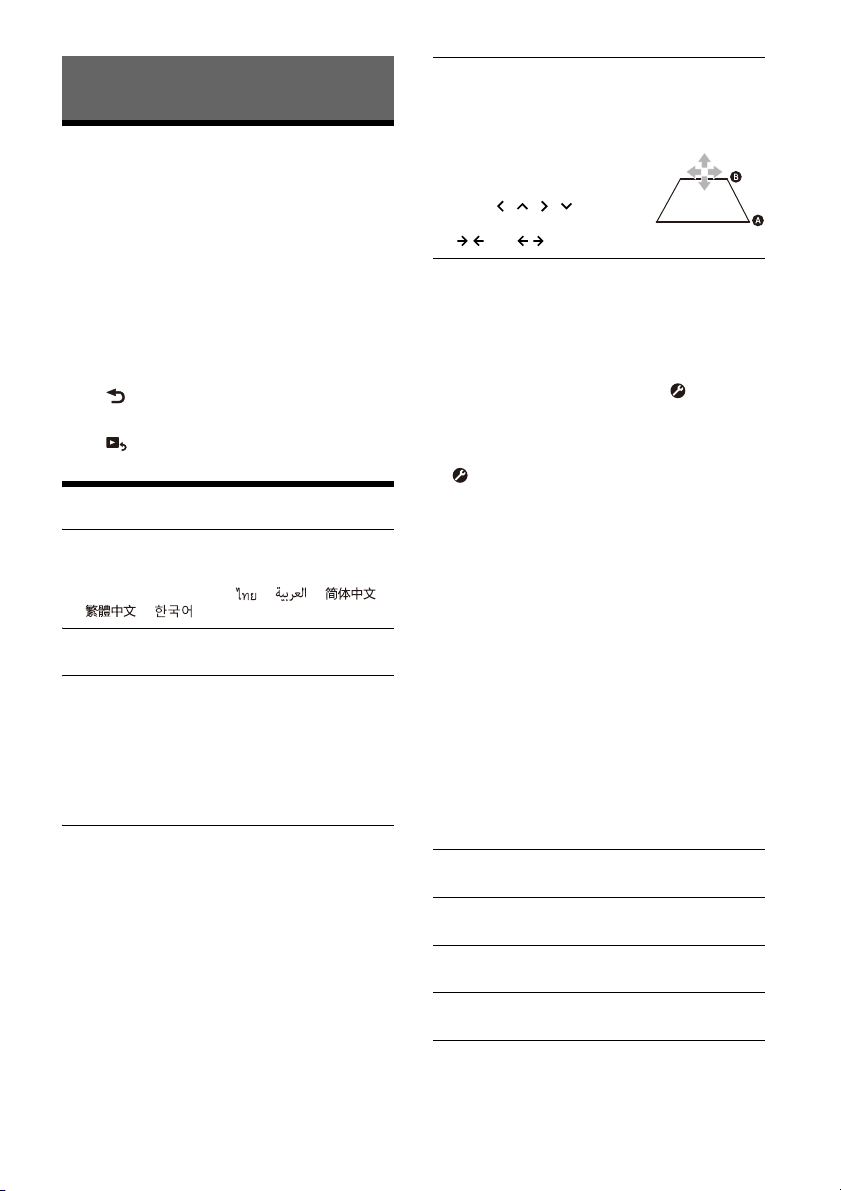
Settings
Basic Setting Operation
You can set items in the following setup categories:
General Settings (General), Sound Settings (Sound),
Visual Settings (Visual), BLUETOOTH Settings
(Bluetooth)
1 Press HOME, then touch [Settings].
2 Touch one of the setup category.
The items that can be set differ depending on
the source and settings.
3 Move the scrollbar up and down to select
the desired item.
To return to the previous display
Tou ch .
To switch to the playback screen
Tou ch .
General Settings (General)
Language
Selects the display language: [English],
[Español], [Français], [Deutsch], [Italiano],
[Português], [], [ ], [ ], [ ],
[], [].
Demo
Activates the demonstration: [OFF], [ON].
Date/Time
Date Format
Selects the format: [DD/MM/YY], [MM/DD/YY],
[YY/MM/DD].
Time Format
Selects the format: [12-hour], [24-hour].
Set Date/Time
Sets the date and clock time manually.
Beep
Activates the operation sound: [OFF], [ON].
Rear View Camera
Selects the image from the rear view camera:
[OFF], [Normal], [Reverse] (mirror image).
[Guide Line Adjust] adjusts the guide on the
picture from the rear view camera.
Touch the near side or far
side (red portions) of the
guide to adjust.
Touch /// to adjust
the guide position, and touch
[ ] or [ ] to adjust the guide width.
Steering Control
Selects the input mode for the connected remote
control. To prevent a malfunction, be sure to
match the input mode with the connected
remote control before use.
Custom
Input mode for the steering wheel remote
control (follow the procedures of [ ] to register
functions on the connected remote control).
Preset
Input mode for the wired remote control
excluding the steering wheel remote control.
The steering button panel appears.
Press and hold the button you want to assign
to the steering wheel.
The button on the panel lights up (standby).
Press and hold the button on the steering
wheel you want to assign the function to.
The button on the panel will change the color
(highlighted or encircled by an orange line).
To register other functions, repeat steps
and .
(Available only when [Steering Control] is set to
[Custom].)
Notes
• While making settings, the connected remote control
cannot be used even though some functions have
already been registered. Use the buttons on the unit.
• If an error occurs while registering, all the registered
information is cleared. Restart registration from the
beginning.
• This function may not be available on some vehicles.
For details on the compatibility of your vehicle, visit the
support site on the back cover.
Clock Time
Sets the clock time by the RDS data: [OFF], [ON].
Factory Reset
Initializes all the settings to the factory settings.
Firmware Version
Updates and confirms the firmware version.
Open Source Licenses
Displays the software licenses.
14GB

Sound Settings (Sound)
Visual Settings (Visual)
EXTRA BASS
Reinforces bass sound in synchronization with
the volume level: [OFF], [1], [2].
EQ10/Subwoofer
Selects an equalizer curve and adjusts the
subwoofer level.
EQ10
Selects the equalizer curve: [OFF], [R&B], [Rock],
[Pop], [Dance], [Hip-Hop], [EDM], [Jazz], [Soul],
[Country], [Custom].
[Custom] adjusts the equalizer curve: –6 to +6.
Subwoofer
Adjusts the volume level of the subwoofer:
[OFF], –10 to +10.
Balance/Fader
Adjusts the balance/fader level.
Balance
Adjusts the sound balance between the left and
right speakers: [L15] to [R15].
Fader
Adjusts the sound balance between the front
and rear speakers: [Front 15] to [Rear 15].
Crossover
Adjusts the cut-off frequency and subwoofer
phase.
High Pass Filter
Selects the cut-off frequency of the front/rear
speakers: [OFF], [50Hz], [60Hz], [80Hz], [100Hz],
[120Hz].
Low Pass Filter
Selects the cut-off frequency of the subwoofer:
[OFF], [50Hz], [60Hz], [80Hz], [100Hz], [120Hz].
Subwoofer Phase
Selects the subwoofer phase: [Normal],
[Reverse].
DSO (Dynamic Stage Organizer)
Enhances audio output: [OFF], [Low], [Middle],
[High].
Wallpaper
Changes the wallpaper by touching the desired
color.
Dimmer
Dims the display: [OFF], [Auto], [ON].
([Auto] is available only when the illumination
control lead is connected and works when the
head light is turned on.)
[ ] adjusts the brightness level when the
dimmer is activated: –5 to +5.
Touch Panel Adjust
Adjusts the touch panel calibration if the
touching position does not correspond with the
proper item.
BLUETOOTH Settings (Bluetooth)
Bluetooth Connection
Activates the BLUETOOTH signal: [OFF], [ON],
[Pairing] (enters into pairing standby mode).
Bluetooth Device Info
Displays the information of the device connected
to the unit.
(Available only when [Bluetooth Connection] is
set to [ON] and a BLUETOOTH device is
connected to the unit.)
Bluetooth Reset
Initializes all BLUETOOTH-related settings such as
pairing information, call history, history of
connected BLUETOOTH devices, etc.
15GB

Additional Information
Updating the Firmware
To update the firmware, visit the support site on the
back cover, then follow the online instructions.
Note
During the update, do not remove the USB device.
Notes on LCD panel
•Do not get the LCD panel wet or expose it to
liquids. This may cause a malfunction.
Precautions
• Power antenna (aerial) extends automatically.
•When you transfer ownership or dispose of your
car with the unit installed, initialize all the settings
to the factory settings by performing the factory
reset (page 14).
•Do not splash liquid onto the unit.
Notes on safety
•Comply with your local traffic rules, laws, and
regulations.
•While driving
– Do not watch or operate the unit, as it may lead
to distraction and cause an accident. Park your
car in a safe place to watch or operate the unit.
– Do not use the setup feature or any other
function which could divert your attention from
the road.
– When backing up your car, be sure to look back
and watch the surroundings carefully for your
safety even if the rear view camera is connected.
Do not depend on the rear view camera
exclusively.
•While operating
– Do not insert your hands, fingers, or foreign
objects into the unit as it may cause injury or
damage to the unit.
– Keep small articles out of the reach of children.
– Be sure to fasten seatbelts to avoid injury in the
event of sudden movement of the car.
Preventing an accident
Pictures appear only after you park the car and
set the parking brake.
If the car starts moving during video playback,
the following caution is displayed and you
cannot watch the video.
[Video blocked for your safety.]
Do not operate the unit or watch the monitor
while driving.
• Do not press down hard on the LCD panel as doing
so can distort the picture or cause a malfunction
(i.e., the picture may become unclear or the LCD
panel may be damaged).
•Do not touch the panel with objects other than
with your finger as it may damage or break the
LCD panel.
•Clean the LCD panel with a dry soft cloth. Do not
use solvents such as benzine, thinner,
commercially available cleaners, or antistatic
spray.
• Do not use the unit outside the temperature range
0 ºC – 40 ºC (32 ºF – 104 ºF).
• If your car was parked in a cold or hot place, the
picture may not be clear. However, the monitor is
not damaged and the picture will become clear
after the temperature in your car becomes normal.
•Some stationary blue, red, or green dots may
appear on the monitor. These are called “bright
spots” and can happen with any LCD. The LCD
panel is precision-manufactured with more than
99.99% of its segments functional. However, it is
possible that a small percentage (typically 0.01%)
of the segments may not light up properly. This
will not, however, interfere with your viewing.
Notes on the touch panel
•This unit uses a resistive touch panel. Touch the
panel directly with your fingertip.
•Multi-touch operation is not supported on this
unit.
•Do not touch the panel with sharp objects such as
a needle, pen, or fingernail. Operation with a
stylus is not supported on this unit.
• Do not let any objects contact the touch panel. If
the panel is touched by an object other than your
fingertip, the unit may not respond correctly.
• Since glass material is used for the panel, do not
subject the unit to strong shock. If cracking or
chipping occurs on the panel, do not touch the
damaged part as it may cause injury.
•Keep other electrical devices away from the touch
panel. They may cause the touch panel to
malfunction.
16GB

Supported formats for USB playback About iPhone
WMA (.wma)*1*
Bit rate: 48 kbps – 192 kbps (Supports variable bit
rate (VBR))*
Sampling frequency*4: 44.1 kHz
MP3 (.mp3)*
Bit rate: 48 kbps – 320 kbps (Supports variable
bit rate (VBR))*
Sampling frequency*4: 32 kHz, 44.1 kHz, 48 kHz
AAC (.m4a)*
Bit rate: 40 kbps – 320 kbps (Supports variable
bit rate (VBR))*
2
3
1*2
3
1*2
3
Sampling frequency*4: 8 kHz – 48 kHz
Bit per sample (Quantization bit): 16 bits
FLAC (.flac)*
1*6
Sampling frequency*4: 8 kHz – 48 kHz
Bit per sample (Quantization bit): 16 bits
WAV (.wav)*
1
Sampling frequency*4: 8 kHz – 48 kHz
Bit per sample (Quantization bit): 16 bits, 24 bits
Xvid (.avi)
Video codec: MPEG-4 Advanced Simple Profile
Audio codec: MP3 (MPEG-1 Layer3)
Bit rate: Max. 4 Mbps
Frame rate: Max. 30 fps (30p/60i)
Resolution: Max. 1280 × 720*
5
MPEG-4 (.mp4)
Video codec: MPEG-4 Advanced Simple Profile,
AVC Baseline Profile
Audio codec: AAC
Bit rate: Max. 4 Mbps
Frame rate: Max. 30 fps (30p/60i)
Resolution: Max. 1280 × 720*
WMV (.wmv, .avi)*
1
5
Video codec: WMV3, WVC1
Audio codec: MP3, WMA
Bit rate: Max. 6 Mbps
Frame rate: Max. 30 fps
Resolution: Max. 720 × 480*
5
MKV (.mkv)
Video codec: MPEG-4 Advanced Simple Profile,
AVC Baseline Profile
Audio codec: MP3, AAC
Bit rate: Max. 5 Mbps
Frame rate: Max. 30 fps
Resolution: Max. 1280 × 720*
*1 Copyright-protected files and multi-channel audio files
cannot be played back.
*2 DRM (Digital Rights Management) files cannot be played
back.
*3 Non-standard bit rates or non-guaranteed bit rates are
included depending on the sampling frequency.
*4 Sampling frequency may not correspond to all encoders.
*5 These numbers indicate the maximum resolution of
playable video and do not indicate the player’s display
resolution. The display resolution is 800 × 480.
*6 Displaying the tag information is not supported.
Note
Some files may not be played back even though their file
formats are supported by the unit.
5
• For details on compatible iPhone models, visit the support
site on the back cover.
• Use of the Made for Apple badge means that an accessory
has been designed to connect specifically to the Apple
product(s) identified in the badge, and has been certified
by the developer to meet Apple performance standards.
Apple is not responsible for the operation of this device or
its compliance with safety and regulatory standards.
Please note that the use of this accessory with an Apple
product may affect wireless performance.
Notice on license
This product contains software that Sony uses under a
licensing agreement with the owner of its copyright. We are
obligated to announce the contents of the agreement to
customers under requirement by the owner of copyright for
the software.
For details on software licenses, see page 14.
If you have any questions or problems concerning your unit
that are not covered in this Operating Instructions, consult
your nearest Sony dealer.
17GB

Specifications
Monitor section
Display type: Wide LCD color monitor
Dimensions: 15.7 cm/ 6.2 in
System: TFT active matrix
Number of pixels:
1,152,000 pixels (800 × 3 (RGB) × 480)
Color system:
PAL/NTSC automatic select for CAMERA IN
terminal
Tuner section
FM
Tuning range: 87.5 MHz – 108.0 MHz
Usable sensitivity: 7 dBf
Signal-to-noise ratio: 70 dB (mono)
Separation at 1 kHz: 45 dB
AM
Tuning range: 531 kHz – 1,602 kHz
Sensitivity: 32 µV
USB player section
Interface: USB (Hi-speed)
Maximum current: 1.5 A
Wireless communication
Communication System:
BLUETOOTH Standard version 3.0
Output:
BLUETOOTH Standard Power Class 2
(Max. Conducted +1 dBm)
Maximum communication range*
Line of sight approx. 10 m (33 ft)
Frequency band:
2.4 GHz band (2.4000 GHz – 2.4835 GHz)
Modulation method: FHSS
Compatible BLUETOOTH Profiles*
A2DP (Advanced Audio Distribution Profile) 1.3
AVRCP (Audio Video Remote Control Profile) 1.3
HFP (Handsfree Profile) 1.6
PBAP (Phone Book Access Profile) 1.1
Corresponding codec: SBC, AAC
*1 The actual range will vary depending on factors such as
obstacles between devices, magnetic fields around a
microwave oven, static electricity, reception sensitivity,
antenna (aerial) performance, operating system,
software application, etc.
*2 BLUETOOTH standard profiles indicate the purpose of
BLUETOOTH communication between devices.
1
:
2
:
Power amplifier section
Outputs: Speaker outputs
Speaker impedance: 4 – 8
Maximum power output: 55 W × 4 (at 4 )
General
Power requirements: 12 V DC car battery
(negative ground (earth))
Rated current consumption: 10 A
Dimensions:
Approx. 178 mm × 100 mm × 141 mm
1
/8 in × 4 in × 5 5/8 in) (w/h/d)
(7
Mounting dimensions:
Approx. 182 mm × 111 mm × 121 mm
1
/4 in × 4 3/8 in × 4 7/8 in) (w/h/d)
(7
Mass: Approx. 0.9 kg (1 lb 16 oz)
Package contents:
Main unit (1)
Parts for installation and connections (1 set)
Microphone (1)
Ask the dealer for detailed information.
Design and specifications are subject to change
without notice.
Copyrights
The Bluetooth® word mark and logos are registered
trademarks owned by the Bluetooth SIG, Inc. and any use of
such marks by Sony Corporation is under license. Other
trademarks and trade names are those of their respective
owners.
Windows Media is either a registered trademark or
trademark of Microsoft Corporation in the United States
and/or other countries.
This product is protected by certain intellectual property
rights of Microsoft Corporation. Use or distribution of such
technology outside of this product is prohibited without a
license from Microsoft or an authorized Microsoft subsidiary.
Apple, iPhone, and Lightning are trademarks of Apple Inc.,
registered in the U.S. and other countries.
Apple CarPlay is a trademark of Apple Inc.
IOS is a trademark or registered trademark of Cisco in the
U.S. and other countries and is used under license.
18GB

THIS PRODUCT IS LICENSED UNDER THE MPEG-4 VISUAL
PATENT PORTFOLIO LICENSE FOR THE PERSONAL AND NONCOMMERCIAL USE OF A CONSUMER FOR DECODING VIDEO
IN COMPLIANCE WITH THE MPEG-4 VISUAL STANDARD
(“MPEG-4 VIDEO”) THAT WAS ENCODED BY A CONSUMER
ENGAGED IN A PERSONAL AND NONCOMMERCIAL ACTIVITY
AND/OR WAS OBTAINED FROM A VIDEO PROVIDER
LICENSED BY MPEG LA TO PROVIDE MPEG-4 VIDEO.
NO LICENSE IS GRANTED OR SHALL BE IMPLIED FOR ANY
OTHER USE.
ADDITIONAL INFORMATION INCLUDING THAT RELATING TO
PROMOTIONAL, INTERNAL AND COMMERCIAL USES AND
LICENSING MAY BE OBTAINED FROM MPEG LA, LLC. SEE
HTTP://WWW.MPEGLA.COM
THIS PRODUCT IS LICENSED UNDER THE AVC PATENT
PORTFOLIO LICENSE FOR THE PERSONAL AND NONCOMMERCIAL USE OF A CONSUMER TO
(i)ENCODE VIDEO IN COMPLIANCE WITH THE AVC STANDARD
(“AVC VIDEO”)
AND/OR
(ii)DECODE AVC VIDEO THAT WAS ENCODED BY A
CONSUMER ENGAGED IN A PERSONAL AND
NON-COMMERCIAL ACTIVITY AND/OR WAS OBTAINED FROM
A VIDEO PROVIDER LICENSED TO PROVIDE AVC VIDEO. NO
LICENSE IS GRANTED OR SHALL BE IMPLIED FOR ANY OTHER
USE. ADDITIONAL INFORMATION MAY BE OBTAINED FROM
MPEG LA, L.L.C. SEE
HTTP://WWW.MPEGLA.COM
THIS PRODUCT IS LICENSED UNDER THE AVC PATENT
PORTFOLIO LICENSE AND VC-1 PATENT PORTFOLIO LICENSE
FOR THE PERSONAL AND NON-COMMERCIAL USE OF A
CONSUMER TO DECODE VIDEO IN COMPLIANCE WITH THE
AVC STANDARD (“AVC VIDEO”) AND/OR THE VC-1 STANDARD
(“VC-1 VIDEO”) THAT WAS ENCODED BY A CONSUMER
ENGAGED IN A PERSONAL AND NONCOMMERCIAL ACTIVITY
AND/OR WAS OBTAINED FROM A VIDEO PROVIDER
LICENSED TO PROVIDE AVC VIDEO AND/OR VC-1 VIDEO. NO
LICENSE IS GRANTED OR SHALL BE IMPLIED FOR ANY OTHER
USE. ADDITIONAL INFORMATION MAY BE OBTAINED FROM
MPEG LA, L.L.C. SEE HTTP://WWW.MPEGLA.COM
All other trademarks are trademarks of their respective
owners.
Troubleshooting
The following checklist will help you remedy
problems you may encounter with your unit.
Before going through the checklist below, check
the connection and operating procedures.
For details on using the fuse and removing the unit
from the dashboard, see “Connection/Installation”
(page 23).
If the problem is not solved, visit the support site on
the back cover.
General
There is no beep sound.
An optional power amplifier is connected and
you are not using the built-in amplifier.
The fuse has blown.
The unit makes noise when the position of the
ignition is switched.
The leads are not matched correctly with the car’s
accessory power connector.
The display disappears from/does not appear on
the monitor.
The monitor off function is activated (page 6).
– Touch anywhere on the display to turn the
display back on.
Menu items cannot be selected.
Unavailable menu items are displayed in gray.
The USB functions do not work properly.
Do not use a USB extension cable as it may cause
deterioration of signal quality.
– Use a shorter USB cable when connecting the
USB device, or replace the USB cable with a new
one.
The unit cannot be operated.
Press and hold HOME for more than 10 seconds
to restart the unit. For your safety, do not restart
the unit while you are driving.
Touch panel operation
The touch panel does not react to your touch
correctly.
Touch one part of the touch panel at a time. If
two or more parts are touched simultaneously,
the touch panel will not react correctly.
Calibrate the touch panel of the display (page 15).
Touch the pressure sensitive panel firmly.
Multi-touch is not recognized.
Multi-touch operation is not supported on this
unit.
19GB

Radio reception
The radio reception is poor.
Static noise occurs.
Connect the antenna (aerial) firmly.
RDS
PTY displays [PTY not found.].
The current station is not an RDS station, or the
radio reception is poor.
Seek starts after a few seconds of listening.
The station is non-TP or has a weak signal.
– Deactivate TA (page 9).
There are no traffic announcements.
Activate TA (page 9).
The station does not broadcast any traffic
announcements despite being TP.
– Tune into another station.
Picture
There is no picture/picture noise occurs.
A connection has not been made correctly.
Check the connection between this unit and
other equipment and set the input selector of the
equipment to the source corresponding to this
unit.
Installation is not correct.
– Install the unit at an angle of less than 30° in a
sturdy part of the car.
The parking cord (light green) is not connected to
the parking brake switch cord, or the parking
brake is not applied.
The picture does not fit in the screen.
The aspect ratio is fixed on the playback source.
Sound
There is no sound/sound skips/sound cracks.
A connection has not been made correctly.
Check the connection between this unit and the
connected equipment and set the input selector
of the equipment to the source corresponding to
this unit.
Installation is not correct.
– Install the unit at an angle of less than 30° in a
sturdy part of the car.
The unit is in pause/reverse/fast-forward mode.
The settings for the outputs are not made
correctly.
The volume is too low.
The ATT function is activated.
The format is not supported.
– Check if the format is supported by this unit
(page 17).
Sound is noisy.
Keep cords and cables away from each other.
USB playback
Items cannot be played.
Reconnect the USB device.
The USB device takes longer to play.
The USB device contains large-sized files or files
with a complicated tree structure.
Audio files cannot be played.
USB devices formatted with file systems other
than FAT12, FAT16, FAT32 or exFAT are
unsupported.*
* This unit supports FAT12, FAT16, FAT32 and exFAT, but
some USB device may not support all of these. For details,
refer to the operating instructions of each USB device or
contact the manufacturer.
BLUETOOTH function
The other BLUETOOTH device cannot detect this
unit.
Set [Bluetooth Connection] to [ON] (page 15).
While connecting to a BLUETOOTH device, this
unit cannot be detected by another device.
Terminate the current connection and search for
this unit from the other device.
Depending on your smartphone or cellular
phone, you may need to delete this unit from the
history of the connected smartphone or cellular
phone then pair them again (page 7).
Connection is not possible.
Check the pairing and connection procedures in
the manual of the other device, etc., and perform
the operation again.
The name of the detected device does not
appear.
Depending on the status of the other device, it
may not be possible to obtain the name.
There is no ringtone.
Raise the volume while receiving a call.
The talker’s voice volume is low.
Raise the volume during a call.
The other party says that the volume is too low
or high.
Adjust the [MIC Gain] level (page 12).
20GB

Echo or noise occurs during call conversations.
Reduce the volume.
Set [Speech Quality] to [Mode 1] or [Mode 2].
(page 12).
If ambient noise other than the phone call sound
is loud, try reducing this noise.
– Shut the window if road noise is loud.
– Lower the air conditioner if the air conditioner is
loud.
The phone sound quality is poor.
Phone sound quality depends on reception
conditions of the cellular phone.
– Move your car to a place where you can
enhance the cellular phone’s signal if the
reception is poor.
The volume of the connected BLUETOOTH device
is low or high.
Volume level will differ depending on the
BLUETOOTH device.
– Reduce the volume level differences between
this unit and the BLUETOOTH device (page 10).
The sound skips during audio streaming or the
BLUETOOTH connection fails.
Reduce the distance between the unit and the
BLUETOOTH device.
If the BLUETOOT H device is stored in a case which
interrupts the signal, remove the case while
using the device.
Several BLUETOOTH devices or other devices (e.g.
ham radio devices) which emit radio waves are
used nearby.
– Turn off the other devices.
– Increase the distance between the unit and
other devices.
Playback sound stops momentarily when this
unit is connecting to a cellular phone. This is not
a malfunction.
The connected BLUETOOTH device cannot be
controlled during audio streaming.
Check that the connected BLUETOOTH device
supports AVRCP.
Some functions do not work.
Check that the connecting device supports the
functions in question.
A call is answered unintentionally.
The connecting phone is set to start a call
automatically.
[Auto Answer] of this unit is set to [ON] (page 12).
Pairing failed due to time out.
Depending on the connecting device, the time
limit for pairing may be short. Try completing the
pairing within the time.
Cannot pair.
The unit may not be able to pair with a previously
paired BLUETOOTH device after initializing the
unit if the pairing information of the unit is on the
BLUETOOTH device. In this case, delete the
pairing information of the unit from the
BLUETOOTH device, and then pair them again.
The BLUETOOTH function cannot be operated.
Turn the ignition off. Wait for a while, then turn
the ignition to the ACC position.
No sound is output from the car speakers during
a handsfree call.
If the sound is output from the cellular phone, set
the cellular phone to output the sound from the
car speakers.
Apple CarPlay
The Apple CarPlay icon does not appear on the
HOME screen.
Your iPhone is not compatible with Apple
CarPlay.
– Refer to the compatibility list on the support
site on the back cover.
Disconnect your iPhone from the USB port and
reconnect it again.
Apple CarPlay may not be available in your
country or region.
Make sure a certified Lightning cable is used to
connect your iPhone and the unit.
Messages
General
Cannot play this content.
The currently selected content cannot be played
back, or skipped to the next one.
– The content is not in a supported file format.
Check supported file formats (page 17).
Device no response
The unit does not recognize the connected USB
device.
– Reconnect the USB device.
– Check that the USB device is supported by the
unit.
No Playable Data
The USB device has no playable data.
– Load music data/files into the USB device.
Overcurrent caution on USB.
The USB device is overloaded.
– Disconnect the USB device.
– Indicates that the USB device is out of order, or
an unsupported device is connected.
21GB

USB device not supported
For details on the compatibility of your USB
device, visit the support site on the back cover.
USB hub not supported
USB hubs are not supported on this unit.
BLUETOOTH
Bluetooth device is not found.
The unit cannot detect a connectable
BLUETOOTH device.
– Check the BLUETOOTH setting of the
connecting device.
No device is in the list of registered BLUETOOTH
devices.
– Perform pairing with a BLUETOOTH device
(page 7).
Handsfree device is not available.
A cellular phone is not connected.
– Connect a cellular phone (page 8).
If these solutions do not help improve the situation,
consult your nearest Sony dealer.
22GB

Connection/Installation
× 4
5 × max. 9 mm
(7/32 × max. 3/8 in)
× 2
Cautions
•Do not install this unit in a car that has no ACC
position. The display of the unit does not turn off
even after turning the ignition off, and this causes
battery drain.
•Run all ground (earth) leads to a common
ground (earth) point.
•Do not get the leads trapped under a screw or
caught in moving parts (e.g., seat railing).
•Before making connections, turn the car ignition
off to avoid short circuits.
•Connect the power supply lead to the unit and
speakers before connecting it to the auxiliary
power connector.
•Be sure to insulate any loose unconnected leads
with electrical tape for safety.
Precautions
•Choose the installation location carefully so that
the unit will not interfere with normal driving
operations.
• Avoid installing the unit in areas subject to dust,
dirt, excessive vibration, or high temperature, such
as in direct sunlight or near heater ducts.
• Use only the supplied mounting hardware for a
safe and secure installation.
Note on the power supply lead (yellow)
When connecting this unit in combination with other stereo
components, the amperage rating of the car circuit to which
the unit is connected must be higher than the sum of each
component’s fuse amperage rating.
Mounting angle adjustment
Adjust the mounting angle to less than 30°.
Parts List for Installation
• This parts list does not include all the package
contents.
•The bracket is attached to the unit before
shipping. Before mounting the unit, use the
release keys to remove the bracket from the
unit. For details, see “Removing the bracket”
(page 27).
• Keep the release keys for future use as they are
also necessary if you remove the unit from your
car.
23GB

Connection
*
3
*
3
*
3
Subwoofer*
1
Power amplifier*
1
from a wired remote control (not
supplied)
*4
*6*
7
from a car antenna (aeri al)*
5
Rear view
camera*
1
*
3
Light green
Purple/white striped
For details, see “Making
connections” (page 25).
See “Power connection diagram”
(page 25) for details.
*
2
24GB

*1 Not supplied
Parking brake switch cord
Hand brake type Foot brake type
Auxiliary power connector
Red Red
Yellow Yellow
*2 Speaker impedance: 4 – 8 × 4
*3 RCA pin cord (not supplied)
*4 Depending on the type of car, use an adaptor for a wired
remote control (not supplied).
For details on using the wired remote control, see “U sing
the wired remote control” (page 26).
*5 Depending on the type of car, use an adaptor (not
supplied) if the antenna (aerial) connector does not fit.
*6 Whether in use or not, route the microphone input cord
so it does not interfere with driving operations. Secure
the cord with a clamp, etc., if it is installed around your
feet.
*7 For details on installing the microphone, see “Installing
the microphone” (page 26 ).
Making connections
If you have a power antenna (aerial) without a relay
box, connecting this unit with the supplied power
supply connection cable may damage the
antenna (aerial).
To the car’s speaker connector
1
Rear speaker
(right)
2
3
Front speaker
(right)
4
5
Front speaker
(left)
6
7
Rear speaker
(left)
8
To the car’s power connector
Purple
Purple/black
striped
Gray
Gray/black striped
White
White/black
striped
Green
Green/black
striped
To the p ark i ng brake s wit c h co rd
The mounting position of the parking brake
switch cord depends on your car.
Be sure to connect the parking brake lead (light
green) of the power supply connection cable
to the parking brake switch cord.
To the +12 V power terminal of the car’s rear
lamp lead (only when connecting the rear
view camera)
Memory hold connection
When the yellow power supply lead is connected,
power will always be supplied to the memory
circuit even when the ignition switch is turned off.
Speaker connection
• Before connecting the speakers, turn the unit off.
• Use speakers with an impedance of 4 to 8 and
with adequate power handling capacities to avoid
damage.
Power connection diagram
Check your car’s auxiliary power connector and
match the connections of cords correctly
depending on the car.
continuous power
12
supply
power antenna (aerial) /
13
power amplifier control
(REM OUT)
switched illumination
14
power supply
15 switched power supply Red
16 ground (earth) Black
Yel l ow
Blue/white striped
Orange/white
striped
Common connection
continuous power
12
supply
15 switched power supply Red
Yel lo w
25GB

When the positions of the red and yellow
Red Red
Yellow Yellow
Red
Red
Yel l o w
Yellow
Clip (not supplied)
leads are inverted
12 switched power supply Yellow
continuous power
15
supply
Red
Cautions
•It is extremely dangerous if the cord becomes
wound around the steering column or gearstick.
Be sure to keep it and other parts from interfering
with your driving operations.
•If airbags or any other shock-absorbing
equipment are in your car, contact the store where
you purchased this unit or the car dealer before
installation.
Note
Before attaching the double-sided tape , clean the
surface of the dashboard with a dry cloth.
For cars without ACC position
After matching the connections and switching
power supply leads correctly, connect the unit to
the car’s power supply. If you have any questions
and problems connecting your unit that are not
covered in this manual, consult the car dealer.
Installing the microphone
To capture your voice during handsfree calling, you
need to install the microphone .
Using the wired remote control
1 To enable the wired remote control, set
[Steering Control] in [General] to [Preset]
(page 14).
Using the rear view camera
Installat ion of the rear view camera (not supplied) is
required before use.
The picture from a rear view camera connected to
the CAMERA IN terminal is displayed when:
the back lamp of your car lights up (or the shift
lever is set to the R (reverse) position).
you press HOME, then touch [Rear Camera].
26GB

Installation
Face the hook inwards.
Catch
Larger than
182 mm (7 1/4 in)
Larger than
111 mm (4 3/8 in)
To the dashboard/center console
Parts supplied with
your car
Bracket
Bracket
Removing the bracket
Before installing the unit, remove the bracket
from the unit.
1 Insert both release keys until they click,
and pull down the bracket , then pull up
the unit to separate.
Mounting the unit in the dashboard
•Before installing, make sure the catches on both
sides of the bracket are bent inwards 3.5 mm
5
(
/32 in).
•For Japanese cars, see “Mounting the unit in a
Japanese car” (page 27).
1 Position the bracket inside the
dashboard, then bend the claws outward
for a tight fit.
2 Mount the unit onto the bracket .
Notes
• If the catches are straight or bent outwards, the unit will
not be installed securely and may spring out.
• Make sure the 4 catches on the protection collar are
properly engaged in the slots of the bracket .
Mounting the unit in a Japanese car
You may not be able to install this unit in some
Japanese cars. In such a case, consult your Sony
dealer.
When mounting this unit to the preinstalled
brackets of your car, use the supplied screws in
the appropriate screw holes based on your car:
T for TOYOTA and N for NISSAN.
Note
To prevent a malfunction, install only with the supplied
screws .
27GB

Fuse replacement
Fuse (10 A)
When replacing the fuse, be sure to
use one matching the amperage
rating stated on the original fuse.
If the fuse blows, check the power
connection and replace the fuse.
If the fuse blows again after
replacement, there may be an
internal malfunction. In such a case, consult your
nearest Sony dealer.
28GB


Por motivos de seguridad, asegúrese de instalar
esta unidad en el salpicadero del automóvil, ya
que la parte posterior de la misma se calienta
durante su uso.
Para obtener información detallada, consulte
“Conexión/Instalación” (página 24).
La placa de características que indica el voltaje de
funcionamiento, etc., está situada en la parte
inferior del chasis.
Advertencia
Para evitar el riesgo de incendio o
electrocución, no exponga la unidad a la
lluvia ni a la humedad.
Para evitar recibir descargas eléctricas, no
abra el aparato. Solicite asistencia técnica
únicamente a personal especializado.
Fabricado en Tailandia
Aviso para los clientes: la información
siguiente resulta de aplicación solo a los
equipos comercializados en países afectados
por las directivas de la UE
Este producto ha sido fabricado por, o en nombre
de Sony Corporation.
Importador UE: Sony Europe B.V.
Las consultas relacionadas con el Importador a la
UE o con la conformidad del producto en Europa
deben dirigirse al representante autorizado por el
fabricante, Sony Belgium, bijkantoor van Sony
Europe B.V., Da Vincilaan 7-D1, 1930 Zaventem,
Bélgica.
Tratamiento de las baterías y
equipos eléctricos y electrónicos al
final de su vida útil (aplicable en la
Unión Europea y otros países con
sistemas de tratamiento selectivo
de residuos)
Este símbolo en el producto, la batería o el
embalaje indica que el producto y la batería no
pueden tratarse como un residuo doméstico
normal. En algunas baterías este símbolo puede
utilizarse en combinación con un símbolo químico.
Se añadirá el símbolo químico del plomo (Pb) si la
batería contiene más del 0,004 % de plomo. Al
asegurarse de que estos productos y baterías se
desechan correctamente, ayudará a prevenir las
posibles consecuencias negativas para la salud y el
medio ambiente que podrían derivarse de su
incorrecta manipulación. El reciclaje de los
materiales ayuda a preservar los recursos naturales.
En el caso de productos, que por razones de
seguridad, rendimiento o mantenimiento de datos,
requieran una conexión permanente con la batería
incorporada, esta batería deberá reemplazarse
únicamente por personal técnico cualificado para
ello. Para asegurarse de que la batería se desecha
correctamente, entregue estos productos al final de
su vida útil en un punto de recogida adecuado para
el reciclado de aparatos eléctricos y electrónicos.
Para el resto de baterías, consulte la sección donde
se indica cómo extraer la batería del producto de
forma segura. Deposite la batería en el
correspondiente punto de recogida para el
reciclado de baterías. Si desea obtener información
detallada sobre el reciclaje de este producto o de la
batería, póngase en contacto con el ayuntamiento,
el punto de recogida más cercano o el
establecimiento donde ha adquirido el producto o
la batería.
Por la presente, Sony Corporation declara que este
equipo es conforme con la Directiva 2014/53/UE.
El texto completo de la declaración UE de
conformidad está disponible en la dirección
Internet siguiente:
https://compliance.sony.eu
Este equipo está diseñado para utilizarse con la
versión o versiones autorizadas de software que se
indican en la declaración UE de conformidad.
El software cargado en este equipo ha sido
verificado para cumplir con los requisitos esenciales
de la Directiva 2014/53/EU.
Se puede comprobar la versión de software en el
elemento de ajuste de la versión del firmware del
menú de ajustes general.
La validez de la marca CE está limitada a aquellos
países en los que la legislación la impone,
principalmente los países del EEE (Espacio
económico europeo).
2ES

Advertencia: si el encendido del automóvil
no dispone de una posición ACC
No instale esta unidad en un automóvil que no
disponga de posición ACC. La pantalla de la
unidad no se apaga ni aunque se apague el
contacto, lo que produce la descarga de la
batería.
Nota legal acerca de los servicios prestados
por otros proveedores
Los servicios prestados por otros proveedores están
sujetos a cambios, anulaciones o interrupciones sin
previo aviso. Sony no asume responsabilidad
alguna en estas situaciones.
Aviso importante
Precaución
SONY NO SERÁ RESPONSABLE EN NINGÚN CASO DE
NINGÚN DAÑO ACCIDENTAL, INDIRECTO, DERIVADO
O DE CUALQUIER OTRO TIPO INCLUIDOS, DE FORMA
NO EXHAUSTIVA, PÉRDIDAS DE BENEFICIOS,
PÉRDIDAS DE INGRESOS, PÉRDIDAS DE DATOS,
IMPOSIBILIDAD DE USAR EL PRODUCTO O
CUALQUIER EQUIPO ASOCIADO, TIEMPOS DE
INACTIVIDAD Y TIEMPO DE LOS COMPRADORES
RELACIONADO O DERIVADO DEL USO DE ESTE
PRODUCTO, SU HARDWARE Y/O SU SOFTWARE.
Estimado cliente, este producto incluye un
transmisor de radio.
Según la normativa n.º 10 de UNECE, un fabricante
de un vehículo puede imponer condiciones
específicas para la instalación de transmisores de
radio en vehículos.
Revise el manual de funcionamiento o póngase en
contacto con el fabricante o el concesionario de su
vehículo antes de instalar este producto en el
mismo.
Llamadas de emergencia
Este sistema de manos libres para vehículos con
BLUETOOTH y el dispositivo electrónico conectado
al sistema funcionan mediante señales de radio, y
redes móviles y terrestres, así como con funciones
programadas por el usuario, lo que no permite
garantizar la conexión en todas las condiciones.
Así pues, no debe fiarse exclusivamente de
dispositivos electrónicos para establecer
comunicaciones básicas (como en el caso de
emergencias médicas).
Sobre la comunicación mediante BLUETOOTH
• Las microondas que se emiten desde un
dispositivo BLUETOOTH pueden afectar al
funcionamiento de los dispositivos médicos
electrónicos. Apague esta unidad y los demás
dispositivos BLUETOOTH en las siguientes
ubicaciones para evitar posibles accidentes.
– lugares donde haya gases inflamables
presentes, hospitales, trenes, aviones o
gasolineras
– cerca de puertas automáticas o alarmas de
incendios
• Esta unidad admite funciones de seguridad
compatibles con el estándar BLUETOOTH para
facilitar una conexión segura cuando se emplea la
tecnología inalámbrica BLUETOOTH, pero la
seguridad puede no ser suficiente en función del
entorno. Tenga cuidado al establecer una
comunicación mediante la tecnología inalámbrica
BLUETOOTH.
• No asumimos ninguna responsabilidad por
posibles filtraciones de información durante las
comunicaciones mediante BLUETOOTH.
Si desea realizar alguna consulta o solucionar algún
problema relativo a la unidad que no se trate en
este Manual de instrucciones, póngase en contacto
con el distribuidor Sony más cercano.
3ES

Tabla de contenidos
Advertencia . . . . . . . . . . . . . . . . . . . . . . . . . . . . . . . . 2
Guía de elementos y controles . . . . . . . . . . . . . . . . 5
Procedimientos iniciales
Ajustes iniciales . . . . . . . . . . . . . . . . . . . . . . . . . . . . . 7
Preparación del dispositivo BLUETOOTH . . . . . . . . 7
Conexión de un dispositivo USB . . . . . . . . . . . . . . . 8
Conexión de otros dispositivos de audio
portátiles . . . . . . . . . . . . . . . . . . . . . . . . . . . . . . . 8
Conexión de la cámara de visualización
posterior. . . . . . . . . . . . . . . . . . . . . . . . . . . . . . . . 9
Escuchar la radio
Escuchar la radio . . . . . . . . . . . . . . . . . . . . . . . . . . . . 9
Uso de las funciones de la opción de
sintonizador. . . . . . . . . . . . . . . . . . . . . . . . . . . . 10
Reproducción
Reproducción de un dispositivo USB . . . . . . . . . . 10
Reproducción de un dispositivo BLUETOOTH. . . . 10
Búsqueda y reproducción de pistas . . . . . . . . . . . 11
Ajustes adicionales durante la reproducción . . . . 11
Llamadas manos libres
Recepción de llamadas . . . . . . . . . . . . . . . . . . . . . 12
Realización de llamadas . . . . . . . . . . . . . . . . . . . . . 12
Operaciones disponibles durante una
llamada . . . . . . . . . . . . . . . . . . . . . . . . . . . . . . . 13
Conexión/Instalación
Precauciones. . . . . . . . . . . . . . . . . . . . . . . . . . . . . . 24
Lista de piezas para la instalación . . . . . . . . . . . . 24
Conexión . . . . . . . . . . . . . . . . . . . . . . . . . . . . . . . . . 25
Instalación . . . . . . . . . . . . . . . . . . . . . . . . . . . . . . . . 28
Funciones útiles
Apple CarPlay . . . . . . . . . . . . . . . . . . . . . . . . . . . . . 13
Uso del control con gestos. . . . . . . . . . . . . . . . . . . 14
Ajustes
Funcionamiento de los ajustes básicos . . . . . . . . 14
Ajustes generales (General) . . . . . . . . . . . . . . . . . . 14
Ajustes de sonido (Sonido) . . . . . . . . . . . . . . . . . . 15
Ajustes visuales (Visual) . . . . . . . . . . . . . . . . . . . . . 16
Ajustes de BLUETOOTH (Bluetooth). . . . . . . . . . . . 16
Información adicional
Actualización del firmware. . . . . . . . . . . . . . . . . . . 16
Precauciones . . . . . . . . . . . . . . . . . . . . . . . . . . . . . . 16
Especificaciones . . . . . . . . . . . . . . . . . . . . . . . . . . . 19
Solución de problemas . . . . . . . . . . . . . . . . . . . . . . 20
Mensajes . . . . . . . . . . . . . . . . . . . . . . . . . . . . . . . . . 23
4ES

Guía de elementos y controles
Unidad principal
Pantalla/panel táctil
HOME
Abra el menú HOME.
ATT (atenuar)
Manténgalo pulsado durante 1 segundo para
atenuar el sonido.
Para cancelar, manténgalo pulsado de nuevo o
gire el dial de control de volumen.
Dial de control de volumen
Gírelo para ajustar el volumen cuando se emite
sonido.
OPTION
Púlselo para abrir la pantalla OPTION (página 6).
VOICE
Manténgalo pulsado para activar la función de
comando de voz para Apple CarPlay.
Puerto USB
Toma de entrada AUX
5ES

Pantalla
Pantalla de reproducción:
Pantalla HOME:
Pantalla OPTION:
Indicación de estado
Se ilumina cuando el sonido está
atenuado.
Se ilumina cuando AF (frecuencias
alternativas) está disponible.
Se ilumina cuando hay información de
tráfico actual (TA: anuncio de tráfico)
disponible.
Se ilumina cuando el dispositivo de
audio se puede reproducir habilitando el
A2DP (Advanced Audio Distribution
Profile).
Se ilumina cuando están disponibles las
llamadas con el sistema de manos libres
habilitando el HFP (Handsfree Profile).
Indica la potencia de la señal del
teléfono móvil conectado.
Indica la batería restante del teléfono
móvil conectado.
Se ilumina cuando la señal de Bluetooth®
está encendida. Parpadea cuando la
conexión está en curso.
(opción de fuente)
Abra el menú de opciones de la fuente. Las
opciones disponibles varían en función de la
fuente.
Área específica de cada aplicación
Muestra controles de reproducción/indicaciones
o el estado de la unidad. Los elementos
visualizados dependen de la fuente.
Reloj (página 14)
(volver a la pantalla de reproducción)
Cambia de la pantalla HOME a la pantalla de
reproducción.
Teclas de selección de fuentes y ajustes
Cambie la fuente o elija varios ajustes.
Para mostrar el icono de ajuste y otros iconos,
debe deslizar hacia la izquierda o la derecha la
parte inferior de esta zona.
Teclas de selección de sonidos
Cambie el sonido.
(EXTRA BASS)
Cambie el ajuste de EXTRA BASS (página 15).
(EQ10/Altav. grav.)
Cambie el ajuste de EQ10/Altav. grav.
(página 15).
(monitor desactivado)
Apague el monitor. Cuando se apaga el monitor,
toque cualquier parte de la pantalla para
activarlo de nuevo.
6ES

Procedimientos iniciales
[0000]
Introduzca la clave
Ajustes iniciales
Debe configurar los ajustes iniciales antes de
utilizar la unidad por primera vez, o después de
sustituir la batería del vehículo o de cambiar las
conexiones.
Si no aparece la pantalla de ajustes iniciales al
encender la unidad, use el restablecimiento a los
valores de fábrica (página 15) para inicializar la
unidad.
1 Toque [Idioma] y, a continuación, configure
el idioma de la interfaz.
2 Toque [Demostración] repetidamente para
seleccionar [DESAC.] y desactivar el modo
de demostración.
3 Toque [Definir Fecha/Hora] y, a
continuación, configure la fecha y la hora.
4 Después de configurar la fecha y la hora,
toque [OK].
5 Para volver a la pantalla anterior, toque
y, a continuación, toque [OK].
Aparecerá la advertencia de arranque.
6 Lea toda la advertencia de arranque y, si
está de acuerdo con todas las condiciones,
toque [Cerrar].
Ha terminado la configuración.
Pueden modificarse más aspectos de esta
configuración desde el menú de ajustes
(página 14).
Emparejamiento y conexión de un
dispositivo BLUETOOTH
Al conectar un dispositivo BLUETOOTH por primera
vez, se debe realizar un registro mutuo
(denominado “emparejamiento”). El
emparejamiento permite que esta unidad y otros
dispositivos se reconozcan entre sí.
1 Coloque el dispositivo BLUETOOTH a 1 m de
esta unidad.
2 Pulse HOME y, a continuación, toque
[Ajustes].
3 Toque [Bluetooth].
4 Toque [Conexión Bluetooth] y, a
continuación, establezca la señal en
[ACTIV.].
La señal de BLUETOOTH se activa y se ilumina
en la barra de estado de la unidad.
5 Toque [Conectar].
parpadea mientras la unidad se encuentra en
modo de espera de emparejamiento.
6 Realice el emparejamiento con el
dispositivo BLUETOOTH para que detecte
esta unidad.
7 Seleccione [XAV-AX1000] cuando aparezca
en la pantalla del dispositivo BLUETOOTH.
Si no aparece el nombre de su modelo, repita el
procedimiento desde el paso 5.
Preparación del dispositivo
BLUETOOTH
Puede disfrutar de música o realizar llamadas con el
sistema de manos libres en función del dispositivo
compatible con BLUETOOTH, como smartphones,
teléfonos móviles y dispositivos de audio (de aquí
en adelante, se denominará “dispositivo
BLUETOOTH” si no se especifica lo contrario). Para
obtener información detallada sobre la conexión,
consulte el manual de instrucciones suministrado
con el dispositivo.
Antes de conectar el dispositivo, baje el volumen
de esta unidad; si no lo hace, puede emitirse un
sonido a gran volumen.
8 Si es necesario introducir una clave* en el
dispositivo BLUETOOTH, introduzca [0000].
* La clave puede denominarse “código”, “código PIN”,
“número PIN”, “contraseña”, etc., en función del
dispositivo BLUETOOTH.
Una vez realizado el emparejamiento, el símbolo
se mantiene iluminado.
7ES

9 Seleccione esta unidad en el dispositivo
BLUETOOTH para establecer la conexión
mediante BLUETOOTH.
o se iluminan cuando se establece la
conexión.
Notas
• La unidad solo puede estar conectada a un dispositivo
BLUETOOTH a la vez.
• Para cancelar la conexión BLUETOOTH, finalice la conexión
desde la unidad o desde el dispositivo BLUETOOTH.
• El emparejamiento con BLUETOOTH no es posible cuando
Apple CarPlay está en ejecución.
Conexión de un dispositivo BLUETOOTH
emparejado
Para usar un dispositivo emparejado, es necesario
establecer una conexión con esta unidad. Algunos
dispositivos emparejados se conectarán
automáticamente.
1 Pulse HOME y, a continuación, toque
[Ajustes].
2 Toque [Bluetooth].
3 Toque [Conexión Bluetooth] y, a
continuación, toque [ACTIV.].
Compruebe si se ilumina en la barra de
estado de la unidad.
4 Active la función BLUETOOTH en el
dispositivo BLUETOOTH.
5 Accione el dispositivo BLUETOOTH para
conectarlo a esta unidad.
o se iluminan en la barra de estado.
Para conectar el último dispositivo conectado
de esta unidad
Cuando se activa el encendido con la señal de
BLUETOOTH activada, esta unidad busca el último
dispositivo BLUETOOTH conectado y se establece la
conexión automáticamente.
Nota
Mientras se reproduce audio BLUETOOTH, no se puede
establecer una conexión entre esta unidad y el teléfono
móvil. En lugar de eso, conecte el teléfono móvil a esta
unidad.
Para instalar el micrófono
Para obtener información detallada, consulte
“Instalación del micrófono” (página 27).
Conexión de un dispositivo USB
1 Baje el volumen en la unidad.
2 Conecte el dispositivo USB a la unidad.
Para conectar un iPhone, utilice el cable de
conexión USB para iPhone (no suministrado).
Conexión de otros dispositivos
de audio portátiles
1 Apague el dispositivo de audio portátil.
2 Baje el volumen en la unidad.
3 Conecte el dispositivo de audio portátil a la
toma de entrada AUX (minitoma estéreo) de
la unidad con un cable de conexión (no
suministrado)*.
* Asegúrese de utilizar un conector de tipo recto.
4 Pulse HOME y toque [AUX].
Para ajustar el nivel de volumen del
dispositivo conectado al de otras fuentes
Inicie la reproducción en el dispositivo de audio
portátil en un volumen moderado y ajuste el
volumen en el que utilizará normalmente la unidad.
Durante la reproducción, toque y, a
continuación, ajuste [Nivel de entrada]. Ajuste el
nivel de volumen a entre [-10] y [+15].
8ES

Conexión de la cámara de
visualización posterior
Si conecta la cámara de visualización posterior
opcional al terminal CAMERA IN, podrá ver la
imagen de la cámara de visualización posterior.
Para obtener información detallada, consulte
“Conexión/Instalación” (página 24).
Para mostrar la imagen de la cámara de
visualización posterior
Pulse HOME y toque [Cám. poster.].
Escuchar la radio
Escuchar la radio
Para escuchar la radio, pulse HOME y, a
continuación, toque [Sintonizador].
Controles de recepción/indicaciones
Banda actual
Cambie la banda (FM1, FM2, FM3, AM1 o AM2).
Frecuencia actual, nombre del servicio del
programa*, indicación RDS (sistema de datos
de radio)*
* Durante la recepción de RDS.
(opción de sintonizador)
Abra el menú de opciones del sintonizador.
SEEK–/SEEK+
Realice la sintonización automáticamente.
/
Realice la sintonización manualmente.
Manténgalas pulsadas para ir saltando las
frecuencias.
Números de presintonía
Seleccione una emisora presintonizada. Deslice
hacia la izquierda o hacia la derecha para
mostrar otras emisoras presintonizadas.
Manténgala pulsada para guardar la frecuencia
actual en esta presintonía.
Sintonización
1 Seleccione la banda deseada (FM1, FM2,
FM3, AM1 o AM2).
2 Efectúe la sintonización.
Para sintonizar automáticamente
Toque SEEK–/SEEK+.
La búsqueda se detiene cuando la unidad recibe
una emisora.
9ES

Para sintonizar manualmente
Mantenga pulsadas / para buscar la
frecuencia aproximada y, a continuación, toque
/ varias veces para sintonizar la frecuencia
deseada.
Almacenamiento manual
1 Mientras recibe la emisora que desea
almacenar, mantenga pulsado el número de
presintonía deseado.
Recepción de emisoras almacenadas
1 Seleccione la banda y, a continuación, toque
el número de presintonía deseado.
Uso de las funciones de la opción
de sintonizador
Las siguientes funciones están disponibles al tocar
.
BTM (Memoria de la mejor sintonía)
Almacena las emisoras en el orden de frecuencia
en los números de presintonía. Pueden
guardarse 18 emisoras FM y 12 emisoras AM
como emisoras presintonizadas.
AF*
Seleccione [ACTIV.] para volver a sintonizar
continuamente la emisora, de modo que se
reciba la señal más intensa de una red.
TA*
Seleccione [ACTIV.] para recibir la información de
tráfico actual o programas de tráfico (TP) si están
disponibles.
Regional*
Seleccione [ACTIV.] para continuar escuchando la
emisora que está recibiendo mientras la función
AF está activada. Si abandona el área de
recepción de este programa regional, seleccione
[DESAC.]. Esta función no está disponible en el
Reino Unido ni en algunas otras zonas.
PTY*
Seleccione un tipo de programa de la lista PTY
para encontrar una emisora que retransmita el
tipo de programa seleccionado.
* Disponible solo durante la recepción FM.
Para recibir anuncios de emergencia
Con la función AF o TA activadas, los anuncios de
emergencia interrumpirán automáticamente la
fuente seleccionada en ese momento.
Reproducción
Reproducción de un dispositivo
USB
Se pueden utilizar dispositivos USB de tipo MSC
(Mass Storage Class)* que cumplan con la norma
USB.
* Por ejemplo, una unidad flash USB, un reproductor
multimedia digital
Notas
• Pueden utilizarse los dispositivos USB formateados con los
sistemas de archivos FAT12/16/32/exFAT.
• Para obtener más información sobre la compatibilidad de
su dispositivo USB, visite el sitio web de asistencia de la
contraportada.
• Para obtener más información sobre los formatos de
archivo admitidos, consulte “Formatos admitidos para la
reproducción USB” (página 17).
1 Baje el volumen de la unidad.
2 Conecte el dispositivo USB al puerto USB.
3 Pulse HOME y, a continuación, toque [USB].
Se inicia la reproducción.
Para expulsar el dispositivo
Apague la unidad o sitúe el contacto en la posición
de desactivación de ACC y, después, retire el
dispositivo USB.
Reproducción de un dispositivo
BLUETOOTH
Puede reproducir contenido en un dispositivo
conectado compatible con BLUETOOTH A2DP
(Advanced Audio Distribution Profile).
1 Establezca la conexión mediante
BLUETOOTH con el dispositivo de audio
(página 7).
2 Pulse HOME y, a continuación, toque
[Audio BT].
3 Accione el dispositivo de audio para iniciar
la reproducción.
Notas
• En función del dispositivo de audio, puede que en esta
unidad no se muestren datos como título, número/
duración de la pista y estado de la reproducción.
• No se detendrá la reproducción en el dispositivo de audio
aunque se cambie la fuente de esta unidad.
• El emparejamiento con BLUETOOTH no es posible cuando
Apple CarPlay esté en ejecución.
10ES

Cómo ajustar el nivel de volumen del
dispositivo BLUETOOTH al de otras fuentes
Puede reducir las diferencias de nivel de volumen
entre esta unidad y el dispositivo BLUETOOTH:
Durante la reproducción, toque y, a
continuación, ajuste [Nivel de entrada]. Ajuste el
nivel de volumen a entre [-6] y [+6].
Búsqueda y reproducción de
pistas
Reproducción aleatoria y repetición
1 Durante la reproducción, toque (repetir)
o (aleatoria) varias veces hasta que
aparezca el modo de reproducción deseado.
Puede que tarde en iniciarse la reproducción en
el modo de reproducción seleccionado.
Los modos de reproducción disponibles varían en
función de la fuente de sonido seleccionada y el
dispositivo conectado.
Búsqueda de un archivo desde la
pantalla de lista
1 Durante la reproducción de USB, toque .
Aparece la pantalla de lista del elemento que se
reproduce en esos momentos.
Ajustes adicionales durante la
reproducción
Cada fuente dispone de ajustes adicionales, que
pueden verse tocando . Las opciones
disponibles varían en función de la fuente.
Picture EQ
Ajusta la calidad de imagen en función de sus
preferencias: [Dinámica], [Estándar], [Teatro] o
[Personal].
(Solo está disponible si el freno de mano está
accionado y se ha seleccionado vídeo USB).
Aspecto
Selecciona la relación de aspecto de la pantalla
de la unidad.
(Solo está disponible si el freno de mano está
accionado y se ha seleccionado vídeo USB).
Normal
Muestra una imagen 4:3 en su tamaño original,
con barras en los lados para llenar la pantalla de
16:9.
Zoom
Muestra una imagen 16:9 que se ha convertido al
formato 4:3.
Completa
Muestra una imagen 16:9 en su tamaño original.
Subtítulos
Amplía la imagen horizontalmente, dejando
espacio para los subtítulos en la pantalla.
Además, puede tocar (audio) o (vídeo)
para ver la lista ordenada por tipo de archivo.
2 Toque el elemento que desee.
Se inicia la reproducción.
11ES

Llamadas manos libres
Para usar un teléfono móvil, conéctelo a esta
unidad. Para obtener información detallada,
consulte “Preparación del dispositivo BLUETOOTH”
(página 7).
Nota
Las funciones manos libres explicadas a continuación solo
están disponibles cuando la función Apple CarPlay está
desactivada. Si está activada la función Apple CarPlay,
utilice la función manos libres de su aplicación.
Recepción de llamadas
1 Toque cuando reciba una llamada.
La llamada telefónica se inicia.
Nota
El timbre y la voz de la persona que habla se emiten
únicamente desde los altavoces delanteros.
Para rechazar/finalizar una llamada
Toq ue .
Realización de llamadas
1 Pulse HOME y, a continuación, toque
[Teléfono].
2 Toque uno de los iconos de llamada de la
pantalla del teléfono BLUETOOTH.
(agenda)*
Seleccione un contacto de la lista de
nombres/lista de números de la agenda.
Para buscar el contacto deseado por orden
alfabético en la lista de nombres, toque .
(introducción de número de teléfono)
Introduzca el número de teléfono.
Lista de números de teléfono predefinidos
Seleccione el contacto almacenado.
Para almacenar el contacto, consulte “Cómo
establecer números de teléfono
predefinidos” (página 12).
* El teléfono móvil debe ser compatible con PBAP
(Phone Book Access Profile).
3 Toque .
La llamada telefónica se inicia.
Cómo establecer números de teléfono
predefinidos
Puede almacenar hasta 6 contactos en la lista
predefinida.
1 En la pantalla del teléfono, seleccione un
número de teléfono que desee guardar en
la marcación predefinida desde la agenda.
Aparece la pantalla de confirmación.
2 Toque [Agregar a predefinida].
3 Seleccione la lista de números de teléfono
predefinidos donde desea almacenar el
número de teléfono.
El contacto se almacena en la lista de números
de teléfono predefinidos.
(historial de llamadas)*
Seleccione un contacto de la lista del
historial de llamadas. La unidad almacena
las 20 últimas llamadas.
(rellamada)
Llama de forma automática al último
contacto realizado.
12ES

Operaciones disponibles
durante una llamada
Funciones útiles
Para ajustar el volumen del timbre
Gire el dial de control de volumen mientras recibe
una llamada.
Para ajustar el volumen de voz de la persona
que habla
Gire el dial de control de volumen durante una
llamada.
Para ajustar el volumen del otro interlocutor
(ajuste de ganancia de micrófono)
Durante una llamada con el sistema de manos
libres, toque y, a continuación, establezca
[Sens. Micrófono] como [Alto], [Medio] o [Bajo].
Para reducir el eco y el ruido (modo anulador
de eco/ruido)
Durante una llamada, toque y, a continuación,
establezca [Calidad de la voz] como [Modo 1] o
[Modo 2].
Para cambiar entre el modo de manos libres y
el modo manual
Durante una llamada, toque para
cambiar el audio de la llamada de teléfono entre la
unidad y el teléfono móvil.
Nota
En función del teléfono móvil, es posible que esta función
no esté disponible.
Para responder de forma automática una
llamada entrante
Toque y, a continuación, establezca
[Resp. automática] en [ACTIV.].
Apple CarPlay
Apple CarPlay le permite usar su iPhone en el
vehículo sin desviar en ningún momento la
atención de la carretera.
Notas sobre la utilización de Apple CarPlay
• Es necesario usar un iPhone con iOS 7.1 o
posterior. Instale la última versión iOS antes de
usar esta función.
• Apple CarPlay puede utilizarse en un iPhone 5 o
modelos posteriores.
• Para obtener más información sobre los modelos
compatibles, consulte la lista de compatibilidad
en el sitio de asistencia que aparece en la
contraportada.
• Para obtener más información sobre Apple
CarPlay, consulte el manual suministrado con el
iPhone o visite el sitio web de Apple CarPlay.
• Como se utiliza el GPS de su iPhone, coloque el
iPhone en un sitio donde pueda recibir fácilmente
una señal GPS.
1 Conecte su iPhone al puerto USB.
Para conectar un iPhone, use un cable de
conexión USB para iPhone (no suministrado).
2 Pulse HOME y, después, toque el icono de
Apple CarPlay.
La pantalla del iPhone aparece en la pantalla de
la unidad. Toque y controle las aplicaciones.
El uso del logotipo Apple CarPlay significa que la
interfaz de usuario de un vehículo cumple las
normas de rendimiento de Apple. Apple no se hace
responsable por el funcionamiento de este vehículo
o su cumplimiento con normas de seguridad y
regulatorias.
Tenga en cuenta que el uso de este producto con
un iPhone puede afectar el rendimiento
inalámbrico.
13ES

Uso del control con gestos
Puede realizar las operaciones más frecuentes
deslizando el dedo en la pantalla de recepción/
reproducción.
Nota
Los gestos que se explican a continuación no pueden
utilizarse en la pantalla de Apple CarPlay.
Haga esto Para
Recepción de radio:
búsqueda de emisoras hacia
delante.
Deslizar de
izquierda a derecha
Deslizar de derecha
a izquierda
Deslizar hacia
arriba
Deslizar hacia abajo
Reproducción de vídeo/audio:
salto de un archivo/pista hacia
delante.
Recepción de radio:
búsqueda de emisoras hacia
atrás.
Reproducción de vídeo/audio:
salto de un archivo/pista hacia
atrás.
Recepción de radio:
recepción de emisoras
almacenadas (hacia delante).
Recepción de radio:
recepción de emisoras
almacenadas (hacia atrás).
Ajustes
Funcionamiento de los ajustes
básicos
Puede establecer las opciones de las siguientes
categorías de configuración:
Ajustes generales (General), Ajustes de sonido
(Sonido), Ajustes visuales (Visual), Ajustes de
BLUETOOTH (Bluetooth)
1 Pulse HOME y, a continuación, toque
[Ajustes].
2 Toque una de las categorías de ajustes.
Las opciones que se pueden establecer son
diferentes en función de la fuente y los ajustes.
3 Mueva la barra de desplazamiento hacia
arriba o hacia abajo para seleccionar la
opción deseada.
Para volver a la pantalla anterior
Toq ue .
Para volver a la pantalla de reproducción
Toq ue .
Ajustes generales (General)
Idioma
Permite seleccionar el idioma: [English],
[Español], [Français], [Deutsch], [Italiano],
[Português], [], [ ], [ ], [ ],
[] o [].
Demostración
Activa la demostración: [DESAC.], [ACTIV.].
Fecha/Hora
Formato de fecha
Permite seleccionar el formato: [DD/MM/YY],
[MM/DD/YY], [YY/MM/DD].
Formato de hora
Permite seleccionar el formato: [12 horas],
[24 horas].
Definir Fecha/Hora
Define la fecha y la hora del reloj manualmente.
Pitido
Activa el sonido de funcionamiento: [DESAC.],
[ACTIV.].
14ES

Cámara trasera
Selecciona la imagen de la cámara de
visualización posterior: [DESAC.], [Normal],
[Reversa] (imagen de espejo).
[Ajuste de líneas de guía] ajusta la guía en la
imagen de la cámara de visualización posterior.
Toque el lado más próximo
o el lado más lejano (partes
rojas) de la guía para ajustarla.
Toque /// para
ajustar la posición de la guía y
toque [ ] o [ ] para ajustar el ancho de la
guía.
Ctrl. en el volante
Selecciona el modo de entrada del control
remoto conectado. Para evitar que se produzca
una avería, compruebe que el modo de entrada
coincida con el del control remoto conectado
antes de su uso.
Personal
Modo de entrada para el control remoto del
volante (siga los pasos de [ ] para registrar
funciones en el control remoto conectado).
Predefinida
Modo de entrada del control remoto con cable
excluyendo el control remoto del volante.
Aparece el panel de botones del volante.
Mantenga pulsado el botón que desee
asignar al volante.
El botón del panel se enciende (espera).
Mantenga pulsado el botón del volante al que
desee asignar la función.
El botón del panel cambiará de color
(aparecerá resaltado o con un círculo naranja
a su alrededor).
Para registrar otras funciones, repita los pasos
y .
(Solamente está disponible cuando [Ctrl. en el
volante] está ajustado en [Personal]).
Notas
• Mientras realiza ajustes, no debe usar el control remoto
conectado aunque ya haya registrado algunas
funciones. Utilice los botones de la unidad.
• Si se produce un error durante el registro, toda la
información registrada se borra. Reinicie el registro
desde el principio.
• Esta función puede no estar disponible en algunos
vehículos. Para obtener información detallada sobre la
compatibilidad de su vehículo, visite el sitio web de
asistencia de la contraportada.
Clock Time
Ajusta la hora del reloj mediante los datos de
RDS: [DESAC.], [ACTIV.].
Restablecimiento de fábrica
Restaura todos los ajustes de fábrica.
Versión de sistema
Actualiza y confirma la versión del firmware.
Fuente para abrir licencias
Muestra las licencias de software.
Ajustes de sonido (Sonido)
EXTRA BASS
Refuerza el sonido de los graves en
sincronización con el nivel de volumen: [DESAC.],
[1], [2].
EQ10/Altav. grav.
Selecciona una curva del ecualizador y ajusta el
nivel del potenciador de graves.
EQ10
Selecciona la curva del ecualizador: [DESAC.],
[R&B], [Rock], [Pop], [Dance], [Hip-Hop], [EDM],
[Jazz] , [Soul], [Co untry], [Personal].
[Personal] ajusta la curva del ecualizador: de
–6 a +6.
Altav. grav.
Ajusta el nivel de volumen del potenciador de
graves: [DESAC.], de –10 a +10.
Balance/Equilibrio
Ajusta el nivel de balance/equilibrio.
Balance
Ajusta el equilibrio del sonido entre los altavoces
izquierdo y derecho: de [I15] a [D15].
Equilibrio
Ajusta el equilibrio del sonido entre los altavoces
frontal y posterior: de [Delantero 15] a
[Posterior 15].
Separador
Ajusta la frecuencia de corte y la fase del
potenciador de graves.
Filtro de paso alto
Selecciona la frecuencia de corte de los altavoces
frontales/posteriores: [DESAC.], [50Hz], [60Hz],
[80Hz], [100Hz], [120Hz].
Filtro de paso bajo
Selecciona la frecuencia de corte del potenciador
de graves: [DESAC.], [50Hz], [60Hz], [80Hz],
[100Hz], [120Hz].
Fase subgraves
Selecciona la fase del potenciador de graves:
[Normal], [Reversa].
DSO (Dynamic Stage Organizer)
Mejora la salida del audio: [DESAC.], [Bajo],
[Medio], [Alto].
15ES

Ajustes visuales (Visual)
Imagen de fondo
Cambia la imagen de fondo tocando el color
deseado.
Atenuador
Atenúa la pantalla: [DESAC.], [Auto], [ACTIV.].
([Auto] solo está disponible si el cable de control
de la iluminación está conectado y funciona
cuando el faro está encendido).
[ ] ajusta el nivel de brillo cuando se activa el
atenuador: de –5 a +5.
Ajuste del panel táctil
Ajusta la calibración del panel táctil si la posición
del contacto no se corresponde con el elemento
correcto.
Ajustes de BLUETOOTH
(Bluetooth)
Conexión Bluetooth
Activa la señal BLUETOOTH: [DESAC.], [ACTIV.],
[Conectar] (entra en el modo de espera de
emparejamiento).
Información dispos. BT
Muestra información sobre el dispositivo
conectado a la unidad.
(Disponible solo cuando la opción [Conexión
Bluetooth] está ajustada en [ACTIV.] y hay un
dispositivo BLUETOOTH conectado a la unidad).
Restablecer Bluetooth
Inicializa todos los ajustes relacionados con
BLUETOOTH, como la información de
emparejamiento, el historial de llamadas, el
historial de dispositivos BLUETOOTH conectados,
etc.
Información adicional
Actualización del firmware
Para actualizar el firmware, visite el sitio de
asistencia que aparece en la contraportada y siga
las instrucciones mostradas.
Nota
No extraiga el dispositivo USB durante la actualización.
Precauciones
• La antena motorizada se extiende
automáticamente.
• En caso de cesión de la titularidad o retirada de la
circulación del vehículo con la unidad instalada,
restaure los ajustes de fábrica mediante la
operación de restablecimiento de los valores de
fábrica (página 15).
•No derrame líquidos sobre la unidad.
Notas sobre seguridad
• Cumpla las normas, leyes y normativas de tráfico
locales.
•Durante la conducción
– No observe ni manipule la unidad, ya que puede
ser motivo de distracción y causar un accidente.
Estacione el vehículo en un lugar seguro para
observar o manipular la unidad.
– No utilice la función de configuración ni ninguna
otra función que pudiera desviar su atención de
la carretera.
– Cuando conduzca marcha atrás, asegúrese de
mirar atrás y de observar los alrededores
cuidadosamente para su seguridad incluso si la
cámara de visualización posterior está
conectada. No confíe exclusivamente en la
cámara de visualización posterior.
•Durante el funcionamiento de la unidad
– No introduzca manos, dedos ni ningún objeto
extraño en la unidad, ya que podría causar
desperfectos o daños a la misma.
– Mantenga los elementos pequeños fuera del
alcance de los niños.
– Abróchese los cinturones de seguridad para
evitar lesiones en caso de movimiento brusco
del vehículo.
16ES

Prevención de accidentes
Las imágenes solamente aparecen cuando el
vehículo está estacionado y con el freno de
mano puesto.
Si el vehículo comienza a moverse durante la
reproducción de vídeo, se muestra la siguiente
advertencia y no se puede ver el vídeo.
[Video bloqueado para su seguridad.]
No manipule la unidad ni observe el monitor
mientras conduzca.
Notas sobre el panel LCD
• No moje el panel LCD ni lo exponga a líquidos. Si
lo hace, puede provocar una avería.
•No ejerza presión sobre el panel LCD porque, si lo
hace, puede distorsionar la imagen o causar una
avería (por ejemplo, la imagen podría volverse
borrosa o el panel LCD podría resultar dañado).
•No toque el panel con objetos, sino únicamente
con los dedos, ya que podría dañar o romper el
panel LCD.
•Limpie el panel LCD con un paño suave y seco. No
utilice disolventes como bencina, diluyentes,
productos de limpieza disponibles en el mercado
ni aerosoles antiestáticos.
•No utilice la unidad fuera del rango de
temperaturas siguiente: 0 ºC – 40 ºC.
•Si su vehículo está estacionado en un lugar frío o
cálido, es posible que la imagen no sea nítida. Sin
embargo, el monitor no está dañado y la imagen
volverá a ser nítida cuando la temperatura de su
vehículo vuelva a ser normal.
•Es posible que aparezcan algunos puntos
estáticos de color azul, rojo o verde en el monitor.
Estos puntos se denominan “puntos brillantes” y
pueden aparecer en cualquier LCD. El panel LCD se
fabrica con precisión, con más del 99,99% de sus
segmentos operativos. No obstante, es posible
que un pequeño porcentaje (habitualmente, el
0,01%) de segmentos no se pueda iluminar
correctamente. Sin embargo, esto no interferirá en
la visualización.
Notas sobre el panel táctil
• Esta unidad utiliza un panel táctil resistivo. Toque
el panel directamente con la yema del dedo.
• Esta unidad no admite la acción multitáctil.
• No toque el panel con objetos punzantes como
una aguja, un bolígrafo o una uña. Esta unidad no
admite el lápiz táctil.
• No permita que ningún objeto toque el panel
táctil. Si un objeto que no sea la yema del dedo
toca el panel, la unidad puede no responder
correctamente.
• Puesto que se utiliza vidrio para la elaboración del
panel, no lo someta a golpes fuertes. Si el panel se
agrieta o astilla, no toque la zona dañada ya que
puede causar lesiones.
• Mantenga los otros dispositivos eléctricos
apartados del panel táctil. Pueden provocar que el
panel táctil no funcione correctamente.
Formatos admitidos para la
reproducción USB
WMA (.wma)*
Velocidad de bits: de 48 kbps – 192 kbps (admite
la velocidad de bits variable (VBR))*
Frecuencia de muestreo*4: 44,1 kHz
MP3 (.mp3)*
Velocidad de bits: de 48 kbps – 320 kbps (admite
la velocidad de bits variable (VBR))*
Frecuencia de muestreo*4: 32 kHz, 44,1 kHz,
48 kHz
AAC (.m4a)*
Velocidad de bits: de 40 kbps – 320 kbps (admite
la velocidad de bits variable (VBR))*
Frecuencia de muestreo*4: 8 kHz – 48 kHz
Bits por muestra (bit de cuantización): 16 bits
FLAC (.flac)*
Frecuencia de muestreo*4: 8 kHz – 48 kHz
Bits por muestra (bit de cuantización): 16 bits
WAV (.wav)*
Frecuencia de muestreo*4: 8 kHz – 48 kHz
Bits por muestra (bit de cuantización): 16 bits,
24 bits
Xvid (.avi)
Códec de vídeo: perfil simple avanzado de
MPEG-4
Códec de audio: MP3 (MPEG-1 Layer3)
Velocidad de bits: máx. 4 Mbps
Velocidad de fotogramas: máx. 30 fps (30p/60i)
Resolución: máx. 1280 × 720*
MPEG-4 (.mp4)
Códec de vídeo: perfil simple avanzado de
MPEG-4, perfil línea de referencia AVC
Códec de audio: AAC
Velocidad de bits: máx. 4 Mbps
Velocidad de fotogramas: máx. 30 fps (30p/60i)
Resolución: máx. 1280 × 720*
1*2
3
1*2
3
1*2
3
1*6
1
5
5
17ES

WMV (.wmv, .avi)*
1
Códec de vídeo: WMV3, WVC1
Códec de audio: MP3, WMA
Velocidad de bits: máx. 6 Mbps
Velocidad de fotogramas: máx. 30 fps
Resolución: máx. 720 × 480*
5
MKV (.mkv)
Códec de vídeo: perfil simple avanzado de
MPEG-4, perfil línea de referencia AVC
Códec de audio: MP3, AAC
Velocidad de bits: máx. 5 Mbps
Velocidad de fotogramas: máx. 30 fps
Resolución: máx. 1280 × 720*
*1 No pueden reproducirse los archivos con protección de
copyright ni los archivos de audio multicanal.
*2 No pueden reproducirse los archivos DRM (Digital Rights
Management).
*3 Las velocidades de bits no estándar o no garantizadas se
incluyen en función de la frecuencia de muestreo.
*4 La frecuencia de muestreo no siempre coincide con
todos los codificadores.
*5 Estas cifras indican la resolución máxima del vídeo
reproducible, pero no hacen referencia a la resolución de
la pantalla del reproductor. La resolución de la pantalla
es de 800 × 480.
*6 No se admite la visualización de la información de la
etiqueta.
Nota
Es posible que algunos archivos no puedan reproducirse
aunque estén en un formato admitido por la unidad.
5
Acerca del iPhone
• Para obtener información detallada sobre los modelos de
iPhone compatibles, visite el sitio web de asistencia de la
contraportada.
• El uso de la insignia Made for Apple significa que un
accesorio ha sido diseñado para conectarse
específicamente al producto o a los productos Apple
identificados en la insignia, y ha sido certificado por el
fabricante de que cumple las normas de rendimiento de
Apple. Apple no se hace responsable por el
funcionamiento de este dispositivo o su cumplimiento con
normas de seguridad y regulatorias.
Tenga en cuenta que el uso de este accesorio con un
producto Apple puede afectar el rendimiento inalámbrico.
Aviso sobre la licencia
Este producto contiene software que Sony utiliza en virtud
de un acuerdo de licencia con el titular del copyright.
Tenemos la obligación de comunicar el contenido del
acuerdo a los clientes por mandato del titular del copyright
del software.
Para obtener más información sobre las licencias del
software, consulte la página 15.
Si desea realizar alguna consulta o solucionar algún
problema relativo a la unidad que no se trate en este
Manual de instrucciones, póngase en contacto con su
distribuidor Sony más cercano.
18ES

Especificaciones
Sección del monitor
Tipo de pantalla: monitor a color LCD panorámico
Dimensiones: 15,7 cm/ 6,2 pulgadas
Sistema: matriz TFT activa
Número de píxeles:
1.152.000 píxeles (800 × 3 (RGB) × 480)
Sistema de color:
Selección automática de PAL/NTSC para el
terminal CAMERA IN
Sección del sintonizador
FM
Rango de sintonización: 87,5 MHz – 108,0 MHz
Sensibilidad útil: 7 dBf
Relación señal-ruido: 70 dB (mono)
Separación a 1 kHz: 45 dB
AM
Rango de sintonización: 531 kHz – 1.602 kHz
Sensibilidad: 32 µV
Sección del reproductor USB
Interfaz: USB (alta velocidad)
Corriente máxima: 1,5 A
Comunicación inalámbrica
Sistema de comunicación:
Estándar BLUETOOTH, versión 3.0
Salida:
Estándar BLUETOOTH, Clase 2 de potencia
(Máx. potencia conducida +1 dBm)
Rango de comunicación máximo*
Línea de visión de 10 m aproximadamente
Banda de frecuencia:
Banda de 2,4 GHz (2,4000 GHz – 2,4835 GHz)
Método de modulación: FHSS
Perfiles BLUETOOTH compatibles*
A2DP (Advanced Audio Distribution Profile) 1.3
AVRCP (Audio Video Remote Control Profile) 1.3
HFP (Handsfree Profile) 1.6
PBAP (Phone Book Access Profile) 1.1
Códec correspondiente: SBC, AAC
*1 El rango real varía en función de factores como
obstáculos entre dispositivos, campos magnéticos en
torno a un horno microondas, electricidad estática,
sensibilidad de recepción, rendimiento de la antena,
sistema operativo, aplicación de software, etc.
*2 Los perfiles del estándar BLUETOOTH indican la finalidad
de la comunicación mediante BLUETOOTH entre
dispositivos.
1
:
2
:
Sección del amplificador de potencia
Salidas: salidas de altavoz
Impedancia de altavoz: 4 – 8
Salida de potencia máxima: 55 W × 4 (a 4 )
General
Requisitos de alimentación: batería para vehículo
de 12 V CC (masa negativa)
Consumo de corriente nominal: 10 A
Dimensiones:
aprox. 178 mm × 100 mm × 141 mm (an./al./pr.)
Dimensiones de montaje:
aprox. 182 mm × 111 mm × 121 mm (an./al./pr.)
Peso: aprox. 0,9 kg
Contenidos del paquete:
Unidad principal (1)
Componentes de instalación y conexiones
(1 juego)
Micrófono (1)
Para obtener información detallada, consulte al
distribuidor.
El diseño y las especificaciones pueden variar sin
previo aviso.
Derechos de autor
La marca y los logotipos Bluetooth® son marcas comerciales
registradas propiedad de Bluetooth SIG, Inc. y Sony
Corporation dispone de la licencia correspondiente para
utilizar dichas marcas . Las otras m arcas come rciales y
nombres de marcas pertenecen a sus respectivos
propietarios.
Windows Media es una marca comercial o marca comercial
registrada de Microsoft Corporation en los Estados Unidos y
en otros países.
Este producto está protegido por determinados derechos de
propiedad intelectual de Microsoft Corporation. Queda
prohibido el uso o distribución de esta tecnología fuera de
este producto sin las licencias correspondientes de
Microsoft o una filial autorizada de Microsoft.
Apple, iPhone y Lightning son marcas comerciales de Apple
Inc., registradas en Estados Unidos y otros países.
Apple CarPlay es una marca comercial de Apple Inc.
IOS es una marca comercial o marca comercial registrada de
Cisco en los EE. UU. y en otros países y se utiliza con licencia.
19ES

ESTE PRODUCTO HA SIDO CONCEDIDO BAJO LICENCIA DE
ACUERDO CON EL CONTRATO DE LICENCIA DE CARTERA DE
PATENTES MPEG-4 VISUAL, PARA EL USO PERSONAL CON
FINES NO COMERCIALES POR PARTE DE UN CONSUMIDOR
PARA LA DESCODIFICACIÓN DE VÍDEOS EN CUMPLIMIENTO
DEL ESTÁNDAR VISUAL MPEG-4 (“VÍDEO MPEG-4”) QUE
HAYAN SIDO CODIFICADOS POR UN CONSUMIDOR QUE
REALICE UNA ACTIVIDAD PERSONAL CON FINES NO
COMERCIALES Y/O SE HAYA OBTENIDO DE UN PROVEEDOR
DE VÍDEO AL CUAL SE LE HAYA CONCEDIDO UNA LICENCIA
DE MPEG-4, OTORGADA POR MPEG LA.
NO SE CONCEDE LICENCIA ALGUNA PARA NINGÚN OTRO
USO.
PARA OBTENER MÁS INFORMACIÓN, LO QUE INCLUYE LA
INFORMACIÓN RELACIONADA CON LA CONCESIÓN DE
LICENCIAS Y LOS USOS PROMOCIONALES, INTERNOS Y
COMERCIALES, CONSULTE LA PÁGINA WEB DE MPEG LA, LLC.
CONS ULTE
HTTP://WWW.MPEGLA.COM
Todas las demás marcas comerciales son marcas
comerciales de sus respectivos propietarios.
Solución de problemas
La siguiente lista de comprobación pretende
facilitar la solución de los problemas que surjan con
la unidad.
Antes de consultar la siguiente lista de
comprobación, verifique los procedimientos de
conexión y de funcionamiento.
Para obtener más información sobre la utilización
del fusible y la extracción de la unidad del
salpicadero, consulte “Conexión/Instalación”
(página 24).
Si el problema no se resuelve, consulte el sitio de
asistencia de la contraportada.
General
La unidad no emite el sonido de pitido.
Se encuentra conectado un amplificador de
potencia opcional y no está usando el
amplificador integrado.
El fusible se fundió.
La unidad hace un ruido al cambiar la posición
del interruptor de la llave de encendido.
Los cables no están bien conectados con el
conector de alimentación auxiliar del vehículo.
Las indicaciones desaparecen o no aparecen en
el monitor.
La función Monitor desactivado está activada
(página 6).
– Toque cualquier punto de la pantalla para
volver a encenderla.
No se pueden seleccionar los elementos del
menú.
Los elementos del menú que no están
disponibles aparecen de color gris.
Las funciones de USB no se ejecutan
correctamente.
No use un cable de extensión USB ya que puede
causar el deterioro de la calidad de la señal.
– Use un cable USB más corto cuando conecte el
dispositivo USB o sustituya el cable USB por
uno nuevo.
No se puede ejecutar la unidad.
Mantenga pulsado HOME durante más de 10
segundos para reiniciar la unidad. Por su
seguridad, no reinicie la unidad mientras
conduce.
Funcionamiento del panel táctil
El panel táctil no reacciona correctamente al
tacto.
Toque una parte del panel táctil cada vez. Si se
tocan dos o más partes de forma simultánea, el
panel táctil no reaccionará correctamente.
Calibre el panel táctil de la pantalla (página 16).
Toque el panel sensible a la presión con fuerza.
No se reconoce la acción multitáctil.
Esta unidad no admite la acción multitáctil.
Recepción de radio
La recepción de radio es débil.
Hay ruido estático.
Conecte bien la antena.
RDS
PTY muestra [PTY no encontrado.].
La emisora actual no es una emisora RDS, o bien
la recepción de radio es débil.
La búsqueda comienza después de unos
segundos de escucha.
La emisora no es TP o tiene una señal débil.
– Desactive TA (página 10).
No se reciben anuncios de tráfico.
Active TA (página 10).
La emisora no emite ninguna notificación de
tráfico a pesar de ser TP.
– Sintonice otra emisora.
20ES

Imagen
No se muestra ninguna imagen o se registran
interferencias de imagen.
La conexión no se ha realizado correctamente.
Compruebe el estado de la conexión entre esta
unidad y otros equipos y ajuste el selector de
entrada del equipo en la fuente correspondiente
a esta unidad.
La instalación no es correcta.
– Instale la unidad en un ángulo inferior a 30° en
una parte firme del vehículo.
El cable de aparcamiento (luz verde) no está
conectado al cable de cambio del freno de mano,
o bien, no se ha aplicado el freno de mano.
La imagen no cabe en la pantalla.
La relación de aspecto viene fijada en la fuente
de reproducción.
Sonido
No se escucha ningún sonido/se producen saltos
de sonido/el sonido se rompe.
La conexión no se ha realizado correctamente.
Compruebe el estado de la conexión entre esta
unidad y el equipo conectado y ajuste el selector
de entrada del equipo en la fuente
correspondiente a esta unidad.
La instalación no es correcta.
– Instale la unidad en un ángulo inferior a 30° en
una parte firme del vehículo.
La unidad está en modo pausa/retroceso/avance
rápido.
Los ajustes para las salidas no se han realizado
correctamente.
El volumen está demasiado bajo.
La función ATT está activada.
El formato no es compatible.
– Compruebe si el formato es compatible con
esta unidad (página 17).
El sonido es defectuoso.
Mantenga los cables eléctricos y los de audio
separados.
Reproducción de USB
No pueden reproducirse los contenidos.
Vuelva a conectar el dispositivo USB.
El dispositivo USB tarda más tiempo en
reproducir contenidos.
El dispositivo USB contiene archivos de gran
tamaño o archivos con una estructura de árbol
complicada.
No se pueden reproducir archivos de audio.
No se admiten dispositivos USB formateados con
sistemas de archivos distintos de FAT12, FAT16,
FAT32 o exFAT.*
* Esta unidad ad mite FAT1 2, FAT16 , FAT32 y exFAT, pero es
posible que algunos dispositivos USB no los admitan
todos. Para obtener información detallada, consulte el
manual de instrucciones de cada dispositivo USB o
póngase en contacto con el fabricante.
Función BLUETOOTH
El otro dispositivo BLUETOOTH no detecta esta
unidad.
Establezca [Conexión Bluetooth] en [ACTIV.]
(página 16).
Mientras establece la conexión a un dispositivo
BLUETOOTH, ningún otro dispositivo puede
detectar esta unidad. Finalice la conexión actual y
busque esta unidad desde el otro dispositivo.
Dependiendo del teléfono inteligente o el
teléfono móvil, quizás tenga que eliminar esta
unidad del historial del teléfono inteligente o
teléfono móvil conectados y, después, volver a
realizar el emparejamiento (página 7).
No es posible establecer la conexión.
Consulte los procedimientos de emparejamiento
y conexión del manual del otro dispositivo, etc., y
repita la operación.
El nombre del dispositivo detectado no aparece.
Quizá no sea posible obtener el nombre del otro
dispositivo dependiendo de su estado.
El timbre no suena.
Suba el volumen cuando reciba una llamada.
El volumen de la voz de la persona que habla es
demasiado bajo.
Suba el volumen durante la llamada.
La otra persona afirma que el volumen es
demasiado bajo o demasiado alto.
Ajuste el nivel de [Sens. Micrófono] (página 13).
Se escuchan eco o ruidos durante la llamada.
Baje el volumen.
Establezca [Calidad de la voz] en [Modo 1] o
[Modo 2] (página 13).
Si el ruido ambiente (no el sonido de la llamada)
es elevado, intente reducirlo.
– Cierre la ventana si el ruido de la calle es
elevado.
– Baje la potencia del aire acondicionado si el
ruido del mismo es elevado.
21ES

La calidad de sonido del teléfono es deficiente.
La calidad de sonido del teléfono depende de las
condiciones de recepción del teléfono móvil.
– Mueva el coche a un lugar en el que pueda
mejorar la señal del teléfono móvil si la
recepción es deficiente.
El volumen del dispositivo BLUETOOTH
conectado es demasiado bajo o demasiado alto.
El nivel de volumen varía en función del
dispositivo BLUETOOTH.
– Reduzca las diferencias de nivel de volumen
entre esta unidad y el dispositivo BLUETOOTH
(página 11).
El sonido se omite durante la transmisión de
audio o la conexión BLUETOOTH falla.
Reduzca la distancia entre la unidad y el
dispositivo BLUETOOTH.
Si el dispositivo BLUETOOTH está en una funda
que provoca la interrupción de la señal, quite la
funda mientras utiliza el dispositivo.
Se están utilizando varios dispositivos
BLUETOOTH u otros dispositivos (por ejemplo,
radios de radioaficionado) que emiten ondas de
radio en la cercanía.
– Apague los otros dispositivos.
– Aumente la distancia entre la unidad y los otros
dispositivos.
El sonido de la reproducción se detiene de forma
momentánea cuando esta unidad se conecta a
un teléfono móvil. No se trata de un error de
funcionamiento.
No es posible controlar el dispositivo BLUETOOTH
conectado durante la transmisión de audio.
Compruebe que el dispositivo BLUETOOTH
conectado es compatible con AVRCP.
Algunas funciones no están operativas.
Compruebe que el dispositivo que se está
conectando es compatible con las funciones
específicas.
Las llamadas se responden de forma no
intencionada.
El teléfono de la conexión está configurado para
iniciar llamadas automáticamente.
La opción [Resp. automática] de esta unidad está
ajustada en [ACTIV.] (página 13).
Error de emparejamiento por tiempo de espera
superado.
En función del dispositivo que se va a conectar, el
tiempo de espera de emparejamiento puede ser
breve. Pruebe a realizar el emparejamiento en el
tiempo previsto.
Emparejamiento imposible.
Es posible que la unidad no pueda emparejarse
con un dispositivo BLUETOOTH emparejado
previamente después de inicializar la unidad si la
información de emparejamiento de la unidad
está en el dispositivo BLUETOOTH. En este caso,
elimine la información de emparejamiento de la
unidad del dispositivo BLUETOOTH y vuelva a
emparejarlos.
La función BLUETOOTH no se puede utilizar.
Apague el contacto. Espere unos instantes y sitúe
el contacto en la posición ACC.
Los altavoces del vehículo no emiten sonidos
durante una llamada con el sistema de manos
libres.
Si el sonido se emite desde el teléfono móvil,
configure el teléfono para que emita el sonido
desde los altavoces del vehículo.
Apple CarPlay
No aparece el icono de Apple CarPlay en la
pantalla HOME.
Su iPhone no es compatible con Apple CarPlay.
– Consulte la lista de compatibilidad en el sitio de
asistencia que aparece en la contraportada.
Desconecte el iPhone del puerto USB y vuelva a
conectarlo.
Es posible que Apple CarPlay no esté disponible
en su país o región.
Asegúrese de usar un cable Lightning certificado
para conectar el iPhone y la unidad.
22ES

Mensajes
General
No se puede reproducir este contenido.
El contenido seleccionado actualmente no puede
reproducirse o salta al siguiente.
– El formato de archivo del contenido no es
compatible. Consulte los formatos de archivos
admitidos (página 17).
El dispositivo no responde
La unidad no reconoce el dispositivo USB
conectado.
– Vuelva a conectar el dispositivo USB.
– Compruebe si el dispositivo USB es compatible
con la unidad.
No hay datos reproducibles.
El dispositivo USB no contiene datos que puedan
reproducirse.
– Cargue datos/archivos de música en el
dispositivo USB.
Precaución sobrecarga USB
El dispositivo USB está sobrecargado.
– Desconecte el dispositivo USB.
– Indica que el dispositivo USB está fuera de
servicio o bien que se ha conectado un
dispositivo incompatible.
Dispositivo USB no compatible
Para obtener más información sobre la
compatibilidad de su dispositivo USB, visite el
sitio web de asistencia de la contraportada.
Concentrador USB no compatible
Los concentradores USB no son compatibles con
esta unidad.
BLUETOOTH
No se encontró el dispositivo BT.
La unidad no puede detectar un dispositivo
BLUETOOTH conectable.
– Compruebe el ajuste de BLUETOOTH del
dispositivo que se está conectando.
La lista de dispositivos BLUETOOTH registrados
está vacía.
– Realice el emparejamiento con un dispositivo
BLUETOOTH (página 7).
Dispositivo manos libres no está disponible.
No hay ningún teléfono móvil conectado.
– Conecte un teléfono móvil (página 8).
Si estas soluciones no permiten mejorar la
situación, póngase en contacto con su distribuidor
Sony más cercano.
23ES

Conexión/Instalación
× 4
5 × 9 mm máx.
× 2
Precauciones
•No instale esta unidad en un automóvil que no
disponga de posición ACC. La pantalla de la
unidad no se apaga ni aunque se apague el
contacto, lo que produce la descarga de la batería.
• Dirija todos los cables de masa a un punto de
masa común.
•Evite que los cables queden atrapados bajo un
tornillo o en piezas móviles (p. ej., rieles de
asientos).
•Antes de establecer conexiones, apague el motor
del automóvil para evitar cortocircuitos.
•Conecte el cable de alimentación a la unidad y
los altavoces antes de conectarlo al conector de
alimentación auxiliar.
• Asegúrese de aislar los cables no conectados
sueltos con cinta aislante para mayor seguridad.
Precauciones
•Elija cuidadosamente el lugar de instalación para
que la unidad no interfiera con las operaciones de
conducción normales.
• Evite instalar la unidad en zonas expuestas a
polvo, suciedad, vibración excesiva o
temperaturas elevadas, como la luz solar directa o
cerca de conductos de calefacción.
•Use solo el equipo de montaje suministrado para
realizar una instalación segura.
Nota sobre el cable de alimentación (amarillo)
Al conectar esta unidad junto con otros componentes
estéreo, el valor del amp eraje del ci rcuito del vehículo al que
está conectada la unidad debe ser superior a la suma del
valor del amperaje del fusible de cada componente.
Ajuste del ángulo de montaje
Ajuste el ángulo de montaje a menos de 30°.
Lista de piezas para la
instalación
•Esta lista de piezas no incluye todo el contenido
del paquete.
•El soporte está fijado a la unidad al salir de
fábrica. Antes de montar la unidad, utilice las
llaves de liberación para desmontar el soporte
de la unidad. Para obtener más información,
consulte “Extracción del soporte” (página 28).
•Guarde las llaves de liberación para utilizarlas
más adelante, por ejemplo para extraer la unidad
de su vehículo.
24ES

Conexión
*
3
*
3
*
3
Potenciador de graves*
1
Amplificador de potencia*
1
desde un control remoto con cable
(no suministrado)
*4
*6*
7
de la antena de un vehículo*
5
Cámara de
visualización
posterior*
1
*
3
Verde cl aro
A ray as mora das/b lanca s
Para obtener información
detallada, consulte
“Establecimiento de conexiones”
(página 26) .
Consulte “Diagrama de conexión de la
alimentación” (página 27) para obtener
información detallada.
*
2
25ES

*1 No suministrado
Cable de cambio del freno de mano
Tipo de freno manual Tipo de freno de pie
*2 Impedancia de altavoz: 4 – 8 × 4
*3 Cable con clavija RCA (no suministrado)
*4 En función del tipo de vehículo, use un adaptador para
un control remoto con cable (no suministrado).
Para obtener información detallada sobre el uso del
control remoto con cable, consulte “Uso del control
remoto con cable” (página 27).
*5 Según el tipo de vehículo, utilice un adaptador (no
suministrado) si el conector de antena no cabe.
*6 Dirija el cable de entrada del micrófono, se esté usando o
no, de manera que no interfiera con las operaciones de
conducción. Fije el cable con una abrazadera, etc., si lo
tiene instalado alrededor de los pies.
*7 Para obtener información detallada sobre la instalación
del micrófono, consulte “Instalación del micrófono”
(página 27).
Establecimiento de conexiones
Si tiene una antena motorizada sin caja de relés, la
conexión de esta unidad con el cable de conexión
de alimentación suministrado puede dañar la
antena.
Al conector del altavoz del vehículo
Al conector de alimentación del vehículo
Fuente de alimentación
12
continua
Control de la antena
motorizada/
13
amplificador de
potencia (REM OUT)
Fuente de alimentación
14
de la iluminación
conmutada
Fuente de alimentación
15
conmutada
16 Masa Negro
Amarillo
A rayas azules/
blancas
A rayas naranjas/
blancas
Rojo
Al cable de cambio del freno de mano
La posición de montaje del cable de cambio del
freno de mano es diferente en cada vehículo.
Asegúrese de conectar el cable del freno de
mano (verde claro) del cable de conexión de la
fuente de alimentación al cable de cambio
del freno de estacionamiento.
1
Altavoz posterior
(derecho)
2
3
Altavoz frontal
(derecho)
4
5
Altavoz frontal
(izquierdo)
6
7
Altavoz posterior
(izquierdo)
8
Morado
A rayas moradas/
negras
Gris
A rayas grises/
negras
Blanco
A rayas blancas/
negras
Verde
A rayas verdes/
negras
26ES
Al terminal de alimentación de +12 V del faro
posterior del vehículo (solo si está conectada
la cámara de visualización posterior)
Conexión del soporte de la memoria
Si el cable de alimentación amarillo está conectado,
siempre se suministrará alimentación eléctrica al
circuito de memoria aunque esté apagado el
interruptor de la llave de encendido.
Conexión del altavoz
• Antes de conectar los altavoces, apague la
unidad.
• Use los altavoces con una impedancia de 4 a
8 y con las capacidades de administración de la
alimentación adecuadas para evitar que se
produzcan daños.

Diagrama de conexión de la
Conector de alimentación
auxiliar
Rojo Rojo
Amarillo Amarillo
Rojo Rojo
Amarillo Amarillo
Rojo
Rojo
Amarillo Amarillo
Clip (no suministrado)
alimentación
Compruebe el conector de alimentación auxiliar de
su vehículo y conecte los cables correctamente en
función del vehículo.
Conexión común
Fuente de alimentación
12
continua
Fuente de alimentación
15
conmutada
Posiciones de los cables rojo y amarillo
invertidas
Fuente de alimentación
12
conmutada
Fuente de alimentación
15
continua
Para los vehículos sin posición ACC
Amarillo
Rojo
Amarillo
Rojo
Instalación del micrófono
Para capturar su voz durante las llamadas con el
sistema de manos libres, debe instalar el micrófono
.
Precauciones
• Es extremadamente peligroso que el cable se
enrolle alrededor de la columna de dirección o la
palanca de cambios. Asegúrese de colocar tanto
el cable como el resto de piezas de manera que no
interfieran con sus operaciones de conducción.
• Si tiene airbags u otros equipos para la absorción
de impactos instalados en su vehículo, póngase
en contacto con la tienda en la que adquirió esta
unidad o con el concesionario de vehículos antes
de realizar la instalación.
Nota
Antes de colocar la cinta adhesiva de doble cara , limpie la
superficie del salpicadero con un paño seco.
Uso del control remoto con cable
1 Para habilitar el control remoto con cable,
establezca [Ctrl. en el volante] en [General]
como [Predefinida] (página 15).
Después de establecer las conexiones y cambiar los
cables de alimentación correctamente, conecte la
unidad a la fuente de alimentación del vehículo. Si
desea realizar alguna consulta o solucionar algún
problema relativo a la unidad que no se trate en
este Manual de instrucciones, póngase en contacto
con el concesionario de vehículos.
Uso de la cámara de visualización
posterior
Es necesario instalar la cámara de visualización
posterior (no suministrada) antes de utilizarla.
Se muestra la imagen de la cámara de visualización
posterior conectada al terminal CAMERA IN en las
siguientes situaciones:
Al encender el faro trasero (o ajustar la palanca
de cambios en la posición R (marcha atrás)).
Al pulsar HOME y, después, tocar [Cám. poster.].
27ES

Instalación
Oriente el gancho hacia dentro.
Pasa dor
Longitud superior
a 182 mm
Longitud
superior a
111 mm
Al salpicadero/la consola central
Piezas
suministradas con
su vehículo
Soporte
Soporte
Extracción del soporte
Antes de instalar la unidad, retire el soporte de la
unidad.
1 Inserte las dos llaves de liberación hasta
que hagan clic, tire del soporte hacia abajo
y, a continuación, tire de la unidad hacia
arriba para separarlos.
Montaje de la unidad en el salpicadero
•Antes de la instalación, asegúrese de que los
pasadores situados a ambos lados del soporte
estén doblados hacia dentro 3,5 mm.
•En el caso de los vehículos japoneses, consulte
“Montaje de la unidad en un coche japonés”
(página 28).
1 Coloque el soporte dentro del
salpicadero y, a continuación, doble los
ganchos hacia fuera para que queden bien
ajustados.
2 Monte la unidad en el soporte .
Notas
• Si los pasadores están rectos o doblados hacia fuera, la
unidad no se instalará con seguridad y puede salirse hacia
fuera.
• Asegúrese de que los 4 pasadores del reborde de
protección estén correctamente engranados en las
ranuras del soporte .
Montaje de la unidad en un coche
japonés
Es posible que no pueda instalar esta unidad en
algunos coches japoneses. En ese caso, consulte a
su distribuidor de Sony.
28ES
Cuando monte esta unidad en los soportes
preinstalados de su vehículo, use los tornillos
suministrados en los orificios para tornillos
adecuados en función del vehículo:
T para TOYOTA y N para NISSAN.
Nota
Para evitar que se produzca una avería, use solo los tornillos
suministrados para realizar la instalación .

Sustitución del fusible
Fusible (10 A)
Cuando sustituya el fusible,
asegúrese de usar uno que
coincida con el valor del amperaje
indicado en el fusible original.
Si se funde el fusible, compruebe la
conexión de la alimentación y
sustituya el fusible.
Si se vuelve a fundir el fusible después de
sustituirlo, puede que haya una avería interna. En
ese caso, consulte al distribuidor Sony más cercano.
29ES

Per motivi di sicurezza, accertarsi di installare
questo apparecchio sul cruscotto dell’auto
perché la parte posteriore dell’apparecchio si
scalda durante l’utilizzo.
Per ulteriori informazioni, consultare
“Collegamenti e installazione” (pagina 24).
La targhetta con le indicazioni relative a tensione di
esercizio e informazioni simili è situata sulla parte
inferiore del telaio.
Avvertenza
Per evitare il rischio di incendi o scosse
elettriche, non esporre l’apparecchio alla
pioggia o all’umidità.
Per evitate scosse elettriche, non aprire il
rivestimento. Per le riparazioni, rivolgersi
esclusivamente a personale qualificato.
Fabbricato in Thailandia
Avviso per i clienti: le seguenti informazioni
riguardano esclusivamente gli apparecchi
venduti in paesi in cui sono applicate le
direttive UE
Questo prodotto è stato fabbricato da o per conto
di Sony Corporation.
Importatore UE: Sony Europe B.V.
Richieste all’importatore UE o relative alla
conformità di prodotto in Europa devono essere
indirizzate al rappresentante autorizzato del
costruttore, Sony Belgium, bijkantoor van Sony
Europe B.V., Da Vincilaan 7-D1, 1930 Zaventem, in
Belgio.
Con la presente, Sony Corporation dichiara che
questo apparecchio è conforme alla Direttiva 2014/
53/UE.
Il testo completo della dichiarazione di conformità
UE è disponibile al seguente indirizzo Internet:
https://compliance.sony.eu
Questa apparecchiatura è destinata all’uso con
versioni approvate del software, indicate nella
Dichiarazione di Conformità UE.
Il software caricato su questa apparecchiatura è
stato verificato ed è conforme ai requisiti essenziali
della Direttiva 2014/53/UE.
La versione software può essere verificata nella
voce di impostazione della versione del firmware
del menu di impostazione generale.
La marcatura CE è valida esclusivamente nei paesi
in cui è prevista per legge, principalmente nei paesi
inclusi nello Spazio economico europeo (EEA,
European Economic Area).
Smaltimento delle batterie (pile e
accumulatori) esauste e delle
apparecchiature elettriche ed
elettroniche a fine vita (applicabile
in tutti i Paesi dell’Unione Europea
e negli altri Paesi con sistema di raccolta
differenziata)
Questo simbolo sul prodotto, batteria o imballo
indica che il prodotto non deve essere considerato
come un normale rifiuto domestico. Su talune
batterie questo simbolo può essere utilizzato in
combinazione con un simbolo chimico. Il simbolo
chimico del piombo (Pb) è aggiunto se la batteria
contiene più dello 0,004% di piombo.
Assicurandovi che questi prodotti e le batterie siano
smaltiti correttamente, contribuirete a prevenire
potenziali conseguenze negative per l’ambiente e
per la salute che potrebbero essere causate dal
trattamento inappropriato dei medesimi prodotti o
batterie. Il riciclo dei materiali aiuterà a preservare
le risorse naturali. Nel caso di prodotti che per
ragioni di sicurezza, prestazioni o integrità dei dati
richiedano una connessione permanente con una
batteria in essi incorporata, la stessa dovrà essere
sostituita esclusivamente da personale qualificato.
Per assicurarsi che la batteria sia trattata
correttamente, si prega di consegnare i prodotti a
fine vita in un centro di raccolta idoneo per il riciclo
di apparecchiature elettriche ed elettroniche. Per
tutte le altre batterie, si prega di consultare la
sezione relativa alla rimozione sicura della batteria
dal prodotto. Si prega di consegnare le batterie in
un centro di raccolta idoneo per il riciclo delle
batterie esauste. Per informazioni più dettagliate
sul riciclo di questi prodotti o batterie, si prega di
contattare il vostro Comune, il servizio di
smaltimento rifiuti ovvero il punto vendita presso il
quale è stato acquistato il prodotto o la batteria. In
caso di smaltimento abusivo di batterie o di
apparecchiature elettriche ed elettroniche
potrebbero essere applicate le sanzioni previste
dalla normativa vigente (valido solo per l’Italia).
2IT

Avvertenza relativa all’installazione su
un’auto sprovvista della posizione ACC
(accessoria) sul blocchetto di accensione
Non installare questo apparecchio su un’auto
sprovvista della posizione ACC (accessoria). Il
display non si spegne nemmeno dopo aver
spento l’auto e ciò causa l’esaurimento della
batteria.
Dichiarazione di non responsabilità relativa a
servizi offerti da terze parti
I servizi offerti da terze parti possono essere
cambiati, sospesi o interrotti senza preavviso. Sony
declina ogni responsabilità in questo genere di
situazioni.
Nota importante
Attenzione
IN NESSUN CASO SONY POTRÀ ESSERE RITENUTA
RESPONSABILE DI DANNI ACCIDENTALI, INDIRETTI,
CONSEQUENZIALI O DI ALTRA NATURA, INCLUSI,
SENZA ALCUNA LIMITAZIONE, PERDITE DI PROFITTI,
PERDITE DI GUADAGNO, PERDITE DI DATI, PERDITE
DELL’UTILIZZO DEL PRODOTTO O DI QUALSIASI
APPARECCHIO ASSOCIATO E TEMPI DI FERMO
DOVUTI ALL’USO DEL PRESENTE PRODOTTO O DEI
RELATIVI COMPONENTI HARDWARE E/O
SOFTWARE.
Gentile cliente, questo prodotto include un
trasmettitore radio.
Sulla base del Regolamento UNECE n. 10, i
produttori di veicoli possono imporre condizioni
specifiche per l’installazione di trasmettitori radio
sui propri veicoli.
Prima di installare il presente prodotto sull’auto,
controllare il manuale d’uso del veicolo o contattare
il concessionario da cui è stata acquistata la vettura.
Chiamate di emergenza
Il presente apparecchio vivavoce BLUETOOTH e il
dispositivo elettronico ad esso connesso
funzionano tramite reti radio, cellulari e terrestri
nonché tramite una funzione programmata
dall’utente. Per questo motivo, non è possibile
garantire la connessione in tutte le condizioni.
Pertanto, non confidare esclusivamente nei
dispositivi elettronici per le comunicazioni
importanti (quali le chiamate per emergenze
mediche).
Informazioni sulla comunicazione BLUETOOTH
• Le microonde trasmesse da un dispositivo
BLUETOOTH potrebbero influire sul
funzionamento di apparecchiature mediche
elettroniche. Disattivare il presente apparecchio e
altri dispositivi BLUETOOTH nei seguenti luoghi,
onde evitare di causare incidenti.
– in presenza di gas infiammabili, all’interno di
ospedali, treni, aerei o stazioni di rifornimento
– in prossimità di porte automatiche o allarmi
antincendio
• Sebbene il presente apparecchio supporti funzioni
di protezione conformi allo standard BLUETOOTH
per garantire la connessione sicura durante l’uso
della tecnologia wireless BLUETOOTH, a seconda
dell’impostazione la protezione potrebbe risultare
insufficiente. Per questo motivo, prestare
attenzione durante le comunicazioni mediante la
tecnologia wireless BLUETOOTH.
• Sony non potrà essere ritenuta responsabile in
caso di eventuali fughe di informazioni durante le
comunicazioni BLUETOOTH.
Per eventuali domande o problemi riguardanti
l’apparecchio non trattati nel presente manuale,
rivolgersi al più vicino rivenditore Sony.
3IT

Indice
Avvertenza. . . . . . . . . . . . . . . . . . . . . . . . . . . . . . . . . 2
Guida alle parti e ai comandi . . . . . . . . . . . . . . . . . . 5
Operazioni preliminari
Applicazione delle prime impostazioni. . . . . . . . . . 7
Preparazione di un dispositivo BLUETOOTH . . . . . . 7
Collegamento di un dispositivo USB . . . . . . . . . . . . 8
Collegamento di un altro dispositivo audio
portatile . . . . . . . . . . . . . . . . . . . . . . . . . . . . . . . . 8
Collegamento della videocamera posteriore . . . . . 9
Ascolto della radio
Ascolto della radio . . . . . . . . . . . . . . . . . . . . . . . . . . 9
Funzioni di opzione del sintonizzatore . . . . . . . . . 10
Riproduzione
Riproduzione di un dispositivo USB . . . . . . . . . . . 10
Riproduzione di un dispositivo BLUETOOTH. . . . . 10
Ricerca e riproduzione dei brani . . . . . . . . . . . . . . 11
Altre impostazioni durante la riproduzione . . . . . 11
Chiamata in vivavoce
Ricezione di una chiamata . . . . . . . . . . . . . . . . . . . 12
Effettuazione di una chiamata . . . . . . . . . . . . . . . . 12
Operazioni eseguibili durante una chiamata . . . . 13
Funzioni utili
Apple CarPlay . . . . . . . . . . . . . . . . . . . . . . . . . . . . . 13
Comando gesti . . . . . . . . . . . . . . . . . . . . . . . . . . . . 14
Collegamenti e installazione
Attenzione. . . . . . . . . . . . . . . . . . . . . . . . . . . . . . . . 24
Elenco dei componenti per l’installazione . . . . . . 24
Collegamento . . . . . . . . . . . . . . . . . . . . . . . . . . . . . 25
Installazione . . . . . . . . . . . . . . . . . . . . . . . . . . . . . . 28
Impostazioni
Operazioni di base delle impostazioni . . . . . . . . . 14
Impostazioni generali (Generale) . . . . . . . . . . . . . 14
Impostazioni audio (Audio) . . . . . . . . . . . . . . . . . . 15
Impostazioni Video (Visuale) . . . . . . . . . . . . . . . . . 16
Impostazioni BLUETOOTH (Bluetooth) . . . . . . . . . 16
Informazioni aggiuntive
Aggiornamento del firmware. . . . . . . . . . . . . . . . . 16
Precauzioni . . . . . . . . . . . . . . . . . . . . . . . . . . . . . . . 16
Caratteristiche tecniche . . . . . . . . . . . . . . . . . . . . . 19
Guida alla soluzione dei problemi . . . . . . . . . . . . . 20
Messaggi . . . . . . . . . . . . . . . . . . . . . . . . . . . . . . . . . 23
4IT

Guida alle parti e ai comandi
Unità principale
Display/pannello a sfioramento
HOME
Per aprire il menu HOME.
ATT (attenuazione audio)
Tenere premuto per 1 secondo per attenuare
l’audio.
Per annullare, tenere premuto nuovamente
oppure ruotare la manopola di controllo del
volume.
Manopola di controllo del volume
Ruotare per regolare il volume quando viene
emesso l’audio.
OPTION
Premere per aprire la schermata OPTION
(pagina 6).
VOICE
Tenere premuto per attivare la funzione di
comando vocale per Apple CarPlay.
Porta USB
Presa di ingresso AUX
5IT

Indicazioni a schermo
Schermata riproduzione:
Schermata HOME:
Schermata OPTION:
Indicazioni di stato
Si illumina quando l’audio è basso.
Si illumina quando sono disponibili le
frequenze alternative (AF, Alternative
Frequencies).
Si illumina quando le informazioni
correnti relative al traffico (TA, Traffic
Announcement) sono disponibili.
Si illumina quando è possibile riprodurre
il dispositivo audio abilitando A2DP
(Advanced Audio Distribution Profile).
Si illumina quando è possibile effettuare
chiamate in vivavoce abilitando HFP
(Handsfree Profile).
Indica l’intensità del segnale del telefono
cellulare connesso.
Indica lo stato di batteria residua del
telefono cellulare connesso.
Si illumina quando il segnale Bluetooth®
è acceso. Lampeggia quando è in corso
la connessione.
(opzione sorgente)
Per aprire il menu delle opzioni di sorgente. Le
voci disponibili variano in base alla sorgente.
Area specifica applicazione
Per visualizzare i comandi/le indicazioni di
riproduzione o lo stato dell’apparecchio. Le voci
visualizzate variano in base alla sorgente.
Orologio (pagina 14)
(ritorno alla schermata di riproduzione)
Per passare dalla schermata HOME alla
schermata di riproduzione.
Tasti di selezione della sorgente e delle
impostazioni
Per cambiare la sorgente o effettuare varie
impostazioni.
Visualizzare l’icona di impostazione e altre icone
facendo scorrere la parte bassa di quest’area
verso destra o sinistra.
Tasti di selezione dell’audio
Per cambiare l’audio.
(EXTRA BASS)
Consente di modificare l’impostazione EXTRA
BASS (pagina 15).
(EQ10/Subwoofer)
Consente di modificare l’impostazione EQ10/
Subwoofer (pagina 15).
(disattivazione monitor)
Per disattivare il monitor. Quando il monitor è
disattivato, toccare una parte qualsiasi del
display per riattivarlo.
6IT

Operazioni preliminari
Applicazione delle prime
impostazioni
È necessario eseguire le impostazioni iniziali prima
di utilizzare l’apparecchio per la prima volta, dopo
la sostituzione della batteria dell’auto o dopo avere
effettuato modifiche ai collegamenti.
Se la schermata con le impostazioni iniziali non
viene visualizzata quando si attiva l’apparecchio,
eseguire il ripristino delle impostazioni predefinite
(pagina 15) per inizializzare l’apparecchio.
1 Toccare [Lingua], quindi impostare la lingua
di visualizzazione.
2 Toccare [Dimostrazione] ripetutamente per
selezionare [OFF] per disabilitare la
modalità di dimostrazione.
3 Toccare [Imp. Data/Ora], quindi impostare la
data e l’ora.
4 Dopo aver impostato la data e l’ora, toccare
[OK].
5 Per tornare al display precedente, toccare
, quindi toccare [OK].
Viene visualizzato un messaggio di attenzione
all’avvio.
6 Leggere tutto il messaggio, quindi se si
accettano tutte le condizioni, toccare
[Chiudi].
L’impostazione è completa.
Tale impostazione può essere ulteriormente
configurata nel menu delle impostazioni
(pagina 14).
Associazione e connessione con un
dispositivo BLUETOOTH
Quando si stabilisce la connessione di un
dispositivo BLUETOOTH per la prima volta, è
necessario eseguire la registrazione reciproca
(“associazione”). L’associazione consente a questo
apparecchio e ad altri dispositivi di riconoscersi
reciprocamente.
1 Posizionare il dispositivo BLUETOOTH a
distanza massima di 1 m da questo
apparecchio.
2 Premere HOME, quindi toccare
[Impostazioni].
3 Toccare [Bluetooth].
4 Toccare [Connessione Bluetooth], quindi
impostare il segnale su [ON].
Il segnale BLUETOOTH si attiva e si illumina
nella barra di stato dell’apparecchio.
5 Toccare [Associazione].
lampeggia mentre l’apparecchio è in modo
standby per l’associazione.
6 Eseguire l’associazione sul dispositivo
BLUETOOTH in modo tale che quest’ultimo
rilevi l’apparecchio.
7 Selezionare [XAV-AX1000] visualizzato sul
display del dispositivo BLUETOOTH.
Se il nome del modello in uso non viene
visualizzato sul display, ripetere la procedura dal
punto 5.
Preparazione di un dispositivo
BLUETOOTH
È possibile ascoltare musica o effettuare chiamate
in vivavoce a seconda del dispositivo compatibile
con BLUETOOTH, per esempio smartphone, telefoni
cellulari e dispositivi audio (d’ora in avanti
denominati “dispositivo BLUETOOTH”, se non
specificato diversamente). Per ulteriori informazioni
sulla connessione, consultare le istruzioni per l’uso
in dotazione con il dispositivo.
Prima di collegare il dispositivo, abbassare il
volume dell’apparecchio; in caso contrario,
potrebbe verificarsi un aumento improvviso del
volume.
7IT

8 Se è richiesto l’inserimento di un codice di
[0000]
Immettere il codice di protezione
protezione* sul dispositivo BLUETOOTH,
digitare [0000].
* Il codice di protezione può essere indicato in vari modi
(“codice di accesso”, “codice PIN”, “numero PIN”,
“password” ecc.), a seconda del dispositivo
BLUETOOTH.
Una volta completata l’associazione, rimane
acceso.
9 Selezionare questo apparecchio sul
dispositivo BLUETOOTH per effettuare la
connessione BLUETOOTH.
o si illumina quando si stabilisce la
connessione.
Note
• È possibile collegare l’unità solo con un dispositivo
BLUETOOTH per volta.
• Per scollegare la connessione BLUETOOTH, disattivare la
connessione dall’unità o dal dispositivo BLUETOOTH.
• L’associazione BLUETOOTH non è possibile mentre è in
esecuzione Apple CarPlay.
Connessione con un dispositivo
BLUETOOTH associato
Per utilizzare un dispositivo associato, è necessario
effettuare la connessione con il presente
apparecchio. Alcuni dispositivi associati si
connettono automaticamente.
Per connettere l’ultimo dispositivo connesso
da questo apparecchio
Quando la chiave di accensione viene attivata con il
segnale BLUETOOTH attivo, il presente apparecchio
ricerca l’ultimo dispositivo BLUETOOTH connesso e,
se possibile, la connessione viene stabilita
automaticamente.
Nota
Durante l’uso della funzione di streaming audio
BLUETOOTH, non è possibile connettere l’apparecchio al
telefono cellulare. Eseguire la connessione al presente
apparecchio dal telefono cellulare.
Per installare il microfono
Per ulteriori informazioni, consultare “Installazione
del microfono” (pagina 27).
Collegamento di un dispositivo
USB
1 Abbassare il volume sull’apparecchio.
2 Collegare il dispositivo USB all’apparecchio.
Per collegare un iPhone, servirsi del cavo di
collegamento USB per iPhone (non in
dotazione).
1 Premere HOME, quindi toccare
[Impostazioni].
2 Toccare [Bluetooth].
3 Toccare [Connessione Bluetooth], quindi
toccare [ON].
Accertarsi che si illumini sulla barra di stato
dell’apparecchio.
4 Attivare la funzione BLUETOOTH sul
dispositivo BLUETOOTH.
5 Utilizzare il dispositivo BLUETOOTH per la
connessione con il presente apparecchio.
o si illumina sulla barra di stato.
8IT
Collegamento di un altro
dispositivo audio portatile
1 Spegnere il dispositivo audio portatile.
2 Abbassare il volume sull’apparecchio.
3 Collegare il dispositivo audio portatile alla
presa di ingresso AUX (minipresa stereo)
sull’apparecchio con un cavo di
collegamento (non in dotazione)*.
* Assicurarsi di utilizzare una spina diritta.

4 Premere HOME, quindi toccare [AUX].
Per adeguare il livello del volume del
dispositivo collegato ad altre sorgenti
Avviare la riproduzione del dispositivo audio
portatile collegato selezionando un volume
moderato e impostare il consueto volume di ascolto
sull’apparecchio.
Durante la riproduzione, toccare , quindi toccare
[Livello di ingresso]. Impostare il livello del volume
tra [-10] e [+15].
Collegamento della videocamera
posteriore
Collegando la videocamera posteriore opzionale al
terminale CAMERA IN, è possibile visualizzare
l’immagine della videocamera posteriore. Per
ulteriori informazioni, consultare “Collegamenti e
installazione” (pagina 24).
Per visualizzare l’immagine dalla
videocamera posteriore
Premere HOME, toccare [Videoc. post.].
Ascolto della radio
Ascolto della radio
Per ascoltare la radio, premere HOME e toccare
[Sintonizzat.].
Comandi/indicazioni di ricezione
Banda corrente
Per modificare la banda (FM1, FM2, FM3, AM1 o
AM2).
Frequenza corrente, nome del servizio
programmi*, indicazione RDS (Radio Data
System)*
*Durante la ricezione RDS.
(opzione sintonizzatore)
Per aprire il menu delle opzioni del
sintonizzatore.
SEEK–/SEEK+
Per eseguire la sintonizzazione
automaticamente.
/
Per eseguire la sintonizzazione manualmente.
Tenere premuto per saltare le frequenze in
modo continuo.
Numeri di preselezione
Per selezionare una stazione preselezionata.
Spostarsi verso destra/sinistra per visualizzare le
stazioni preimpostate.
Tenere premuto per memorizzare la frequenza
visualizzata in quella preselezione.
Sintonizzazione
1 Selezionare la banda desiderata (FM1, FM2,
FM3, AM1 o AM2).
2 Eseguire la sintonizzazione.
Sintonizzazione automatica
Toccare SEEK–/SEEK+.
La ricerca si arresta non appena l’apparecchio
riceve una stazione.
9IT

Sintonizzazione manuale
Tenere premuto / per individuare la
frequenza approssimativa, quindi premere più
volte / per sintonizzarsi esattamente sulla
frequenza desiderata.
Memorizzazione manuale
1 Durante la ricezione della stazione che si
desidera memorizzare, toccare e tenere
premuto il numero di preselezione
desiderato.
Ricezione delle stazioni memorizzate
1 Selezionare la banda, quindi toccare il
numero di preselezione desiderato.
Funzioni di opzione del
sintonizzatore
Se si tocca sono disponibili le seguenti funzioni.
BTM (Best Tuning Memory, migliore
ottimizzazione memoria)
Memorizza le stazioni in corrispondenza dei
numeri di preselezione in base all’ordine delle
frequenze. È possibile memorizzare 18 stazioni
per FM e 12 stazioni per AM come stazioni
preimpostate.
AF*
Selezionare [ON] per eseguire nuovamente la
sintonizzazione continua della stazione al
segnale più forte in una rete.
TA*
Selezionare [ON] per ricevere le informazioni
correnti del traffico o il programma di traffico
(TP), se disponibile.
Regional*
Selezionare [ON] per restare sulla stazione in
corso di ricezione, mentre la funzione AF è
impostata sull’attivazione. Se si esce da
quest’area di ricezione del programma regionale,
selezionare [OFF]. Questa funzione non è
disponibile nel Regno Unito e in altre aree.
PTY*
Selezionare un tipo di programma nell’elenco
PTY per cercare una stazione di trasmissione del
tipo di programma selezionato.
* Disponibile solo durante la ricezione FM.
Ricezione dei notiziari di emergenza
Se è attivata la funzione AF o TA, gli annunci di
emergenza interrompono automaticamente la
riproduzione della sorgente selezionata.
Riproduzione
Riproduzione di un dispositivo
USB
È possibile utilizzare dispositivi USB di tipo MSC
(memorizzazione di massa)* compatibili con lo
standard USB.
* Per es. una chiavetta USB, un lettore di supporti digitali
Note
• Sono supportati i dispositivi USB formattati con file system
FAT12/16/32/exFAT.
• Per ulteriori informazioni sulla compatibilità del dispositivo
USB in uso, visitare il sito di assistenza riportato sulla
retrocopertina.
• Per ulteriori informazioni sui formati di file supportati,
vedere “Formati supportati per la riproduzione USB”
(pagina 17).
1 Abbassare il volume sull’apparecchio.
2 Collegare il dispositivo USB alla porta USB.
3 Premere HOME, quindi toccare [USB].
Viene avviata la riproduzione.
Per rimuovere il dispositivo
Disattivare l’unità oppure ruotare l’interruttore di
accensione sulla posizione di disattivazione ACC,
quindi rimuovere il dispositivo USB.
Riproduzione di un dispositivo
BLUETOOTH
È possibile riprodurre contenuti su un dispositivo
connesso che supporta BLUETOOTH A2DP
(Advanced Audio Distribution Profile).
1 Effettuare la connessione BLUETOOTH con il
dispositivo audio (pagina 7).
2 Premere HOME, quindi toccare [Audio BT].
3 Avviare la riproduzione sul dispositivo
audio.
Note
• A seconda del dispositivo audio, le relative informazioni,
quali titolo, numero/durata del brano e stato della
riproduzione, potrebbero non venire visualizzate sul
presente apparecchio.
• Anche se si cambia sorgente sul presente apparecchio, la
riproduzione del dispositivo audio non viene arrestata.
• L’associazione BLUETOOTH non è possibile mentre è in
esecuzione Apple CarPlay.
10IT
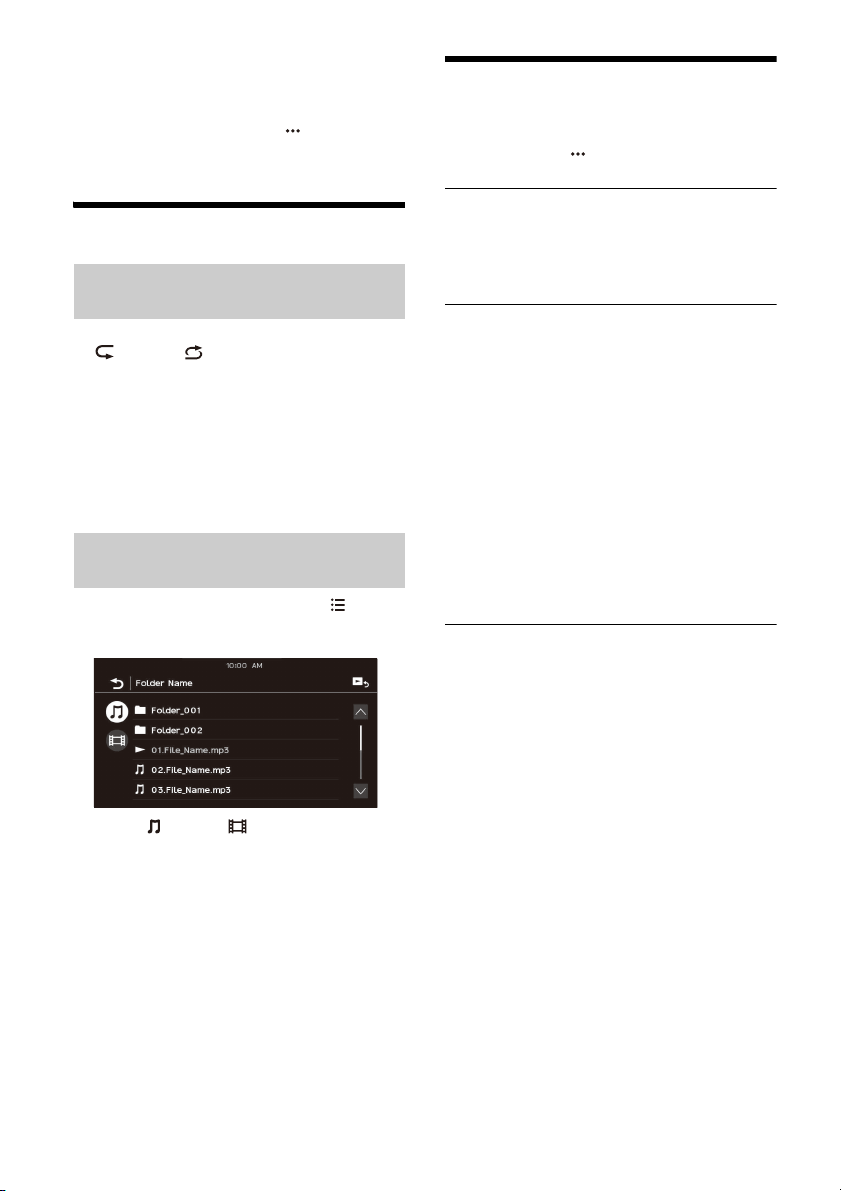
Per adeguare il livello del volume del
dispositivo BLUETOOTH ad altre sorgenti
È possibile ridurre le differenze di volume tra il
presente apparecchio e il dispositivo BLUETOOTH:
Durante la riproduzione, toccare , quindi toccare
[Livello di ingresso]. Impostare il livello del volume
tra [-6] e [+6].
Ricerca e riproduzione dei brani
Riproduzione ripetuta e in ordine
casuale
1 Durante la riproduzione, toccare più volte
(ripeti) o (ordine casuale) fino a
visualizzare il modo di riproduzione
desiderato.
La riproduzione nel modo di riproduzione
selezionato potrebbe impiegare qualche tempo
ad avviarsi.
I modi di riproduzione disponibili variano a seconda
della sorgente audio selezionata e del dispositivo
collegato.
Ricerca di un file dalla schermata
dell’elenco
1 Durante la ricezione USB, toccare .
Viene visualizzata la schermata dell’elenco della
voce in fase di riproduzione.
Altre impostazioni durante la
riproduzione
Altre impostazioni sono disponibili in ciascuna
sorgente toccando . Le voci disponibili variano in
base alla sorgente.
Picture EQ
Regola la qualità dell’immagine in base ai propri
gusti: [Dinamica], [Standard], [Cinema],
[Personalizzata].
(Disponibile soltanto se il freno a mano è
azionato ed è selezionato video USB.)
Rapporto di formato
Consente di selezionare un rapporto di formato
per lo schermo dell’apparecchio.
(Disponibile soltanto se il freno a mano è
azionato ed è selezionato video USB.)
Normale
Visualizza un’immagine a 4:3 con le dimensioni
originali, con le bande laterali che riempiono lo
schermo a 16:9.
Zoom
Visualizza un’immagine a 16:9 che è stata
convertita in un formato Letterbox 4:3.
Pieno
Visualizza un’immagine a 16:9 con le dimensioni
originali.
Didascalie
Ingrandisce l’immagine in orizzontale, adattando
nel contempo le didascalie nella schermata.
Toccare (audio) o (video) per visualizzare
l’elenco per tipo di file.
2 Toccare la voce desiderata.
Viene avviata la riproduzione.
11IT

Chiamata in vivavoce
Per utilizzare un telefono cellulare, collegarlo al
presente apparecchio. Per ulteriori informazioni,
consultare “Preparazione di un dispositivo
BLUETOOTH” (pagina 7).
Nota
Le funzioni di chiamata in vivavoce descritte qui di seguito
sono disponibili solo quando è disattivata la funzione Apple
CarPlay. Quando è attivata la funzione Apple CarPlay,
utilizzare le funzioni di chiamata in vivavoce della relativa
applicazione.
Ricezione di una chiamata
1 Alla ricezione di una chiamata, toccare .
La chiamata telefonica viene avviata.
Nota
Il tono di chiamata e la voce dell’interlocutore vengono
emessi solo dai diffusori anteriori.
Per rifiutare/terminare una chiamata
Toccare .
Effettuazione di una chiamata
1 Premere HOME, quindi toccare [Telefono].
2 Toccare una delle icone sul display del
telefono BLUETOOTH.
(rubrica)*
Selezionare un contatto dall’elenco dei
nomi/dei numeri della rubrica. Per cercare il
contatto desiderato in ordine alfabetico
nell’elenco dei nomi, toccare .
(immissione di un numero telefonico)
Immettere il numero telefonico.
Elenco dei numeri telefonici di
preselezione
Selezionare il contatto memorizzato.
Per memorizzare il contatto, vedere
“Preimpostazione dei numeri di telefono”
(pagina 12).
* Il telefono cellulare deve supportare PBAP (Phone Book
Access Profile).
3 Toccare .
La chiamata telefonica viene avviata.
Preimpostazione dei numeri di telefono
L’apparecchio può memorizzare fino a 6 contatti
nell’elenco.
1 Sullo schermo del telefono, selezionare il
numero di telefono che si desidera
memorizzare nel numero di preselezione
scegliendolo dalla rubrica.
Viene visualizzata la schermata di conferma.
2 Toccare [Agg. a preimp.].
3 Selezionare l’elenco dei numeri di telefono
preimpostati dove è memorizzato il numero
telefonico.
Il contatto viene memorizzato nell’elenco dei
numeri di telefono preimpostati.
(registro chiamate)*
Selezionare un contatto dal registro
chiamate. L’apparecchio conserva in
memoria le ultime 20 chiamate.
(ricomposizione)
Chiamare auto maticamente l’ultimo con tatto
utilizzato.
12IT

Operazioni eseguibili durante
una chiamata
Funzioni utili
Per regolare il volume della suoneria
Ruotare la manopola di controllo del volume
durante la ricezione di una chiamata.
Per regolare il volume della voce
dell’interlocutore
Ruotare la manopola di controllo del volume
durante una chiamata.
Regolazione del volume per l’interlocutore
(regolazione del guadagno del microfono)
Durante una chiamata in vivavoce, toccare ,
quindi impostare [Guadagno mic.] su [Alto], [Medio]
o [Basso].
Riduzione di eco e disturbi (modo
eliminazione dell’eco/eliminazione dei
disturbi)
Durante una chiamata, toccare , quindi
impostare [Qualità del parlato] su [Modo 1] o
[Modo 2].
Per passare dalla modalità vivavoce alla
modalità telefono e viceversa
Durante una chiamata, toccare per
commutare l’audio della chiamata tra l’apparecchio
e il telefono cellulare.
Nota
A seconda del telefono cellulare in uso, questa operazione
potrebbe non essere disponibile.
Per rispondere automaticamente a una
chiamata in arrivo
Toccare , quindi impostare [Risposta automatica]
su [ON].
Apple CarPlay
Apple CarPlay consente di utilizzare il proprio
iPhone in auto in modo da mantenere la
concentrazione sulla strada.
Note sull’utilizzo di Apple CarPlay
• È necessario iPhone con iOS 7.1 o versioni
successive. Prima dell’uso aggiornare all’ultima
versione iOS.
• È possibile utilizzare Apple CarPlay su iPhone 5 o
versioni successive.
• Per informazioni dettagliate sui modelli
compatibili, fare riferimento all’elenco delle
compatibilità sul sito dell’assistenza riportato sulla
retrocopertina.
• Per informazioni dettagliate su Apple CarPlay, fare
riferimento al manuale in dotazione con il proprio
iPhone oppure visitare il sito Web di Apple
CarPlay.
• Poiché si utilizza il GPS del proprio iPhone,
posizionare l’iPhone in un punto in cui riesce a
ricevere facilmente un segnale GPS.
1 Collegare l’iPhone alla porta USB.
Per collegare un iPhone, servirsi di un cavo di
collegamento USB per iPhone (non in
dotazione).
2 Premere HOME, quindi toccare l’icona Apple
CarPlay.
Il display del proprio iPhone viene visualizzato
nel display dell’unità. Toccare e controllare le
applicazioni.
L’uso del logo Apple CarPlay indica che
un’interfaccia utente di un veicolo soddisfa gli
standard di prestazioni Apple. Apple non si assume
alcuna responsabilità in merito al funzionamento
del veicolo o alla conformità con gli standard
normativi e di sicurezza.
Nota: l’uso del prodotto con un iPhone può influire
sulle prestazioni wireless.
13IT

Comando gesti
È possibile eseguire operazioni utilizzate di
frequente facendo scorrere il dito sul display di
ricezione/riproduzione.
Nota
I comandi a gesti descritti di seguito non sono disponibili
nella schermata di Apple CarPlay.
Azione Per
Ricezione radio:
cerca le stazioni successive.
Spostarsi da sinistra
a destra
Spostarsi da destra
a sinistra
Spostarsi in alto
Spostarsi in basso
Riproduzione video/audio:
salta in avanti di un file/traccia.
Ricezione radio:
cerca le stazioni precedenti.
Riproduzione video/audio:
salta indietro di un file/una
traccia.
Ricezione radio:
riceve le stazioni memorizzate
(va avanti).
Ricezione radio:
riceve le stazioni memorizzate
(va indietro).
Impostazioni
Operazioni di base delle
impostazioni
È possibile impostare voci nelle seguenti categorie
di impostazioni:
Impostazioni generali (Generale), Impostazioni
audio (Audio), Impostazioni Video (Visuale),
Impostazioni BLUETOOTH (Bluetooth)
1 Premere HOME, quindi toccare
[Impostazioni].
2 Toccare una delle categorie di
configurazione.
Le voci che possono essere impostate sono
diverse a seconda della sorgente e delle
impostazioni.
3 Spostare la barra di scorrimento in alto e in
basso per selezionare la voce desiderata.
Per tornare al display precedente
Toccar e .
Per tornare alla schermata di riproduzione
Toccar e .
Impostazioni generali (Generale)
Lingua
Consente di selezionare la lingua di
visualizzazione: [English], [Español], [Français],
[Deutsch], [Italiano], [Português], [],
[ ], [ ], [ ], [ ], [ ].
Dimostrazione
Consente di attivare la dimostrazione: [OFF],
[ON].
Data/Ora
Formato data
Consente di selezionare il formato: [DD/MM/YY],
[MM/DD/YY], [YY/MM/DD].
Formato ora
Consente di selezionare il formato: [12 ore],
[24 ore].
Imp. Data/Ora
Consente di impostare la data e l’orologio
manualmente.
Segnale acustico
Consente di attivare il segnale acustico relativo
alle operazioni: [OFF], [ON].
14IT

Telecamera posteriore
Consente di selezionare l’immagine proveniente
dalla videocamera posteriore: [OFF], [Normale]
[Inversa] (immagine speculare).
[Regolazione linea di guida] consente di regolare
la guida sull’immagine proveniente dalla
videocamera posteriore.
Toccare il lato vicino o il lato
lontano (porzioni rosse)
della guida da regolare.
Toccare /// per
regolare la posizione della
guida e toccare [ ] o [ ] per regolare la
larghezza della guida.
Comando sterzo
Consente di selezionare il modo di immissione
del telecomando collegato. Per prevenire
problemi di funzionamento, prima dell’uso
accertarsi di fare corrispondere il modo di
immissione con il telecomando collegato.
Personalizzata
Modalità di inserimento per il telecomando da
volante (attenersi alle procedure di [ ] per
registrare le funzioni sul telecomando collegato).
Preselezione
Modo di immissione per il telecomando cablato
escluso il telecomando da volante.
Viene visualizzato il pannello dei comandi sul
volante.
Tenere premuto il pulsante che si desidera
assegnare al volante.
Il pulsante sul pannello si illumina (standby).
Tenere premuto il pulsante sul volante a cui si
desidera assegnare la funzione.
Il pulsante sul pannello cambierà colore
(evidenziato o circondato da una riga
arancione).
Per registrare altre funzioni, ripetere i passi
e .
(Disponibile solo se [Comando sterzo] è
impostato su [Personalizzata].)
Note
• Durante l’applicazione delle impostazioni, il
telecomando collegato non può essere utilizzato anche
se alcune funzioni sono già state registrate. Utilizzare i
pulsanti sull’unità.
• Se si verifica un errore durante la regi strazion e, tutte le
informazioni registrate vengono cancellate.
Ricominciare la registrazione dall’inizio.
• Questa funzione potrebbe non essere disponibile su
alcuni veicoli. Per ulteriori informazioni sulla
compatibilità del veicolo in uso, visitare il sito Web
relativo all’assistenza riportato sulla retrocopertina.
Clock Time
Consente di impostare l’orologio con i dati RDS:
[OFF], [ON].
Riprist. fabbrica
Consente di inizializzare tutte le impostazioni in
base a quelle predefinite.
Versione del firmware
Consente di aggiornare e confermare la versione
firmware.
Licenze open source
Consente di visualizzare le licenze software.
Impostazioni audio (Audio)
EXTRA BASS
Consente di rafforzare il suono dei bassi in
sincronizzazione con il livello del volume:
[OFF], [1], [2].
EQ10/Subwoofer
Consente di selezionare la curva
dell’equalizzatore e regolare il livello del
subwoofer.
EQ10
Consente di selezionare la curva
dell’equalizzatore: [OFF], [R&B], [Rock], [Pop],
[Dance], [Hip-Hop], [EDM], [Jazz], [Soul],
[Country], [Personalizzata].
[Personalizzata] regola la curva
dell’equalizzatore: da –6 a +6.
Subwoofer
Consente di regolare il livello di volume del
subwoofer: [OFF], da –10 a +10.
Bilanc./Dissolv.
Consente di regolare il livello di balance/fader.
Bilanciament
Consente di regolare il bilanciamento dell’audio
tra i diffusori sinistro e destro: da [S15] a [D15].
Dissolviment
Consente di regolare il bilanciamento dell’audio
tra i diffusori anteriore e posteriore:
da [Anteriore 15] a [Retro 15].
Crossover
Consente di regolare la frequenza di taglio e la
fase del subwoofer.
Filtro passa alto
Consente di selezionare la frequenza di taglio dei
diffusori anteriore e posteriore: [OFF], [50Hz],
[60Hz], [80Hz], [100Hz], [120Hz].
Filtro passa basso
Consente di selezionare la frequenza di taglio del
subwoofer: [OFF], [50Hz], [60Hz], [80Hz],
[100Hz], [120Hz].
Fase del subwoofer
Consente di selezionare la fase del subwoofer:
[Normale], [Inversa].
DSO (Dynamic Stage Organizer)
Aumenta l’emissione audio: [OFF], [Basso],
[Medio], [Alto].
15IT

Impostazioni Video (Visuale)
Sfondo
Consente di modificare lo sfondo toccando il
colore desiderato.
Regolazione di luminosità
Consente di attenuare la luminosità del display:
[OFF], [Automatico], [ON].
([Automatico] è disponibile solo se il cavo di
controllo dell’illuminazione è collegato e
funziona quando i fari anteriori del veicolo sono
accesi.)
[ ] consente di selezionare il livello di
luminosità se è attivato l’attenuatore di
luminosità: da –5 a +5.
Regolaz. pannello sfioram.
Consente di regolare la calibratura del pannello a
sfioramento in caso di mancata corrispondenza
tra il punto da toccare e la relativa voce.
Impostazioni BLUETOOTH
(Bluetooth)
Connessione Bluetooth
Consente di attivare il segnale BLUETOOTH:
[OFF], [ON], [Associazione] (entra nel modo
standby per l’associazione).
Info disp. Bluetooth
Consente di visualizzare le informazioni del
dispositivo collegato all’apparecchio.
(Disponibile solo quando [Connessione
Bluetooth] è impostato su [ON] e un dispositivo
BLUETOOTH è collegato all’apparecchio.)
Reimpostazione Bluetooth
Consente di inizializzare tutte le impostazioni
relative alla funzione BLUETOOTH come
informazioni sull’associazione, registro chiamate,
informazioni sui dispositivi BLUETOOTH collegati
ecc.
Informazioni aggiuntive
Aggiornamento del firmware
Per aggiornare il firmware, consultare il sito
dell’assistenza sulla retrocopertina, quindi attenersi
alle istruzioni online.
Nota
Durante l’aggiornamento, non rimuovere il dispositivo USB.
Precauzioni
•L’antenna elettrica si estende automaticamente.
•Quando si trasferisce la proprietà oppure si
rottama la propria auto con l’apparecchio
installato, inizializzare tutte le impostazioni in
base a quelle predefinite eseguendo il ripristino
delle impostazioni predefinite (pagina 15).
• Non bagnare l’apparecchio.
Note sulla sicurezza
•Rispettare i regolamenti, le norme e le leggi sul
traffico in vigore nel proprio paese.
•Durante la guida
– Non guardare né utilizzare l’apparecchio per
evitare di distrarsi e causare incidenti.
Parcheggiare l’auto in un luogo sicuro prima di
guardare o utilizzare l’apparecchio.
– Non utilizzare la funzione di impostazione né
altre funzioni che possano causare distrazione
durante la guida.
– Durante la guida in retromarcia, per una
maggiore sicurezza voltarsi e guardare in tale
direzione e osservare l’area circostante anche se
la videocamera posteriore è collegata. Non
affidarsi esclusivamente alla videocamera
posteriore.
•Durante l’uso
– Non inserire mani, dita o corpi estranei
all’interno dell’apparecchio per evitare di ferirsi o
di danneggiare l’apparecchio stesso.
– Tenere gli oggetti di piccole dimensioni fuori
dalla portata dei bambini.
– Accertarsi di allacciare le cinture di sicurezza per
evitare lesioni in caso di un movimento brusco
dell’auto.
16IT

Per evitare incidenti
Le immagini vengono visualizzate soltanto dopo
che l’auto è stata parcheggiata e che il freno a
mano è stato azionato.
Se l’auto inizia a muoversi durante la
riproduzione video, viene visualizzato il seguente
avviso e non è possibile vedere il video.
[Video bloccato per sicurezza.]
Non utilizzare l’apparecchio o il monitor durante
la guida.
Note sul pannello LCD
•Non bagnare il pannello LCD né esporlo a liquidi.
Ciò potrebbe causare problemi di funzionamento.
•Non esercitare pressione sul pannello LCD per
evitare distorsioni dell’immagine o problemi di
funzionamento (per esempio, l’immagine
potrebbe risultare non nitida oppure il pannello
LCD potrebbe danneggiarsi).
• Toccare il pannello LCD solo con le dita per evitare
di danneggiarlo o romperlo.
•Pulire il pannello LCD con un panno asciutto
morbido. Non utilizzare solventi quale benzene,
trielina o detergenti disponibili in commercio o
spray antistatici.
•Non utilizzare l’apparecchio a temperature non
comprese tra 0 °C e 40 °C.
•Se l’auto viene parcheggiata in luoghi freddi o
caldi, l’immagine potrebbe risultare non nitida.
Tuttavia, ciò non indica che il monitor sia
danneggiato; l’immagine torna a essere nitida
non appena la temperatura all’interno dell’auto
raggiunge valori normali.
•Sul monitor potrebbero apparire alcuni punti fissi
blu, rossi o verdi. Tali punti sono detti “punti
luminosi” ed è possibile trovarli su qualsiasi
schermo LCD. Il pannello LCD è un prodotto di
elevata precisione, con oltre il 99,99% di segmenti
operativi. Tuttavia, è possibile che una piccola
percentuale (solitamente lo 0,01%) dei segmenti
non si illumini correttamente. Ad ogni modo, tale
fenomeno non influenza la visualizzazione.
Note sul pannello a sfioramento
• Questo apparecchio utilizza un pannello a
sfioramento resistivo. Toccare direttamente il
pannello con la punta delle dita.
• L’apparecchio non supporta le operazioni multitocco.
• Non toccare il pannello con oggetti appuntiti quali
aghi, penne o unghie. L’apparecchio non supporta
le operazioni eseguite con un pennino.
• Non lasciare alcun oggetto a contatto con il
pannello a sfioramento. Se il pannello viene
toccato con un oggetto invece che con le dita,
l’apparecchio potrebbe non rispondere
correttamente.
• Poiché per il pannello viene utilizzato materiale in
vetro, non sottoporre l’unità a forti urti. Se si
verificano incrinature o scheggiature sul pannello,
non toccare la parte danneggiata in quanto
potrebbero verificarsi lesioni.
• Tenere altri dispositivi elettrici lontani dal pannello
a sfioramento. In caso contrario, potrebbero
causare problemi di funzionamento al pannello a
sfioramento.
Formati supportati per la riproduzione
USB
WMA (.wma)*
Frequenza bit: 48 kbps – 192 kbps (Supporta
variable bit rate (VBR))*
Frequenza di campionamento*4: 44,1 kHz
MP3 (.mp3)*
Frequenza bit: 48 kbps – 320 kbps (Supporta
variable bit rate (VBR))*
Frequenza di campionamento*4: 32 kHz,
44,1 kHz, 48 kHz
AAC (.m4a)*
Frequenza bit: 40 kbps – 320 kbps (Supporta
variable bit rate (VBR))*
Frequenza di campionamento*4: 8 kHz – 48 kHz
Bit per campione (Bit di quantizzazione): 16 bits
FLAC (.flac)*
Frequenza di campionamento*4: 8 kHz – 48 kHz
Bit per campione (Bit di quantizzazione): 16 bits
WAV (.wav)*
Frequenza di campionamento*4: 8 kHz – 48 kHz
Bit per campione (Bit di quantizzazione): 16 bits,
24 bits
Xvid (.avi)
Codec video: Profilo semplice avanzato MPEG-4
Codec audio: MP3 (MPEG-1 Layer3)
Frequenza bit: max. 4 Mbps
Frequenza frame: max. 30 fps (30p/60i)
Risoluzione: max. 1280 × 720*
MPEG-4 (.mp4)
Codec video: Profilo semplice avanzato MPEG-4,
Profilo Baseline AVC
Codec audio: AAC
Frequenza bit: max. 4 Mbps
Frequenza frame: max. 30 fps (30p/60i)
Risoluzione: max. 1280 × 720*
1*2
3
1*2
3
1*2
3
1*6
1
5
5
17IT

WMV (.wmv, .avi)*
1
Codec video: WMV3, WVC1
Codec audio: MP3, WMA
Frequenza bit: max. 6 Mbps
Frequenza frame: max. 30 fps
Risoluzione: max. 720 × 480*
5
MKV (.mkv)
Codec video: Profilo semplice avanzato MPEG-4,
Profilo Baseline AVC
Codec audio: MP3, AAC
Frequenza bit: max. 5 Mbps
Frequenza frame: max. 30 fps
Risoluzione: max. 1280 × 720*
*1 Non è possibile riprodurre file protetti da copyright e file
audio multicanale.
*2 Non è possibile riprodurre file DRM (Digital Rights
Management).
*3 Sono incluse velocità in bit non standard o non garantite,
a seconda della frequenza di campionamento.
*4 La frequenza di campionamento potrebbe non
corrispondere per tutti i codificatori.
*5 Questi numeri indicano la risoluzione massima del video
riproducibile, non la risoluzione del display del lettore. La
risoluzione del display è pari a 800 × 480.
*6 La visualizzazione delle informazioni dei tag non è
supportata.
Nota
Non è possibile riprodurre alcuni file anche se i loro formati
sono supportati dall’apparecchio.
5
Informazioni sull’iPhone
• Per ulteriori informazioni sui modelli iPhone compatibili,
visitare il sito di assistenza riportato sulla retrocopertina.
• L’uso dell’adesivo Made for Apple indica che un accessorio
è stato progettato per essere collegato specifica tamente al
prodotto Apple indicato ed è stato certificato dallo
sviluppatore per soddisfare gli standard di prestazioni di
Apple. Apple non si assume alcuna responsabilità in
merito al funzionamento del dispositivo o alla conformità
con gli standard normativi e di sicurezza.
Nota: l’uso dell’accessorio con un prodotto Apple può
influire sulle prestazioni wireless.
Avviso relativo alla licenza
Il presente prodotto contiene software che Sony utilizza in
base a un accordo di licenza con il titolare dei diritti d’autore.
Abbiamo l’obbligo di comunicare il contenuto dell’accordo
ai clienti secondo la richiesta del titolare dei diritti d’autore
del software.
Per ulteriori informazioni sulle licenze software, vedere
pagina 15.
Per eventuali doma nde o problemi riguardanti l’ap parecchio
non trattati nelle presenti Istruzioni per l’uso, rivolgersi al
più vicino rivenditore Sony.
18IT

Caratteristiche tecniche
Monitor
Tipo di display: monitor LCD a colori con formato
Wide
Dimensioni: 15,7 cm/ 6,2 pollici
Sistema: TFT a matrice attiva
Numero di pixel:
1.152.000 pixel (800 × 3 (RGB) × 480)
Sistema di colore:
Selezione automatica PAL/NTSC per terminale
CAMERA IN
Sintonizzatore
FM
Gamma di frequenze: 87,5 MHz - 108,0 MHz
Sensibilità utilizzabile: 7 dBf
Rapporto segnale-rumore: 70 dB (mono)
Separazione a 1 kHz: 45 dB
AM
Gamma di frequenze: 531 kHz – 1.602 kHz
Sensibilità: 32 µV
Lettore USB
Interfaccia: USB (Hi-speed)
Alimentazione massima: 1,5 A
Comunicazione wireless
Sistema di comunicazione:
Standard BLUETOOTH versione 3.0
Uscita:
Standard BLUETOOTH Power Class 2
(Max. condotto +1 dBm)
Raggio di comunicazione massimo*
Circa 10 m l’uno di fronte all’altro
Banda di frequenza:
Banda da 2,4 GHz (da 2,4000 GHz a 2,4835 GHz)
Metodo di modulazione: FHSS
Profili BLUETOOTH compatibili*
A2DP (Advanced Audio Distribution Profile) 1.3
AVRCP (Audio Video Remote Control Profile) 1.3
HFP (Handsfree Profile) 1.6
PBAP (Phone Book Access Profile) 1.1
Codec corrispondenti: SBC, AAC
*1 Il raggio effettivo varia in base a fattori quali ostacoli tra i
dispositivi, campi magnetici attorno a un forno a
microonde, elettricità statica, sensibilità della ricezione,
prestazioni dell’antenna, sistema operativo, applicazione
software e così via.
*2 I profili standard BLUETOOTH indicano lo scopo della
comunicazione BLUETOOTH tra dispositivi.
1
:
2
:
Amplificatore di potenza
Uscite: uscite diffusori
Impedenza diffusori: 4 – 8
Potenza di uscita massima: 55 W × 4 (a 4 )
Generali
Requisiti di alimentazione: batteria auto da 12 V CC
(massa negativa)
Consumo di corrente nominale: 10 A
Dimensioni:
Circa 178 mm × 100 mm × 141 mm (l/a/p)
Dimensioni di montaggio:
Circa 182 mm × 111 mm × 121 mm (l/a/p)
Peso: circa 0,9 kg
Contenuto della confezione:
Unità principale (1)
Elementi per l’installazione e i collegamenti
(1 set)
Microfono (1)
Rivolgersi al rivenditore per informazioni più
dettagliate.
Il design e le caratteristiche tecniche sono soggetti
a modifiche senza preavviso.
Informazioni su copyright
Bluetooth® e i relativi loghi sono marchi di fabbrica registrati
di proprietà di Bluetooth SIG, Inc. L’uso di tali marchi è
concesso in licenza a Sony Corporation. Tutti gli altri marchi
di fabbrica o marchi di fabbrica registrati sono di proprietà
delle rispettive aziende.
Windows Media è un marchio di fabbrica registrato o
marchio di fabbrica di Microsoft Corporation negli Stati Uniti
e/o in altri paesi.
Questo prodotto è tutelato da specifici diritti di proprietà
intellettuale di Microsoft Corporation. L’uso o la
distribuzione della tecnologia in questione al di fuori del
presente prodotto sono vietati senza apposita licenza
concessa da Microsoft o da una filiale Microsoft autorizzata.
Apple, iPhone e Lightning sono marchi di proprietà di Apple
Inc., registrati negli Stati Uniti d’America e in altri Paesi.
Apple CarPlay è un marchio commerciale di Apple Inc.
IOS è un marchio di fabbrica o un marchio di fabbrica
registrato di Cisco negli Stati Uniti e in altri paesi ed è
utilizzato su licenza.
19IT

IL PRESENTE PRODOTTO È CONCESSO IN LICENZA IN BASE AL
PORTAFOGLIO DEI BREVETTI MPEG-4 VISUAL PER L’USO
PERSONALE E NON COMMERCIALE DI UN UTENTE PER LA
DECODIFICA DI VIDEO SECONDO LO STANDARD MPEG-4
VISUAL (“MPEG-4 VIDEO”) CODIFICATO DA UN UTENTE PER
FINI PRIVATI E NON COMMERCIALI E/O OTTENUTO DA UN
FORNITORE VIDEO AUTORIZZATO DA MPEG LA PER LA
DISTRIBUZIONE DI VIDEO MPEG-4.
NON VIENE GARANTITA ALCUNA LICENZA PER ALTRI TIPI DI
USO.
INFORMAZIONI AGGIUNTIVE, INCLUSE QUELLE RELATIVE A
LICENZE E UTILIZZI PROMOZIONALI, INTERNI E
COMMERCIALI, SONO DISPONIBILI PRESSO MPEG LA, LLC.
FARE RIFERIMENTO A
HTTP://WWW.MPEGLA.COM
Tutti gli altri marchi sono di proprietà dei rispettivi
proprietari.
Guida alla soluzione dei
problemi
Fare riferimento alla seguente lista di verifica per
risolvere la maggior parte dei problemi che si
potrebbero verificare durante l’uso di questo
apparecchio.
Prima di esaminare l’elenco che segue, verificare le
procedure di collegamento e d’uso
dell’apparecchio.
Per informazioni sull’utilizzo del fusibile e sulla
rimozione dell’apparecchio dal cruscotto,
consultare “Collegamenti e installazione”
(pagina 24).
Se il problema persiste, visitare il sito di assistenza
riportato sulla retrocopertina.
Generali
Non viene emesso alcun segnale acustico.
Un amplificatore di potenza opzionale è collegato
e l’amplificatore incorporato non viene utilizzato.
Si è bruciato il fusibile.
Quando si cambia la posizione della chiave di
accensione, l’apparecchio emette un disturbo.
I cavi non sono collegati correttamente al
connettore di alimentazione accessoria dell’auto.
Il display viene disattivato/non viene
visualizzato sul monitor.
La funzione di spegnimento del monitor è attiva
(pagina 6).
– Toccare un punto qualsiasi del display per
riattivarlo.
Non è possibile selezionare le voci di menu.
Le voci di menu non disponibili sono visualizzate
in grigio.
Le funzioni USB non operano correttamente.
Non utilizzare una prolunga USB poiché potrebbe
causare un deterioramento della qualità del
segnale.
– Utilizzare un cavo USB più corto quando si
collega un dispositivo USB o sostituire il cavo
USB con un cavo nuovo.
Non è possibile utilizzare l’apparecchio.
Tenere premuto HOME per più di 10 secondi per
riavviare l’apparecchio. Per tutelare la propria
sicurezza, non riavviare l’apparecchio durante la
guida.
Funzionamento del pannello a
sfioramento
Quando viene toccato, il pannello a sfioramento
non risponde correttamente.
Toccare un punto del pannello a sfioramento alla
volta. Se vengono toccate contemporaneamente
due o più parti del pannello a sfioramento,
questo non funziona correttamente.
Calibrare il pannello a sfioramento del display
(pagina 16).
Toccare con decisione la parte del pannello
sensibile alla pressione.
Le operazioni multi-tocco non sono riconosciute.
L’apparecchio non supporta le operazioni multi-
tocco.
Ricezione radiofonica
La ricezione radio è di scarsa qualità.
Si verificano scariche statiche.
Collegare saldamente l’antenna.
RDS
PTY visualizza [PTY non trovato.].
La stazione corrente non è una stazione RDS
oppure la ricezione radio è di scarsa qualità.
Dopo alcuni secondi di ascolto, viene avviata la
funzione Seek.
La stazione non è TP oppure il segnale è debole.
– Disattivare TA (pagina 10).
Non viene trasmesso alcun notiziario sul traffico.
Attivare TA (pagina 10).
La stazione non trasmette notiziari sul traffico pur
essendo una stazione TP.
– Sintonizzarsi su un’altra stazione.
20IT

Immagine
Non viene visualizzata alcuna immagine/
l’immagine è disturbata.
Uno dei collegamenti non è stato effettuato in
modo corretto.
Verificare il collegamento tra il presente
apparecchio e l’altro dispositivo, quindi
impostare il selettore di ingresso del dispositivo
sulla sorgente corrispondente al presente
apparecchio.
L’installazione non è corretta.
– Installare l’apparecchio con un’angolazione
inferiore a 30° in una parte stabile dell’auto.
Il cavo del freno a mano (verde chiaro) non è
collegato al cavo di commutazione del freno a
mano oppure il freno a mano non è stato
azionato.
L’immagine non si adatta allo schermo.
Il rapporto di formato è fisso sulla sorgente di
riproduzione.
Audio
Non viene riprodotto alcun suono/l’audio salta/
l’audio si interrompe.
Uno dei collegamenti non è stato effettuato in
modo corretto.
Verificare il collegamento tra il presente
apparecchio e l’altro dispositivo collegato, quindi
impostare il selettore di ingresso del dispositivo
sulla sorgente corrispondente al presente
apparecchio.
L’installazione non è corretta.
– Installare l’apparecchio con un’angolazione
inferiore a 30° in una parte stabile dell’auto.
L’apparecchio è impostato sul modo di pausa/
ricerca rapida all’indietro/in avanti.
Le impostazioni per le uscite non sono corrette.
Il volume è troppo basso.
La funzione ATT è attivata.
Il formato non è supportato.
– Verificare che il formato sia supportato dal
presente apparecchio (pagina 17).
L’audio è disturbato.
Allontanare i cavi e i fili gli uni dagli altri.
Riproduzione USB
Non è possibile riprodurre i file.
Ricollegare il dispositivo USB.
Il dispositivo USB necessita di un tempo
maggiore per avviare la riproduzione.
Il dispositivo USB contiene file di grandi
dimensioni o con una struttura ad albero
complessa.
Non è possibile riprodurre file audio.
I dispositivi USB formattati con file system diversi
da FAT12, FAT16, FAT32 o exFAT non so no
supportati.*
* Questo apparecchio supporta FAT12, FAT16, FAT32 e exFAT,
tuttavia è possibile che alcuni dispositivi USB non
supportino tutti questi FAT. Per ulteriori informazioni,
consultare le istruzioni per l’uso del dispositivo USB o
contattare il produttore.
Funzione BLUETOOTH
L’altro dispositivo BLUETOOTH non rileva il
presente apparecchio.
Impostare [Connessione Bluetooth] su [ON]
(pagina 16).
Durante la connessione con un dispositivo
BLUETOOTH, l’apparecchio non può essere
rilevato da altri dispositivi. Terminare la
connessione corrente e ricercare l’apparecchio
dall’altro dispositivo.
A seconda dello smartphone o del telefono
cellulare, potrebbe essere necessario eliminare
l’apparecchio dalla cronologia dello smartphone
collegato o del telefono cellulare, quindi
sintonizzarli di nuovo (pagina 7).
Non è possibile stabilire la connessione.
Verificare le procedure di associazione e
connessione facendo riferimento al manuale
dell’altro dispositivo ecc., quindi eseguire di
nuovo l’operazione.
Il nome del dispositivo rilevato non viene
visualizzato.
A seconda dello stato dell’altro dispositivo, è
possibile che il nome non venga visualizzato.
Non viene emesso alcun tono di chiamata.
Aumentare il volume durante la ricezione di una
chiamata.
Il volume della voce dell’interlocutore è basso.
Aumentare il volume durante la chiamata.
L’interlocutore dice che il volume è troppo basso
o alto.
Regolare il livello [Guadagno mic.] (pagina 13).
Durante le conversazioni telefoniche si verifica il
fenomeno dell’eco o un disturbo.
Abbassare il volume.
Impostare [Qualità del parlato] su [Modo 1] o
[Modo 2]. (pagina 13).
Se il rumore ambientale risulta elevato durante la
chiamata telefonica, tentare di ridurlo.
– Chiudere il finestrino se il rumore proveniente
dalla strada è eccessivamente alto.
– Se il rumore proveniente da un condizionatore
è elevato, abbassare la potenza del
condizionatore.
21IT

La qualità audio del telefono è scarsa.
La qualità audio del telefono dipende dalle
condizioni di ricezione del telefono cellulare.
– Se la ricezione è scarsa, spostare l’auto in un
luogo in cui il segnale del telefono cellulare
risulti più potente.
Il livello di volume del dispositivo BLUETOOTH
connesso è basso o alto.
Il livello di volume varia in base al dispositivo
BLUETOOTH.
– Ridurre le differenze di volume tra il presente
apparecchio e il dispositivo BLUETOOTH
(pagina 11).
L’audio salta durante lo streaming audio oppure
la connessione BLUETOOTH non riesce.
Ridurre la distanza tra l’apparecchio e il
dispositivo BLUETOOTH.
Se il dispositivo BLUETOOTH si trova in una
custodia che causa l’interruzione del segnale,
rimuoverlo dalla custodia durante l’uso.
Nelle vicinanze vengono utilizzati più dispositivi
BLUETOOTH o altri dispositivi (per es. dispositivi
radio Ham) che emettono onde radio.
– Spegnere gli altri dispositivi.
– Aumentare la distanza tra l’apparecchio e gli
altri dispositivi.
L’audio di riproduzione si arresta
momentaneamente durante la connessione del
presente apparecchio a un telefono cellulare.
Non si tratta di un problema di funzionamento.
Il dispositivo BLUETOOTH collegato non può
essere controllato durante lo streami ng audio.
Verificare che il dispositivo BLUETOOTH connesso
supporti il profilo AVRCP.
Non è possibile utilizzare alcune funzioni.
Verificare se il dispositivo con cui è stata stabilita
la connessione supporta le funzioni in questione.
Una chiamata viene accettata accidentalmente.
Il telefono con cui si sta stabilendo la
connessione è impostato in modo da rispondere
a una chiamata automaticamente.
[Risposta automatica] su questo apparecchio è
impostato su [ON] (pagina 13).
L’associazione non è stata effettuata entro
l’intervallo di tempo previsto.
A seconda del dispositivo di connessione, il limite
di tempo previsto per l’associazione potrebbe
essere breve. Cercare di completare l’operazione
entro tale limite.
Non è possibile effettuare l’associazione.
Potrebbe risultare impossibile effettuare
l’associazione con un dispositivo BLUETOOTH
associato in precedenza dopo l’inizializzazione
dell’apparecchio se le informazioni
sull’associazione dell’apparecchio sono sul
dispositivo BLUETOOTH. In questo caso,
cancellare le informazioni sull’associazione
dell’apparecchio dal dispositivo BLUETOOTH,
quindi effettuare nuovamente l’associazione.
Non è possibile utilizzare la funzione
BLUETOOTH.
Spegnere il motore dell’automobile. Attendere
qualche secondo, quindi riaccendere il motore
impostando la posizione ACC.
Durante le chiamate con funzione vivavoce,
l’audio non viene trasmesso dai diffusori
dell’auto.
Se l’audio viene trasmesso dal telefono cellulare,
impostare quest’ultimo affinché l’audio venga
trasmesso dai diffusori dell’auto.
Apple CarPlay
L’icona Apple CarPlay non viene visualizzata
sulla schermata HOME.
L’iPhone non è compatibile con Apple CarPlay.
– Fare riferimento all’elenco delle compatibilità
sul sito dell’assistenza riportato sulla
retrocopertina.
Scollegare l’iPhone dalla porta USB e ricollegarlo.
Apple CarPlay potrebbe non essere disponibile
nel proprio Paese o area geografica.
Assicurarsi di utilizzare un cavo Lightning
certificato per collegare l’iPhone e l’apparecchio.
22IT

Messaggi
Generali
Contenuto non riproducibile.
Impossibile riprodurre il contenuto attualmente
selezionato o impossibile passare al contenuto
successivo.
– Il contenuto non è in un formato file
supportato. Verificare i formati file supportati
(pagina 17).
No risp. dispositivo
L’apparecchio non riconosce il dispositivo USB
collegato.
– Ricollegare il dispositivo USB.
– Verificare che il dispositivo USB sia supportato
dal presente apparecchio.
Nessun dato riproducibile
Il dispositivo USB non contiene dati riproducibili.
– Caricare file/dati musicali nel dispositivo USB.
Avviso sovracorrente su ingr. USB
Il dispositivo USB è sovraccaricato.
– Scollegare il dispositivo USB.
– Indica che il dispositivo USB non funziona
oppure che è stato collegato un dispositivo non
supportato.
Dispositivo USB non supportato
Per ulteriori informazioni sulla compatibilità del
dispositivo USB in uso, visitare il sito di assistenza
riportato sulla retrocopertina.
Hub USB non supportato
Gli hub USB non sono supportati sul presente
apparecchio.
BLUETOOTH
Il dispositivo Bluetooth non è stato trovato.
L’apparecchio non è in grado di rilevare un
dispositivo BLUETOOTH collegabile.
– Verificare l’impostazione del dispositivo
BLUETOOTH da connettere.
Nell’elenco dei dispositivi BLUETOOTH registrati
non è presente alcun dispositivo.
– Effettuare l’associazione con un dispositivo
BLUETOOTH (pagina 7).
Dispositivo vivavoce non disponibile.
Non è connesso alcun telefono cellulare.
– Connettere un telefono cellulare (pagina 8).
Se le soluzioni riportate non risolvono il problema,
rivolgersi al più vicino rivenditore Sony.
23IT

Collegamenti e installazione
× 4
5 × max. 9 mm
× 2
Attenzione
• Non installare questo apparecchio su un’auto
sprovvista della posizione ACC (accessoria). Il
display non si spegne nemmeno dopo aver
spento l’auto e ciò causa l’esaurimento della
batteria.
• Portare tutti i cavi di messa a terra a un punto di
massa comune.
• Evitare che i cavi rimangano bloccati da una vite o
incastrati nelle parti mobili (ad esempio nelle
guide scorrevoli dei sedili).
•Prima di effettuare i collegamenti, spegnere il
motore dell’automobile onde evitare di causare
cortocircuiti.
• Collegare il cavo di ingresso alimentazione
all’apparecchio e ai diffusori prima di collegarlo al
connettore di alimentazione ausiliaria.
• Per motivi di sicurezza, accertarsi di isolare
qualsiasi cavo non collegato utilizzando del nastro
adesivo.
Precauzioni
• Scegliere con attenzione la posizione per
l’installazione in modo che l’apparecchio non
interferisca con le operazioni di guida del
conducente.
•Evitare di installare l’apparecchio dove sia
soggetto ad alte temperature, come alla luce
solare diretta o al getto di aria calda dell’impianto
di riscaldamento, o dove possa essere soggetto a
polvere, sporco e vibrazioni eccessive.
•Usare solo il materiale di montaggio in dotazione
per un’installazione stabile e sicura.
Nota sul cavo di alimentazione (giallo)
Se questo apparecchio viene collegato in combinazione con
altri componenti stereo, la potenza nominale dei circuiti
dell’automobile deve essere superiore a quella prodotta
dalla somma dei fusibili di ciascun componente.
Regolazione dell’angolo di montaggio
Regolare l’angolo di montaggio in modo che sia
inferiore a 30°.
Elenco dei componenti per
l’installazione
•Questo elenco dei componenti non comprende
tutto il contenuto della confezione.
• La staffa viene applicata all’unità in fabbrica.
Prima di installare l’apparecchio, utilizzare le chiavi
di rilascio per rimuovere la staffa
dall’apparecchio. Per ulteriori informazioni,
consultare “Rimozione della staffa” (pagina 28).
•Conservare le chiavi di rilascio per uso futuro
poiché sono necessarie anche per rimuovere
l’apparecchio dall’automobile.
24IT

Collegamento
*
3
*
3
*
3
Subwoofer*
1
Amplificatore di potenza*
1
da un telecomando cablato (non in
dotazione)
*4
*6*
7
dall’antenna dell’auto*
5
Videocamera
posteriore*
1
*
3
Verde ch iaro
A strisce viola/bi anco
Per ulteriori informazioni,
consultare “Collegamenti”
(pagina 26) .
Consultare “Diagramma dei collegamenti di
alimentazione” (pagina 27) per ulteriori
informazioni.
*
2
25IT

*1 Non in dotazione
Cavo di commutazione del freno a mano
Tipo freno a mano Tipo freno a pedale
*2 Impedenza diffusori: 4 – 8 × 4
*3 Cavo a piedini RCA (non in dotazione)
*4 A seconda del tipo di auto, utilizzare un adattatore per il
telecomando cablato (non in dotazione).
Per ulteriori informazioni sull’uso del telecomando
cablato, consultare “Uso del telecomando cablato”
(pagina 28).
*5 A seconda del tipo di auto, utilizzare un adattatore (non
in dotazione) se il connettore dell’antenna non può
essere inserito.
*6 Indipendentemente dal fatto che venga utilizzato o
meno, sistemare il cavo di ingresso del microfono in
modo che non interferisca con la guida. Se il cavo è
installato nella parte dell’abitacolo riservato ai piedi,
fissarlo con un fermacavo o simili.
*7 Per ulteriori dettagli sull’installazione del microfono,
consultare “Installazione del microfono” (pagina 27).
Collegamenti
Quando si collega l’apparecchio con il cavo di
alimentazione in dotazione si potrebbe
danneggiare l’antenna elettrica, se questa non
dispone di scatola a relè.
Al connettore del diffusore dell’auto
Al connettore di alimentazione dell’auto
12 alimentazione continua Giallo
antenna elettrica/
controllo
13
dell’amplificatore di
potenza (REM OUT)
alimentazione
14
illuminazione
commutata
alimentazione
15
commutata
16 terra Nero
A strisce blu/
bianco
A strisce
arancione/bianco
Rosso
Al cavo di commutazione del freno a mano
La posizione di installazione del cavo di
commutazione del freno a mano dipende dal
veicolo in uso.
Accertarsi di collegare il cavo del freno a mano
(verde chiaro) del cavo di alimentazione al
cavo di commutazione del freno a mano.
1
Diffusore
posteriore (destro)
2
3
Diffusore
anteriore (destro)
4
5
Diffusore
anteriore (sinistro)
6
7
Diffusore
posteriore
8
(sinistro)
Viola
A strisce viola/
nero
Grigio
A strisce grigio/
nero
Bianco
A strisce bianco/
nero
Verde
A strisce verde/
nero
26IT
Al terminale di alimentazione da +12 V del
cavo spia della retromarcia dell’auto (solo se
viene collegata la videocamera posteriore)
Collegamento per la conservazione della
memoria
Quando il cavo di ingresso alimentazione giallo è
collegato, viene sempre fornita alimentazione al
circuito di memoria anche quando l’interruttore di
accensione è spento.
Collegamento dei diffusori
•Prima di collegare i diffusori spegnere
l’apparecchio.
• Usare diffusori di impedenza compresa tra 4 e
8 e con capacità di potenza adeguata, altrimenti
i diffusori potrebbero venire danneggiati.

Diagramma dei collegamenti di
Connettore di
alimentazione ausil iaria
Rosso Rosso
Giallo Giallo
Rosso R osso
Giallo Giallo
Rosso
Rosso
Giallo
Giallo
Fermaglio (non in dotazione)
alimentazione
Controllare il connettore di alimentazione ausiliaria
e far corrispondere correttamente i collegamenti
dei cavi a seconda dell’automobile.
Collegamento normale
12 alimentazione continua Giallo
alimentazione
15
commutata
Se le posizioni dei cavi rosso e giallo sono
invertite
alimentazione
12
commutata
15 alimentazione continua Rosso
Rosso
Giallo
Installazione del microfono
Per catturare la voce durante le chiamate in
vivavoce, è necessario installare il microfono .
Attenzione
• Se il cavo rimane avvolto al piantone dello sterzo o
alla leva del cambio, possono verificarsi situazioni
di estremo pericolo. Accertarsi quindi che il cavo
stesso e altri componenti non interferiscano con le
operazioni di guida.
• Se nell’auto sono presenti air-bag o altri dispositivi
di assorbimento degli urti, prima dell’installazione
contattare il negozio in cui è stato acquistato
l’apparecchio o l’autoconcessionario.
Nota
Prima di applicare il nastro biadesivo , pulire la superficie
del cruscotto con un panno asciutto.
Per le auto sprovviste della posizione ACC
Dopo aver fatto corrispondere i collegamenti e aver
commutato i cavi di alimentazione, collegare
l’apparecchio a ll’alimentazione de ll’automobile. Per
eventuali domande o problemi riguardanti
l’apparecchio non trattati nel presente manuale,
rivolgersi all’autoconcessionario.
27IT

Uso del telecomando cablato
Con il gancio rivolto verso l’interno.
Fermo
Superiore a
182 mm
Superiore a
111 mm
1 Per abilitare il telecomando cablato,
impostare [Comando sterzo] in [Generale]
su [Preselezione] (pagina 15).
Videocamera posteriore
Prima dell’uso, è richiesta l’installazione della
videocamera posteriore (non in dotazione).
L’immagine della videocamera posteriore collegata
al terminale CAMERA IN viene visualizzata quando:
la spia della retromarcia dell’auto si illumina
(oppure quando la leva del cambio viene portata
in posizione R (di retromarcia)).
si preme HOME e si tocca [Videoc. post.].
Installazione
Rimozione della staffa
Prima di installare l’apparecchio, rimuovere la staffa
dall’apparecchio.
1 Inserire entrambe le chiavi di rilascio
finché non scattano in posizione e
abbassare la staffa , quindi sollevare
l’apparecchio per estrarlo.
Montaggio dell’apparecchio sul
cruscotto
• Prima di installare l’apparecchio, accertarsi di
ripiegare i fermi presenti su entrambi i lati della
staffa verso l’interno di 3,5 mm.
• Per le auto giapponesi, fare riferimento a
“Montaggio dell’apparecchio su un’auto
giapponese” (pagina 29).
1 Inserire la staffa nel cruscotto, quindi
piegare verso l’esterno i morsetti per
un’installazione sicura.
2 Montare l’apparecchio sulla staffa .
28IT
Note
• Se i fermi sono diritti o ripiegati verso l’esterno,
l’apparecchio non verrà installato in modo sicuro e
potrebbe fuoriuscire.
• Assicurarsi che i 4 fermi sulla cornice protettiva siano
correttamente inseriti negli alloggiamenti della staffa .

Montaggio dell’apparecchio su un’auto
Al cruscotto/alla console centrale
Parti in dotazione
con l’auto
Staffa
Staffa
Fusibile (1 0 A)
giapponese
Potrebbe risultare impossibile installare questo
apparecchio su alcuni tipi di vetture giapponesi. In
tal caso, rivolgersi a un rivenditore Sony.
Durante il montaggio del presente apparecchio
sulle staffe preinstallate dell’auto, inserire le viti in
dotazione negli appositi fori, in base al modello
dell’auto: T per TOYOTA e N per NISSAN.
Nota
Per prevenire problemi di funzionamento, per l’installazione
utilizzare soltanto le viti in dotazione .
Sostituzione del fusibile
Per la sostituzione del fusibile,
assicurarsi di utilizzare un fusibile
dello stesso amperaggio di quello
indicato sull’originale.
Se il fusibile si brucia, controllare i
collegamenti dell’alimentazione e
sostituire il fusibile.
Se dopo la sostituzione il fusibile si brucia di nuovo,
è possibile che si tratti di un problema intern o. In tal
caso, rivolgersi al più vicino rivenditore Sony.
29IT

Български
, Sony Corporation ,
2014/53/EU.
:
https://compliance.sony.eu
Hrvatski
Sony Corporation ovime izjavljuje da je ova oprema
u skladu s Direktivom 2014/53/EU.
Cjeloviti tekst EU izjave o sukladnosti dostupan je
na sljedećoj internetskoj adresi:
https://compliance.sony.eu
Česky
Sony Corporation tímto prohlašuje, že toto zařízení
je v souladu se směrnicí 2014/53/EU.
Úplné znění EU prohlášení o shodě je k dispozici na
této internetové adrese:
https://compliance.sony.eu
Dansk
Herved erklærer Sony Corporation, at dette udstyr
er i overensstemmelse med direktiv 2014/53/EU.
Den fulde ordlyd af EUoverensstemmelseserklæringen er tilgængelig på
følgende internetadresse:
https://compliance.sony.eu
Nederlands
Hierbij verklaart Sony Corporation dat deze
radioapparatuur conform is met Richtlijn 2014/53/EU.
De volledige tekst van de EUconformiteitsverklaring kan worden geraadpleegd
op het volgende internetadres:
https://compliance.sony.eu
English
Hereby, Sony Corporation declares that this equipment
is in compliance with Directive 2014/53/EU.
The full text of the EU declaration of conformity is
available at the following internet address:
https://compliance.sony.eu
Eesti keel
Käesolevaga deklareerib Sony Corporation, et
käesolev seade vastab direktiivi 2014/53/EL nõuetele.
ELi vastavusdeklaratsiooni täielik tekst on
kättesaadav järgmisel internetiaadressil:
https://compliance.sony.eu
Suomi
Sony Corporation vakuuttaa, että tämä laite on
direktiivin 2014/53/EU mukainen.
EU-vaatimustenmukaisuusvakuutuksen
täysimittainen teksti on saatavilla seuraavassa
internetosoitteessa:
https://compliance.sony.eu
Français
Le soussigné, Sony Corporation, déclare que cet
équipement est conforme à la Directive 2014/53/
UE.
Le texte complet de la déclaration UE de conformité
est disponible à l’adresse internet suivante :
https://compliance.sony.eu
Deutsch
Hiermit erklärt Sony Corporation, dass diese
Funkanlage der Richtlinie 2014/53/EU entspricht.
Der vollständige Text der EU-Konformitätserklärung
ist unter der folgenden Internetadresse verfügbar:
https://compliance.sony.eu
Ελληνικά
Με την παρούσα Sony Corporation δηλώνει ότι,
αυτή η συσκευή πληροί τους όρους της οδηγίας
2014/53/EU.
Το πλήρες κείενο της δήλωσης συόρφωσης ΕΕ
διατίθεται στην ακόλουθη ιστοσελίδα στο
διαδίκτυο:
https://compliance.sony.eu
Magyar
A Sony Corporation igazolja, hogy ez a készülék
megfelel a 2014/53/EU irányelvnek.
Az EU-megfelelőségi nyilatkozat teljes szövege
elérhető a következő internetes címen:
https://compliance.sony.eu
Italiano
Con la presente, Sony Corporation dichiara che
questo apparecchio è conforme alla Direttiva 2014/
53/UE.
Il testo completo della dichiarazione di conformità
UE è disponibile al seguente indirizzo Internet:
https://compliance.sony.eu
Latviešu
Ar šo Sony Corporation deklarē, ka šī iekārta atbilst
direktīvai 2014/53/ES.
Pilns ES atbilstības deklarācijas teksts ir pieejams
šādā interneta vietnē:
https://compliance.sony.eu

Lietuvių kalba
Mes, Sony Corporation, patvirtiname, kad šis
įrenginys atitinka direktyvą 2014/53/ES.
Visas ES atitikties deklaracijos tekstas pasiekiamas
šiuo internetiniu adresu:
https://compliance.sony.eu
Norsk
Herved erklærer Sony Corporation at utstyrstypen
er i samsvar med direktiv 2014/53/EU.
EU-erklæring fulltekst finner du på Internett under:
https://compliance.sony.eu
Polski
Sony Corporation niniejszym oświadcza, że to
urządzenie jest zgodne z dyrektywą 2014/53/UE.
Pełny tekst deklaracji zgodności UE jest dostępny
pod następującym adresem internetowym:
https://compliance.sony.eu
Portugu ês
O(a) abaixo assinado(a) Sony Corporation declara
que o presente equipamento está em
conformidade com a Diretiva 2014/53/UE.
O texto integral da declaração de conformidade
está disponível no seguinte endereço de Internet:
https://compliance.sony.eu
Română
Prin prezenta, Sony Corporation declară că acest
echipament este în conformitate cu Directiva 2014/
53/UE.
Textul integral al declaraiei UE de conformitate este
disponibil la următoarea adresă internet:
https://compliance.sony.eu
Slovenščina
Sony Corporation potrjuje, da je ta oprema skladna
z Direktivo 2014/53/EU.
Celotno besedilo izjave EU o skladnosti je na voljo
na naslednjem spletnem naslovu:
https://compliance.sony.eu
Slovensky
Sony Corporation týmto vyhlasuje, že zariadenie je
v súlade so smernicou 2014/53/EÚ.
Úplné vyhlásenie EÚ o zhode je k dispozícii na tejto
internetovej adrese:
https://compliance.sony.eu
Español
Por la presente, Sony Corporation declara que este
equipo es conforme con la Directiva 2014/53/UE.
El texto completo de la declaración UE de
conformidad está disponible en la dirección
Internet siguiente:
https://compliance.sony.eu
Svenska
Härmed försäkrar Sony Corporation att denna
utrustning överensstämmer med direktiv 2014/53/
EU.
Den fullständiga texten till EU-försäkran om
överensstämmelse finns på följande webbadress:
https://compliance.sony.eu
Türkçe
Sony Corporation bu ekipmanın 2014/53/AB
Direktifine uygun olduğunu işbu belge ile beyan
eder.
AB uygunluk beyanının tam metni aşağıdaki
internet adresinden edinilebilir:
https://compliance.sony.eu
Shqip
Me anë të këtij dokumenti, Sony Corporation
deklaron se kjo pajisje është në pajtueshmëri me
Direktivën 2014/53/BE.
Teksti i plotë i deklaratës së pajtueshmërisë së BEsë disponohet në adresën e mëposhtme të të
internetit:
https://compliance.sony.eu
Македонски
, Sony Corporation
2014/53/.
:
https://compliance.sony.eu
Srpski
Sony Corporation ovim izjavljuje da je ova oprema u
skladu sa direktivom 2014/53/EU.
Kompletan tekst EU izjave o usklađenosti je
dostupan na sledećoj internet adresi:
https://compliance.sony.eu

Sitio Web de soporte
técnico en línea
Para resolver cualquier duda u obtener
la información más reciente sobre el
soporte técnico de este producto,
visite el siguiente sitio Web:
Support site
If you have any questions or for the
latest support information on this
product, please visit the web site
below:
Sito di assistenza clienti
In caso di domande o per le
informazioni più aggiornate sul
presente prodotto, visitare il
seguente sito Web:
http://www.sony.eu/support
Smartphone app
Support by Sony app - Find
information and get notification
about your product:
Aplicación para
Smartphone
Aplicación Support by Sony - Busque
información y obtenga notificaciones
acerca de su producto:
https://sony.net/SBS
√
News & Alerts / Noticias y Alertas / Novità e avvisi
√
Software updates / Actualizaciones de software / Aggiornamenti software
√
Tutorials / Tutoriales / Tutorial
√
Tips & Tricks / Consejos y Trucos / Consigli e suggerimenti
App per smartphone
App Support by Sony - Trovate
informazioni e ricevete notifiche sul
vostro prodotto:
http://www.sony.eu/mysony
Register your product online now at:
Registre su producto online en:
Registra online il tuo prodotto su:
©2018 Sony Corporation Printed in Thailand http://www.sony.net/
